Page 1
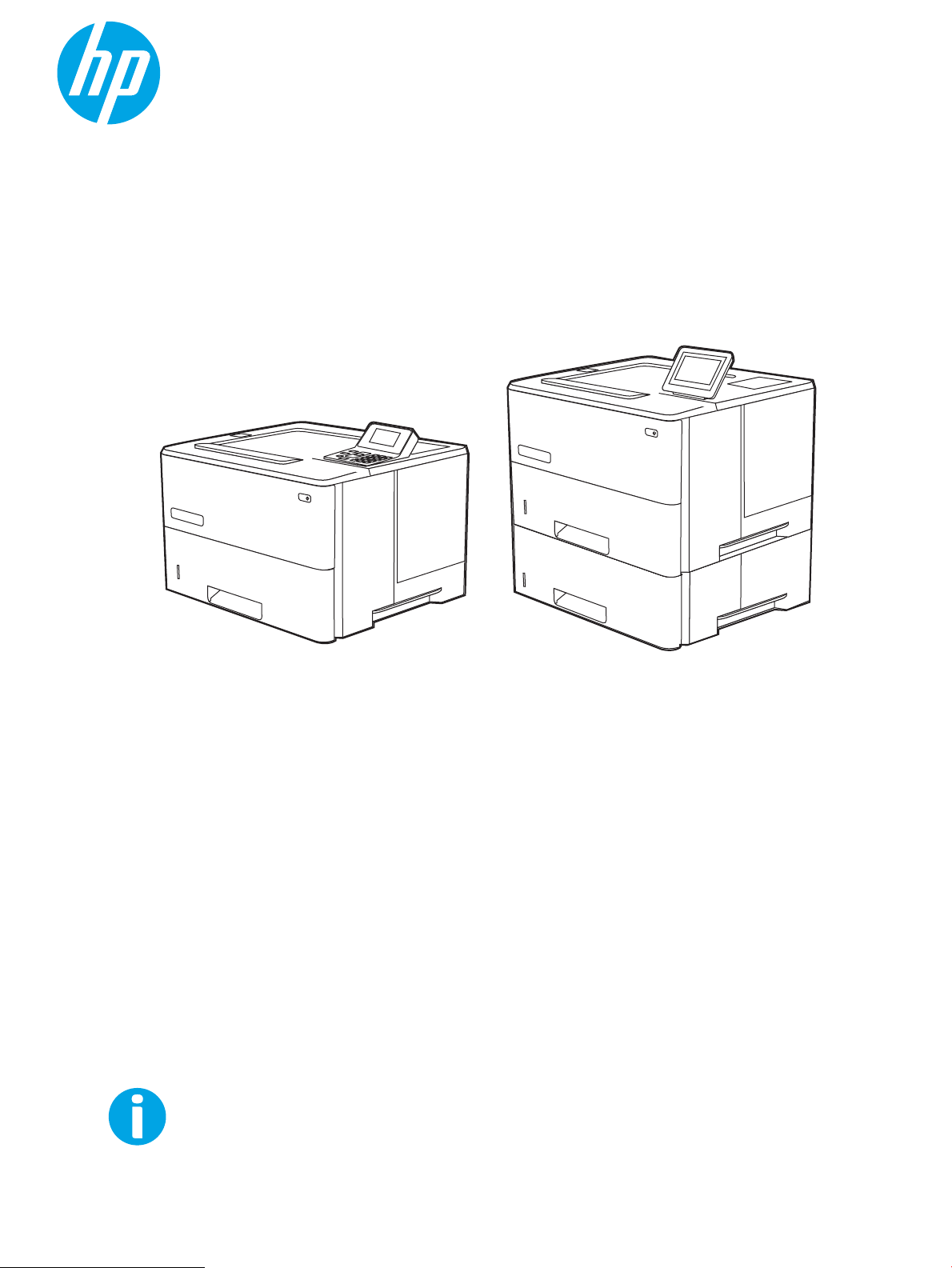
Οδηγός χρήσης
LaserJet Enterprise M507
www.hp.com/videos/LaserJet
www.hp.com/support/ljM507
Page 2
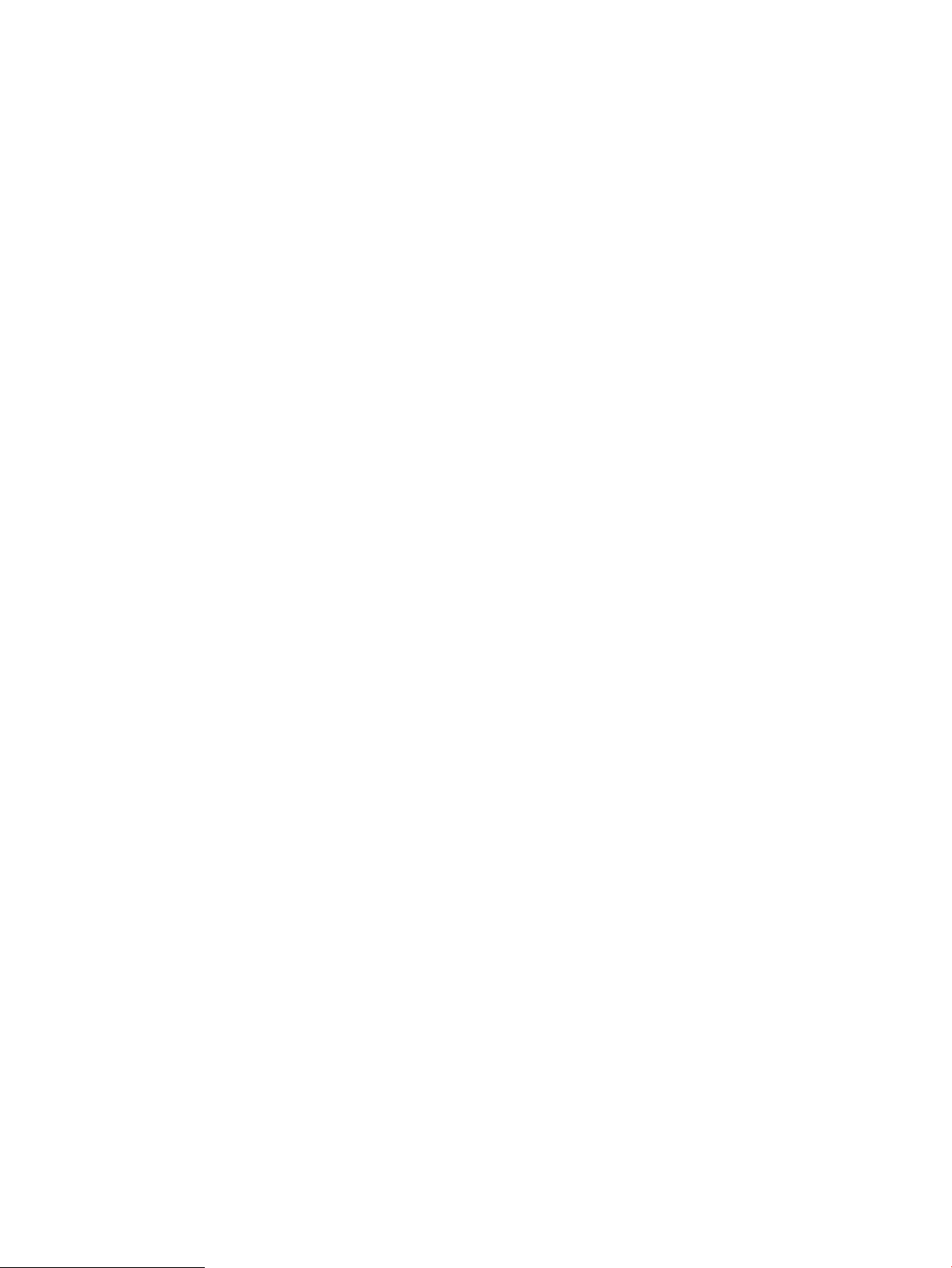
Page 3
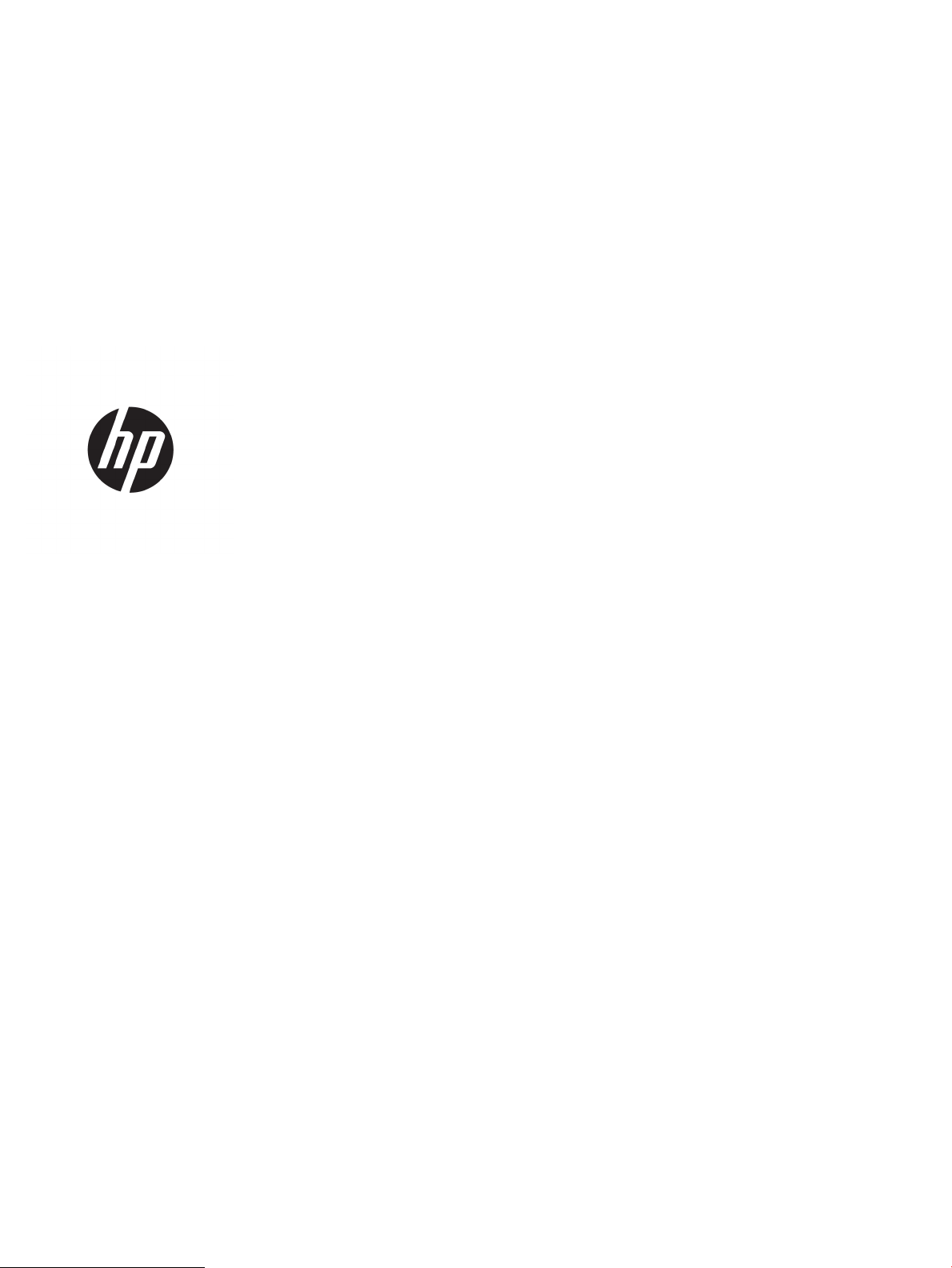
HP LaserJet Enterprise M507
Οδηγός χρήσης
Page 4
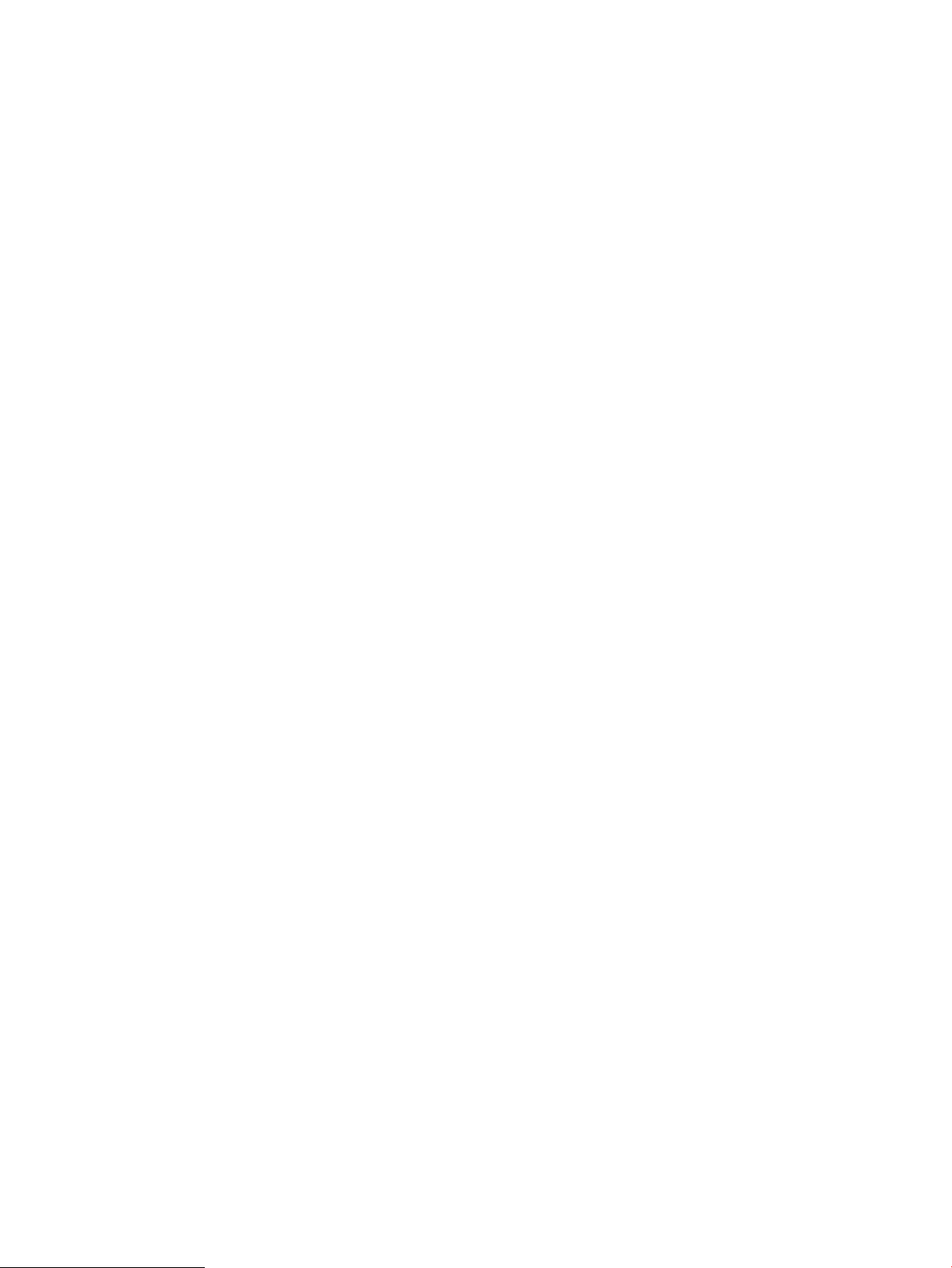
Πνευματικά δικαιώματα και άδεια χρήσης
Εμπορικά σήματα
© Copyright 2019 HP Development Company,
L.P.
Απαγορεύεται η αναπαραγωγή, προσαρμογή ή
μετάφραση χωρίς προηγούμενη γραπτή άδεια,
με εξαίρεση τα όσα επιτρέπονται από τους
νόμους περί πνευματικών δικαιωμάτων.
Οι πληροφορίες που περιέχονται στο παρόν
μπορεί να αλλάξουν χωρίς προειδοποίηση.
Οι μόνες εγγυήσεις που παρέχονται για τα
προϊόντα και τις υπηρεσίες της HP ορίζονται
στις ρητές δηλώσεις εγγύησης που συνοδεύουν
τα εν λόγω προϊόντα και τις υπηρεσίες. Κανένα
στοιχείο στο παρόν δεν πρέπει να εκληφθεί ως
πρόσθετη εγγύηση. Η HP δεν φέρει ευθύνη για
τεχνικά ή συντακτικά σφάλματα ή παραλήψεις
του παρόντος.
Edition 1, 4/2019
Τα Adobe®, Adobe Photoshop®, Acrobat®και
PostScript® είναι εμπορικά σήματα της Adobe
Systems Incorporated.
Η ονομασία Apple και το λογότυπο της Apple
είναι σήματα κατατεθέντα της Apple Inc. στις
Η.Π.Α. και σε άλλες χώρες.
Η ονομασία macOS είναι σήμα κατατεθέν της
Apple Inc. στις Η.Π.Α. και σε άλλες χώρες/
περιοχές.
Η ονομασία AirPrint είναι σήμα κατατεθέν της
Apple Inc. στις Η.Π.Α. και σε άλλες χώρες/
περιοχές.
Η ονομασία Google™ είναι εμπορικό σήμα της
Google Inc.
Οι ονομασίες Microsoft®, Windows®, Windows®
XP, and Windows Vista® είναι σήματα
κατατεθέντα της Microsoft Corporation στις
ΗΠΑ.
UNIX® είναι σήμα κατατεθέν της The Open
Group.
Page 5
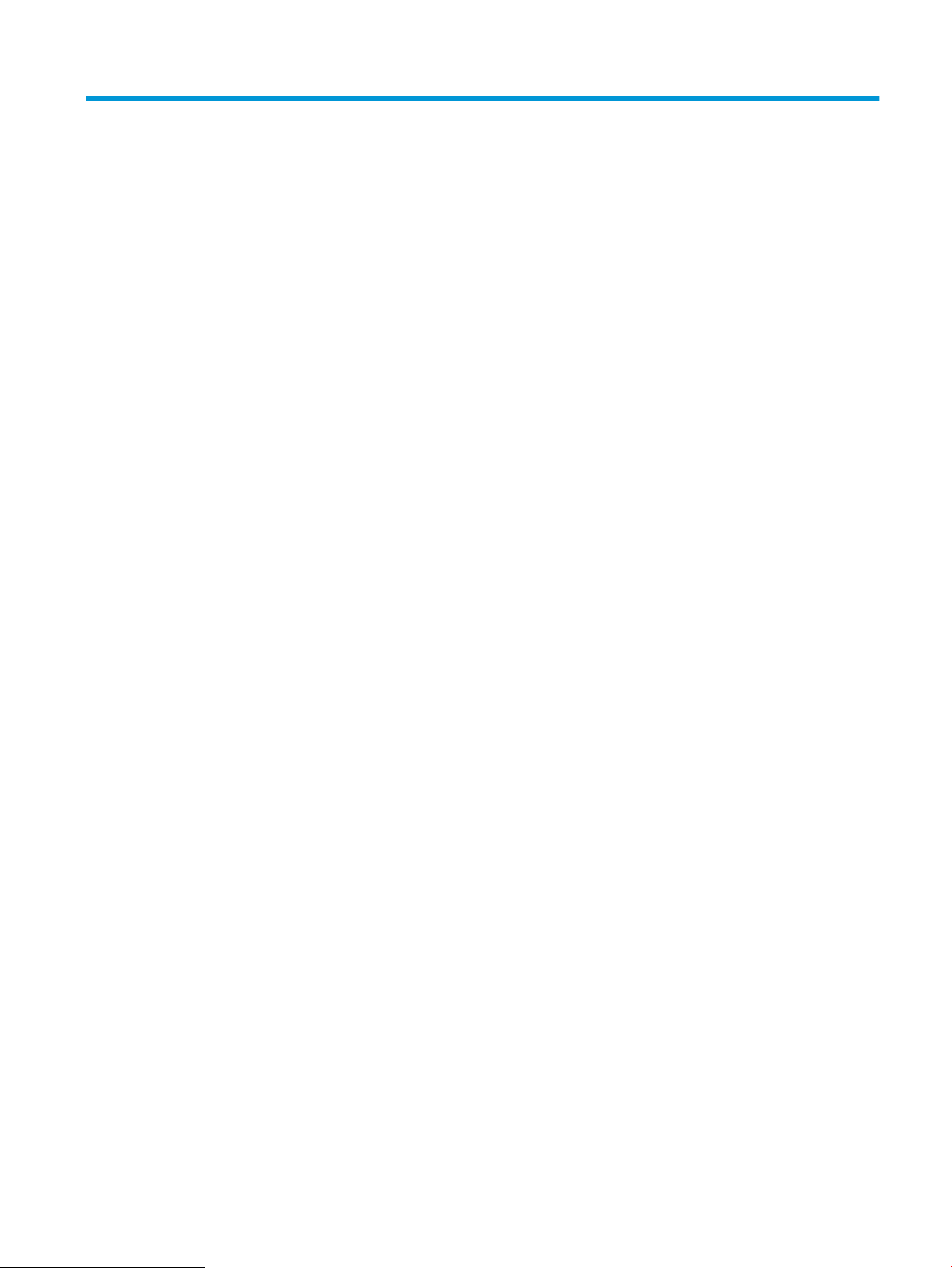
Πίνακας περιεχομένων
1 Επισκόπηση εκτυπωτή ............................................................................................................................................................................ 1
Εικονίδια προειδοποίησης ...................................................................................................................................................... 1
Πιθανός κίνδυνος ηλεκτροπληξίας ....................................................................................................................................... 3
Όψεις εκτυπωτή ....................................................................................................................................................................... 4
Μπροστινή όψη εκτυπωτή ................................................................................................................................. 4
Πίσω όψη του εκτυπωτή .................................................................................................................................... 5
Θύρες διασύνδεσης ............................................................................................................................................. 5
Όψη πίνακα ελέγχου (έγχρωμη οθόνη LCD QVGA 2,7" με πληκτρολόγιο 24 πλήκτρων, μοντέλα
n και dn) ................................................................................................................................................................. 6
Προβολή πίνακα ελέγχου (οθόνη αφής, μόνο στα μοντέλα x) ................................................................... 9
Τρόπος χρήσης του πίνακα ελέγχου οθόνης αφής ................................................................ 10
Προδιαγραφές εκτυπωτή ..................................................................................................................................................... 12
Τεχνικές προδιαγραφές ................................................................................................................................... 12
Υποστηριζόμενα λειτουργικά συστήματα .................................................................................................... 13
Λύσεις φορητής εκτύπωσης ............................................................................................................................ 16
Διαστάσεις εκτυπωτή ....................................................................................................................................... 16
Κατανάλωση ισχύος, ηλεκτρικές προδιαγραφές και εκπομπές θορύβου .............................................. 17
Εύρος τιμών περιβάλλοντος λειτουργίας .................................................................................................... 18
Ρύθμιση υλικού εκτυπωτή και εγκατάσταση λογισμικού .............................................................................................. 18
2 Δίσκοι χαρτιού ........................................................................................................................................................................................ 19
Εισαγωγή ................................................................................................................................................................................. 19
Τοποθέτηση χαρτιού στο Δίσκο 1 ...................................................................................................................................... 20
Τοποθέτηση χαρτιού στο Δίσκο 1 (δίσκος πολλών χρήσεων) .................................................................. 20
Προσανατολισμός χαρτιού στο Δίσκο 1 ....................................................................................................... 21
Χρήση εναλλακτικής λειτουργίας επιστολόχαρτου ................................................................................... 22
Ενεργοποίηση εναλλακτικής λειτουργίας επιστολόχαρτου από τα μενού του
πίνακα ελέγχου του εκτυπωτή .................................................................................................. 22
Τοποθέτηση χαρτιού στο Δίσκο 2 και τους δίσκους 550 φύλλων ............................................................................... 23
Τοποθέτηση χαρτιού στο Δίσκο 2 και τους δίσκους 550 φύλλων ........................................................... 23
Προσανατολισμός χαρτιού στο Δίσκο 2 και στους δίσκους 550 φύλλων .............................................. 25
Χρήση εναλλακτικής λειτουργίας επιστολόχαρτου ................................................................................... 22
ELWW iii
Page 6

Ενεργοποίηση εναλλακτικής λειτουργίας επιστολόχαρτου από τα μενού του
πίνακα ελέγχου του εκτυπωτή .................................................................................................. 22
Τοποθέτηση και εκτύπωση φακέλων ................................................................................................................................ 27
Εκτύπωση φακέλων ......................................................................................................................................... 27
Προσανατολισμός φακέλου ............................................................................................................................ 27
Τοποθέτηση και εκτύπωση ετικετών ................................................................................................................................ 28
Μη αυτόματη τροφοδοσία ετικετών ............................................................................................................. 28
Προσανατολισμός ετικέτας ............................................................................................................................. 28
3 Αναλώσιμα, αξεσουάρ και εξαρτήματα ............................................................................................................................................. 29
Παραγγελία αναλώσιμων, εξαρτημάτων και ανταλλακτικών ...................................................................................... 30
Παραγγελία ........................................................................................................................................................ 30
Αναλώσιμα και εξαρτήματα ............................................................................................................................ 30
Εξαρτήματα που επισκευάζονται από τον πελάτη ..................................................................................... 31
Διαμόρφωση των ρυθμίσεων αναλώσιμων με προστασία δοχείου γραφίτη της HP ............................................... 32
Εισαγωγή ............................................................................................................................................................ 32
Ενεργοποίηση/απενεργοποίηση της δυνατότητας Πολιτική δοχείων .................................................... 33
Χρήση του πίνακα ελέγχου του εκτυπωτή για ενεργοποίηση της δυνατότητας
Πολιτική δοχείων .......................................................................................................................... 33
Χρήση του πίνακα ελέγχου του εκτυπωτή για απενεργοποίηση της δυνατότητας
Πολιτική δοχείων .......................................................................................................................... 33
Χρήση του Ενσωματωμένου διακομιστή Web (EWS) της HP για ενεργοποίηση της
δυνατότητας Πολιτική δοχείων ................................................................................................. 33
Χρήση του Ενσωματωμένου διακομιστή Web (EWS) της HP για απενεργοποίηση
της δυνατότητας Πολιτική δοχείων .......................................................................................... 34
Αντιμετώπιση προβλημάτων για μηνύματα σφαλμάτων για τον πίνακα ελέγχου
Πολιτική δοχείων .......................................................................................................................... 35
Ενεργοποίηση/απενεργοποίηση της δυνατότητας Προστασία δοχείων ............................................... 37
Χρήση του πίνακα ελέγχου του εκτυπωτή για ενεργοποίηση της δυνατότητας
Προστασία δοχείων ..................................................................................................................... 37
Χρήση του πίνακα ελέγχου του εκτυπωτή για απενεργοποίηση της δυνατότητας
Προστασία δοχείων ..................................................................................................................... 37
Χρήση του Ενσωματωμένου διακομιστή Web (EWS) της HP για ενεργοποίηση της
δυνατότητας Προστασία δοχείων ............................................................................................. 38
Χρήση του Ενσωματωμένου διακομιστή Web (EWS) της HP για απενεργοποίηση
της δυνατότητας Προστασία δοχείων ...................................................................................... 39
Αντιμετώπιση προβλημάτων για μηνύματα σφαλμάτων για τον πίνακα ελέγχου
Προστασία δοχείων ..................................................................................................................... 40
Αντικατάσταση του δοχείου γραφίτη ................................................................................................................................ 41
Πληροφορίες δοχείων ...................................................................................................................................... 41
Αφαίρεση και επανατοποθέτηση του δοχείου ............................................................................................ 42
iv ELWW
Page 7
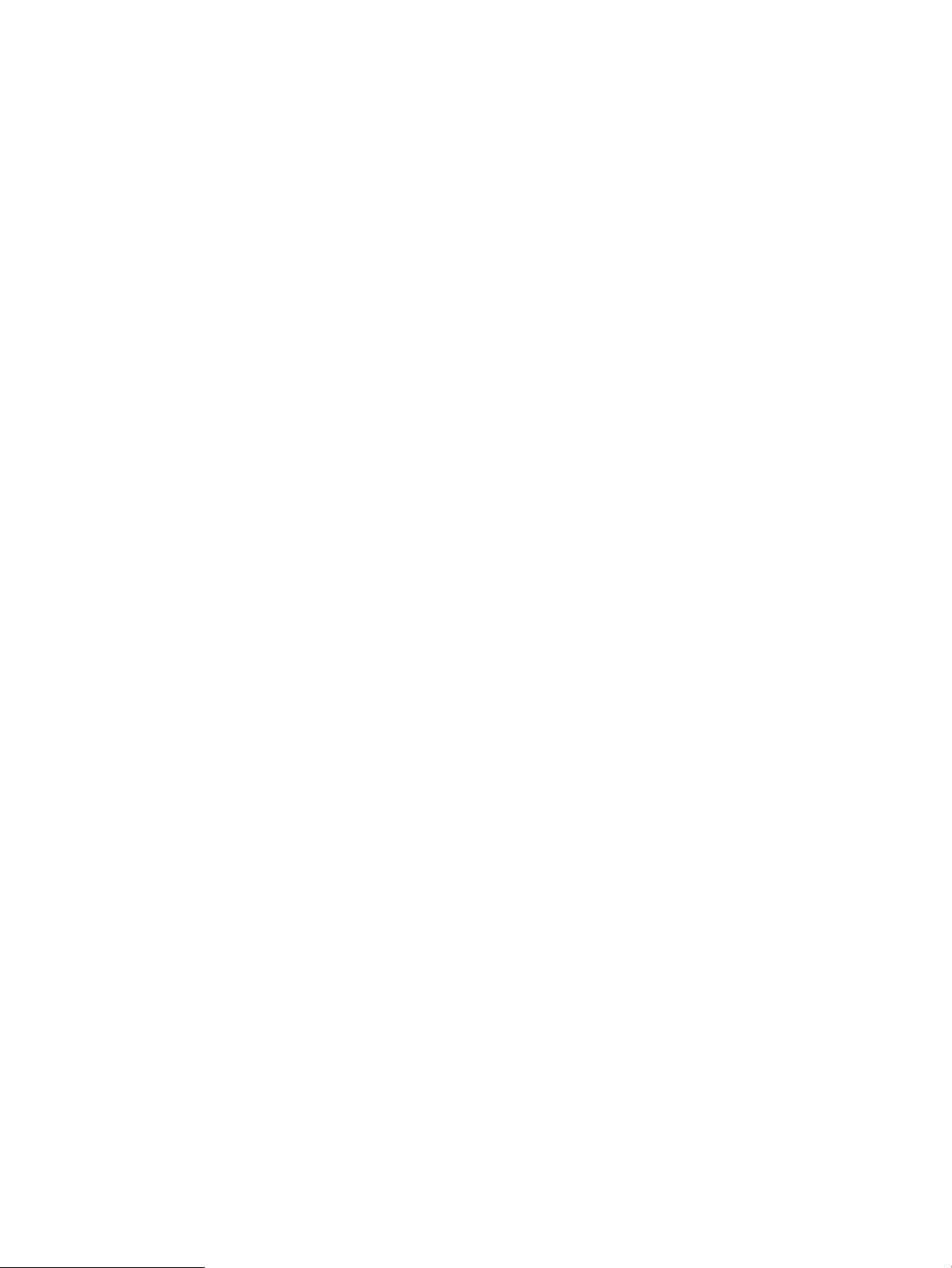
4 Εκτύπωση ................................................................................................................................................................................................ 47
Εργασίες εκτύπωσης (Windows) ......................................................................................................................................... 48
Τρόπος εκτύπωσης (Windows) ....................................................................................................................... 48
Αυτόματη εκτύπωση και στις δύο όψεις (Windows) ................................................................................... 49
Μη αυτόματη εκτύπωση και στις δύο όψεις (Windows) ............................................................................. 49
Εκτύπωση πολλών σελίδων ανά φύλλο (Windows) .................................................................................. 50
Επιλογή τύπου χαρτιού (Windows) ................................................................................................................ 50
Πρόσθετες εργασίες εκτύπωσης .................................................................................................................... 51
Εργασίες εκτύπωσης (macOS) ............................................................................................................................................. 52
Πώς να εκτυπώσετε (macOS) ......................................................................................................................... 52
Αυτόματη εκτύπωση και στις δύο όψεις (macOS) ....................................................................................... 52
Μη αυτόματη εκτύπωση και στις δύο όψεις (macOS) ................................................................................ 52
Εκτύπωση πολλών σελίδων ανά φύλλο (macOS) ...................................................................................... 53
Επιλογή τύπου χαρτιού (macOS) .................................................................................................................... 53
Πρόσθετες εργασίες εκτύπωσης .................................................................................................................... 51
Αποθήκευση εργασιών εκτύπωσης στον εκτυπωτή για εκτύπωση αργότερα ή για ιδιωτική εκτύπωση ............ 55
Εισαγωγή ............................................................................................................................................................ 55
Δημιουργία αποθηκευμένης εργασίας (Windows) ...................................................................................... 55
Δημιουργία αποθηκευμένης εργασίας (macOS) .......................................................................................... 56
Εκτύπωση μιας αποθηκευμένης εργασίας ................................................................................................... 57
Διαγραφή μιας αποθηκευμένης εργασίας .................................................................................................... 58
Διαγραφή εργασίας που είναι αποθηκευμένη στον εκτυπωτή ............................................ 58
Αλλαγή του ορίου αποθήκευσης εργασιών ............................................................................. 58
Πληροφορίες που αποστέλλονται στον εκτυπωτή για σκοπούς παρακολούθησης εργασιών ......... 58
Εκτύπωση μέσω φορητών συσκευών ............................................................................................................................... 60
Εισαγωγή ............................................................................................................................................................ 60
Εκτύπωση μέσω Wi-Fi, Wi-Fi Direct Print, NFC και BLE ............................................................................... 61
Ενεργοποίηση της ασύρματης εκτύπωσης .............................................................................. 61
Αλλαγή του ονόματος Wi-Fi Direct ............................................................................................ 61
HP ePrint μέσω email ....................................................................................................................................... 62
AirPrint ................................................................................................................................................................. 63
Ενσωματωμένη εκτύπωση Android ............................................................................................................... 63
Εκτύπωση από μονάδα ash USB ...................................................................................................................................... 65
Ενεργοποίηση της θύρας USB για εκτύπωση .............................................................................................. 66
Μέθοδος 1: Ενεργοποίηση της θύρας USB από τον πίνακα ελέγχου του εκτυπωτή ....... 66
Μέθοδος 2: Ενεργοποίηση της θύρας USB από τον Ενσωματωμένο διακομιστή
Web (EWS) της HP (μόνο για εκτυπωτές συνδεδεμένους σε δίκτυο) .................................. 66
Εκτύπωση εγγράφων USB .............................................................................................................................. 68
Εκτύπωση εγγράφων USB (Πίνακας ελέγχου με πληκτρολόγιο) ........................................ 68
Εκτύπωση εγγράφων USB (πίνακας ελέγχου με οθόνη αφής) ............................................ 68
Εκτύπωση με χρήση της θύρας USB 2.0 υψηλής ταχύτητας (ενσύρματα) ................................................................. 70
ELWW v
Page 8
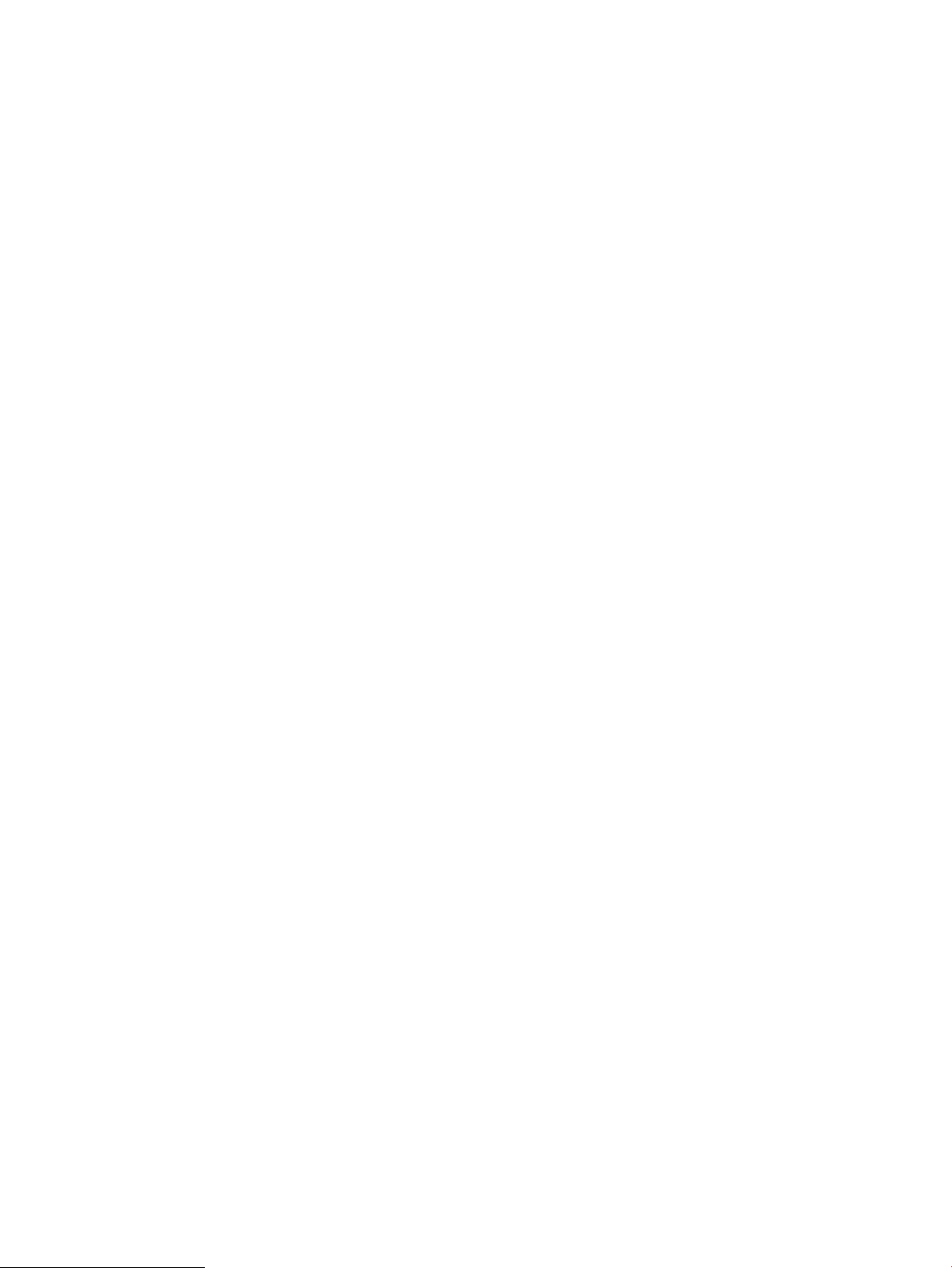
Ενεργοποίηση της θύρας USB υψηλής ταχύτητας για εκτύπωση ............................................................ 71
Μέθοδος 1: Ενεργοποίηση της θύρας USB 2.0 υψηλής ταχύτητας από τα μενού του
πίνακα ελέγχου του εκτυπωτή .................................................................................................. 71
Μέθοδος 2: Ενεργοποίηση της θύρας USB 2.0 υψηλής ταχύτητας από τον
Ενσωματωμένο διακομιστή Web (EWS) της HP (μόνο για εκτυπωτές
συνδεδεμένους σε δίκτυο) .......................................................................................................... 71
5 Διαχείριση του εκτυπωτή ..................................................................................................................................................................... 73
Διαμόρφωση για προχωρημένους με τον ενσωματωμένο διακομιστή Web (EWS) της HP ..................................... 74
Εισαγωγή ............................................................................................................................................................ 74
Πρόσβαση στον ενσωματωμένο διακομιστή Web της ΗΡ (EWS) ............................................................. 74
Δυνατότητες του ενσωματωμένου διακομιστή web της HP ..................................................................... 77
Καρτέλα Information (Πληροφορίες) ........................................................................................ 77
Καρτέλα General (Γενικά) ........................................................................................................... 77
Καρτέλα Εκτύπωση ...................................................................................................................... 79
Καρτέλα Αναλώσιμα .................................................................................................................... 79
Καρτέλα Troubleshooting (Αντιμετώπιση προβλημάτων) .................................................... 79
Καρτέλα Security (Ασφάλεια) ..................................................................................................... 80
Καρτέλα HP Web Services (Υπηρεσίες Web της HP) ............................................................... 80
Καρτέλα Networking (Δικτύωση) ............................................................................................... 81
Λίστα Other Links (Άλλες συνδέσεις) ........................................................................................ 83
Διαμόρφωση ρυθμίσεων δικτύου ΙΡ .................................................................................................................................. 84
Δήλωση αποποίησης κοινής χρήσης εκτυπωτή .......................................................................................... 84
Προβολή ή αλλαγή ρυθμίσεων δικτύου ....................................................................................................... 84
Μετονομασία του εκτυπωτή σε δίκτυο ........................................................................................................ 85
Μη αυτόματη ρύθμιση των παραμέτρων TCP/IP του IPv4 από τον πίνακα ελέγχου ............................ 86
Μη αυτόματη ρύθμιση των παραμέτρων TCP/IP του IPv6 από τον πίνακα ελέγχου ............................ 86
Ρυθμίσεις ταχύτητας σύνδεσης και αμφίδρομης λειτουργίας .................................................................. 87
Λειτουργίες ασφαλείας του εκτυπωτή .............................................................................................................................. 89
Εισαγωγή ............................................................................................................................................................ 89
Δηλώσεις ασφαλείας ........................................................................................................................................ 89
Εκχώρηση κωδικού πρόσβασης διαχειριστή ............................................................................................... 90
Χρησιμοποιήστε τον Ενσωματωμένο διακομιστή Web EWS) της HP για να ορίσετε
τον κωδικό πρόσβασης ............................................................................................................... 90
Παροχή διαπιστευτηρίων πρόσβασης χρήστη στον πίνακα ελέγχου του εκτυπωτή ...... 91
Ασφάλεια IP ........................................................................................................................................................ 91
Υποστήριξη κρυπτογράφησης: Ασφαλείς σκληροί δίσκοι HP High Performance ................................. 91
Κλείδωμα του μορφοποιητή ........................................................................................................................... 92
Ρυθμίσεις εξοικονόμηση ενέργειας .................................................................................................................................... 93
Εκτύπωση με τη λειτουργία EconoMode ...................................................................................................... 94
Διαμόρφωση λειτουργίας EconoMode για το πρόγραμμα οδήγησης εκτύπωσης ........... 94
vi ELWW
Page 9
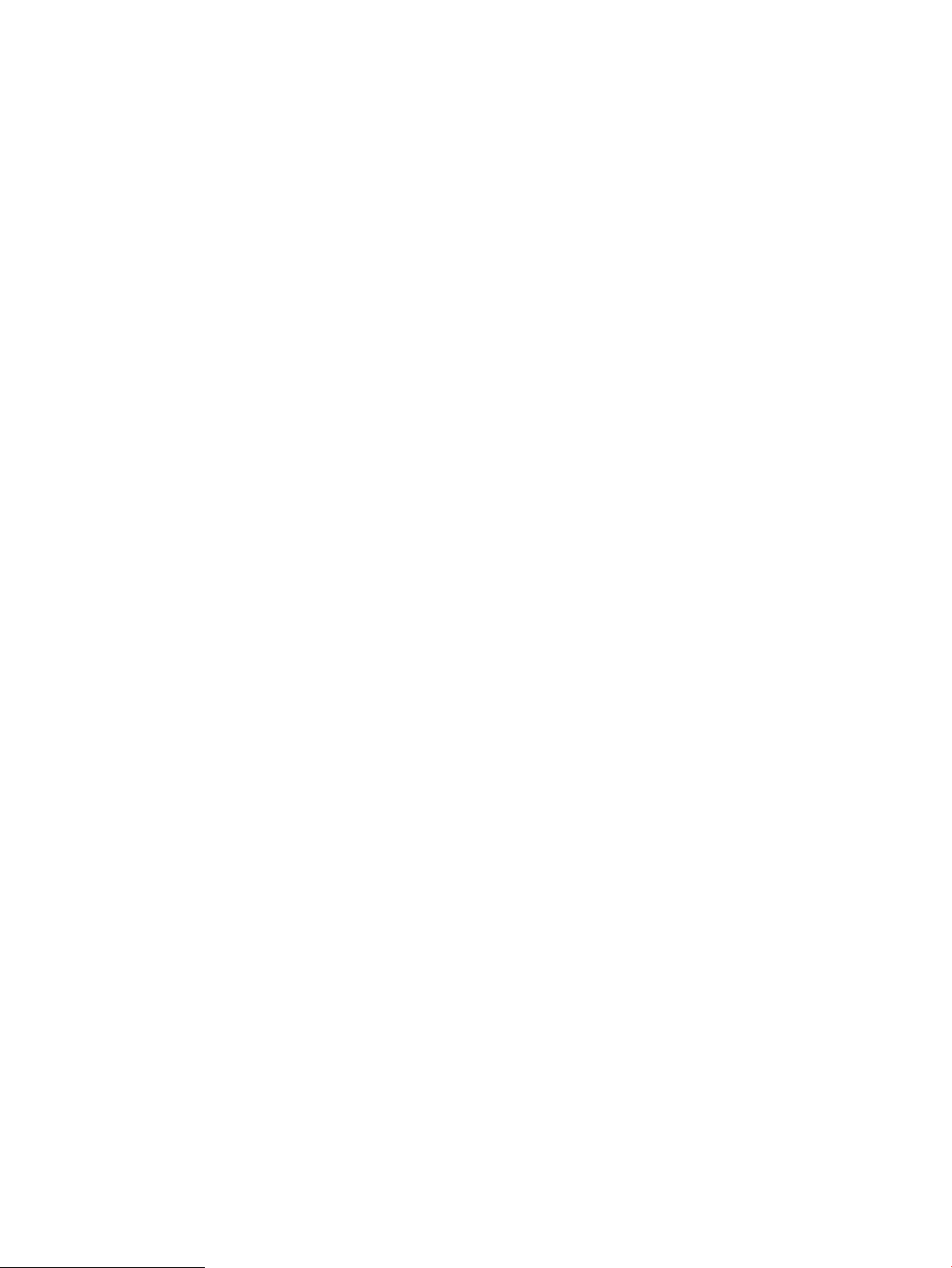
Διαμόρφωση λειτουργίας EconoMode από τον πίνακα ελέγχου του εκτυπωτή .............. 94
Ρύθμιση του χρονοδιακόπτη αναστολής λειτουργίας και διαμόρφωση του εκτυπωτή, ώστε να
καταναλώνει ισχύ 1 Watt ή λιγότερο. ........................................................................................................... 94
HP Web Jetadmin ................................................................................................................................................................... 95
Ενημερώσεις λογισμικού και υλικού .................................................................................................................................. 95
6 Επίλυση προβλημάτων ......................................................................................................................................................................... 97
Υποστήριξη πελατών ............................................................................................................................................................ 98
Σύστημα βοήθειας του πίνακα ελέγχου ............................................................................................................................ 98
Επαναφορά εργοστασιακών ρυθμίσεων ........................................................................................................................ 100
Εισαγωγή .......................................................................................................................................................... 100
Μέθοδος 1: Επαναφορά εργοστασιακών ρυθμίσεων από τον πίνακα ελέγχου του εκτυπωτή ...... 100
Μέθοδος 2: Επαναφορά εργοστασιακών ρυθμίσεων από τον Ενσωματωμένο διακομιστή Web
της HP (μόνο για εκτυπωτές συνδεδεμένους σε δίκτυο) ........................................................................ 100
Στον πίνακα ελέγχου του εκτυπωτή εμφανίζεται το μήνυμα "Χαμηλή στάθμη δοχείου γραφίτη" ή "Πολύ
χαμηλή στάθμη δοχείου γραφίτη" ................................................................................................................................... 102
Αλλαγή των ρυθμίσεων "Πολύ χαμηλή" στάθμη ...................................................................................... 103
Αλλαγή ρυθμίσεων "πολύ χαμηλής" στάθμης στον πίνακα ελέγχου ............................... 103
Για εκτυπωτές με δυνατότητα φαξ ........................................................................................ 103
Order supplies (Παραγγελία αναλώσιμων) ................................................................................................ 103
Ο εκτυπωτής δεν τραβά χαρτί ή η τροφοδοσία δεν γίνεται σωστά .......................................................................... 105
Εισαγωγή .......................................................................................................................................................... 105
Ο εκτυπωτής δεν τραβά χαρτί ..................................................................................................................... 105
Ο εκτυπωτής τραβά πολλά φύλλα χαρτιού .............................................................................................. 108
Αποκατάσταση εμπλοκών χαρτιού .................................................................................................................................. 111
Εισαγωγή .......................................................................................................................................................... 111
Θέσεις εμπλοκής χαρτιού .............................................................................................................................. 111
Αυτόματη πλοήγηση για αποκατάσταση εμπλοκών χαρτιού ................................................................ 112
Αντιμετωπίζετε πρόβλημα με συχνές ή επαναλαμβανόμενες εμπλοκές χαρτιού; ............................. 112
Αποκατάσταση εμπλοκών χαρτιού στο δίσκο 1—13.A1 ........................................................................ 112
Αποκατάσταση εμπλοκών χαρτιού στο δίσκο 2, στο δίσκο 3, στο δίσκο 4, στο δίσκο 5—13.A2,
13.A3, 13.A4, 13.A5 ........................................................................................................................................ 115
Αποκατάσταση εμπλοκών χαρτιού στο δίσκο εξόδου—13.E1 ............................................................. 118
Αποκατάσταση εμπλοκών χαρτιού στο εξάρτημα εκτύπωσης διπλής όψης—13.CX.XX,
13.DX.XX ........................................................................................................................................................... 119
Αποκατάσταση εμπλοκών στην περιοχή του δοχείου γραφίτη ............................................................ 123
Αποκατάσταση εμπλοκών χαρτιού στη μονάδα σταθεροποιητή γραφίτη - 13.B9, 13.B2, 13.FF ... 125
Επίλυση προβλημάτων ποιότητας εκτύπωσης ............................................................................................................. 127
Εισαγωγή .......................................................................................................................................................... 127
Αντιμετώπιση προβλημάτων ποιότητας εκτύπωσης .............................................................................. 128
Ενημέρωση υλικολογισμικού εκτυπωτή ............................................................................... 128
ELWW vii
Page 10
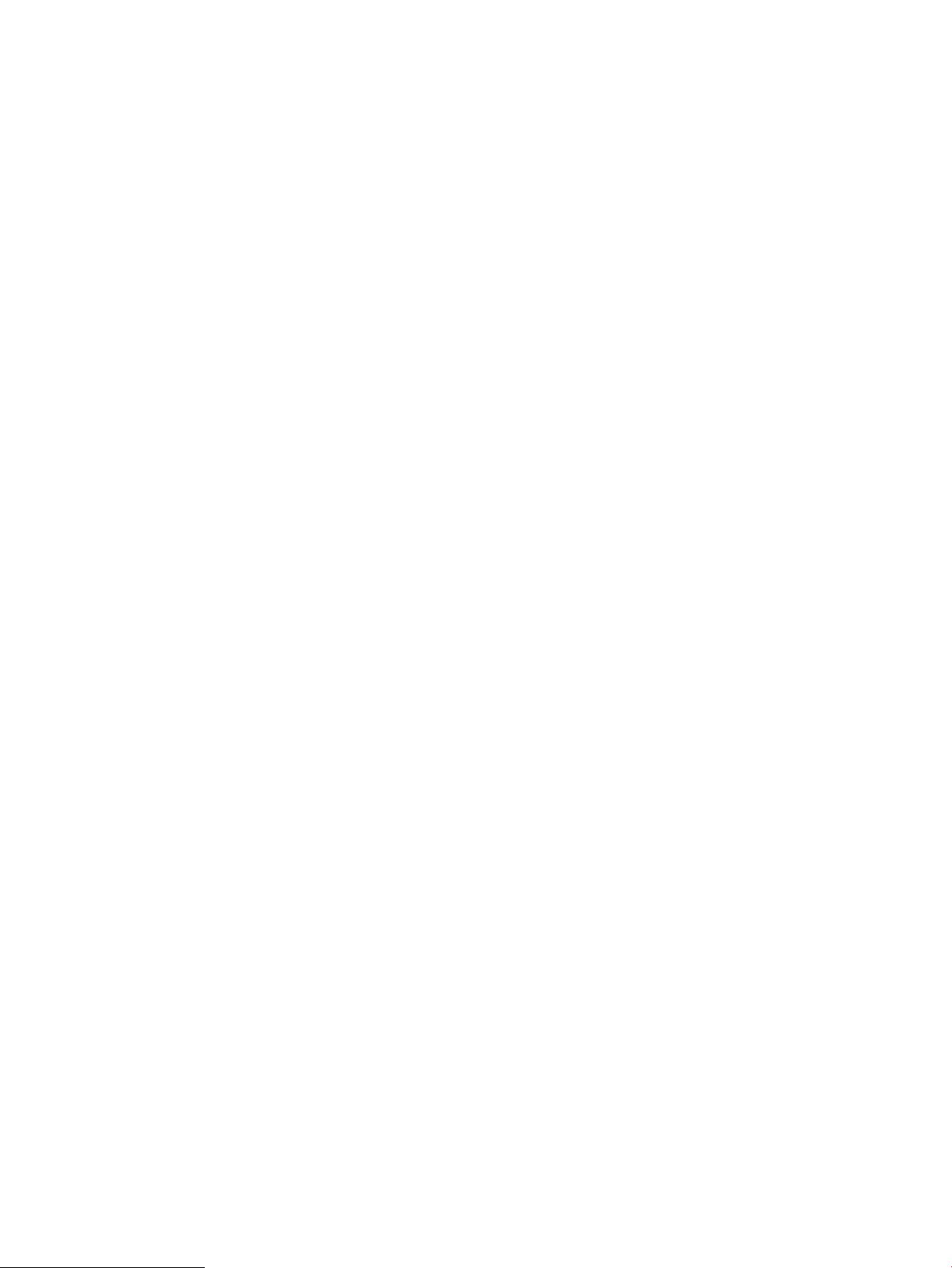
Εκτύπωση από διαφορετικό πρόγραμμα λογισμικού ......................................................... 128
Έλεγχος της ρύθμισης τύπου χαρτιού για την εργασία εκτύπωσης ................................. 129
Έλεγχος της ρύθμισης τύπου χαρτιού στον εκτυπωτή .................................. 129
Έλεγχος της ρύθμισης τύπου χαρτιού (Windows) ........................................... 129
Έλεγχος ρύθμισης τύπου χαρτιού (macOS) ...................................................... 129
Έλεγχος κατάστασης δοχείου γραφίτη ................................................................................. 130
Βήμα 1: Εκτύπωση της σελίδας κατάστασης αναλώσιμων ........................... 130
Βήμα 2: Έλεγχος της κατάστασης των αναλωσίμων ...................................... 130
Εκτύπωση σελίδας καθαρισμού .............................................................................................. 130
Οπτικός έλεγχος των δοχείων γραφίτη ................................................................................. 131
Έλεγχος χαρτιού και περιβάλλοντος εκτύπωσης ................................................................ 132
Βήμα 1: Χρησιμοποιήστε χαρτί που πληροί τις προδιαγραφές της HP ....... 132
Βήμα 2: Έλεγχος του περιβάλλοντος ................................................................ 132
Βήμα 3: Ρύθμιση ευθυγράμμισης μεμονωμένου δίσκου ................................ 132
Δοκιμή διαφορετικού προγράμματος οδήγησης εκτύπωσης ............................................ 133
Έλεγχος ρυθμίσεων λειτουργίας EconoMode ...................................................................... 133
Προσαρμογή πυκνότητας εκτύπωσης ................................................................................... 134
Αντιμετώπιση ελαττωμάτων εικόνας .................................................................................... 134
Επίλυση προβλημάτων ενσύρματου δικτύου ................................................................................................................ 143
Εισαγωγή .......................................................................................................................................................... 143
Κακή ενσύρματη σύνδεση ............................................................................................................................. 143
Ο υπολογιστής δεν μπορεί να επικοινωνήσει με τον εκτυπωτή ............................................................ 143
Ο εκτυπωτής χρησιμοποιεί εσφαλμένες ρυθμίσεις σύνδεσης και διπλής όψης για το δίκτυο ........ 144
Τα προβλήματα συμβατότητας μπορεί να οφείλονται σε νέα προγράμματα. ................................... 144
Ο υπολογιστής ή ο σταθμός εργασίας μπορεί να μην έχει ρυθμιστεί σωστά ...................................... 144
Ο εκτυπωτής έχει απενεργοποιηθεί ή κάποιες άλλες ρυθμίσεις δικτύου είναι εσφαλμένες ........... 144
Επίλυση προβλημάτων ασύρματου δικτύου ................................................................................................................. 145
Εισαγωγή .......................................................................................................................................................... 145
Λίστα ελέγχου ασύρματης συνδεσιμότητας .............................................................................................. 145
Όταν ολοκληρωθεί η ρύθμιση παραμέτρων της ασύρματης σύνδεσης, ο εκτυπωτής δεν
εκτυπώνει ........................................................................................................................................................ 146
Ο εκτυπωτής δεν εκτυπώνει, ενώ στον υπολογιστή έχει εγκατασταθεί τείχος προστασίας
άλλου κατασκευαστή .................................................................................................................................... 147
Η ασύρματη σύνδεση δεν λειτουργεί μετά τη μετακίνηση του ασύρματου δρομολογητή ή του
εκτυπωτή ......................................................................................................................................................... 147
Δεν είναι δυνατή η σύνδεση περισσότερων υπολογιστών στον ασύρματο εκτυπωτή .................... 147
Ο ασύρματος εκτυπωτής χάνει την επικοινωνία κατά τη σύνδεσή του σε VPN ................................. 147
Το δίκτυο δεν εμφανίζεται στη λίστα ασύρματων δικτύων ................................................................... 147
Το ασύρματο δίκτυο δεν λειτουργεί ........................................................................................................... 148
Μείωση παρεμβολών σε ασύρματο δίκτυο ............................................................................................... 148
viii ELWW
Page 11
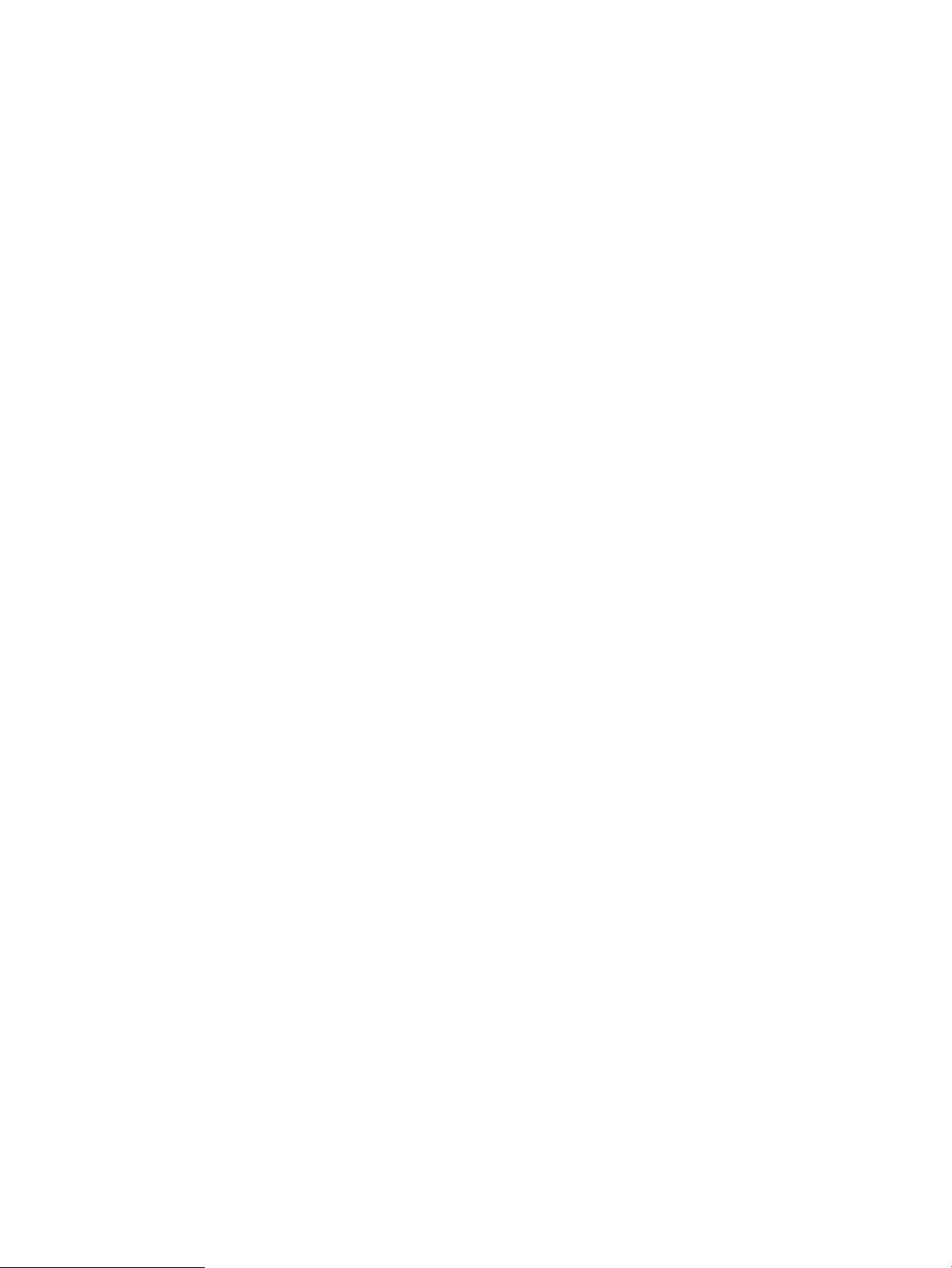
Ευρετήριο .................................................................................................................................................................................................. 149
ELWW ix
Page 12
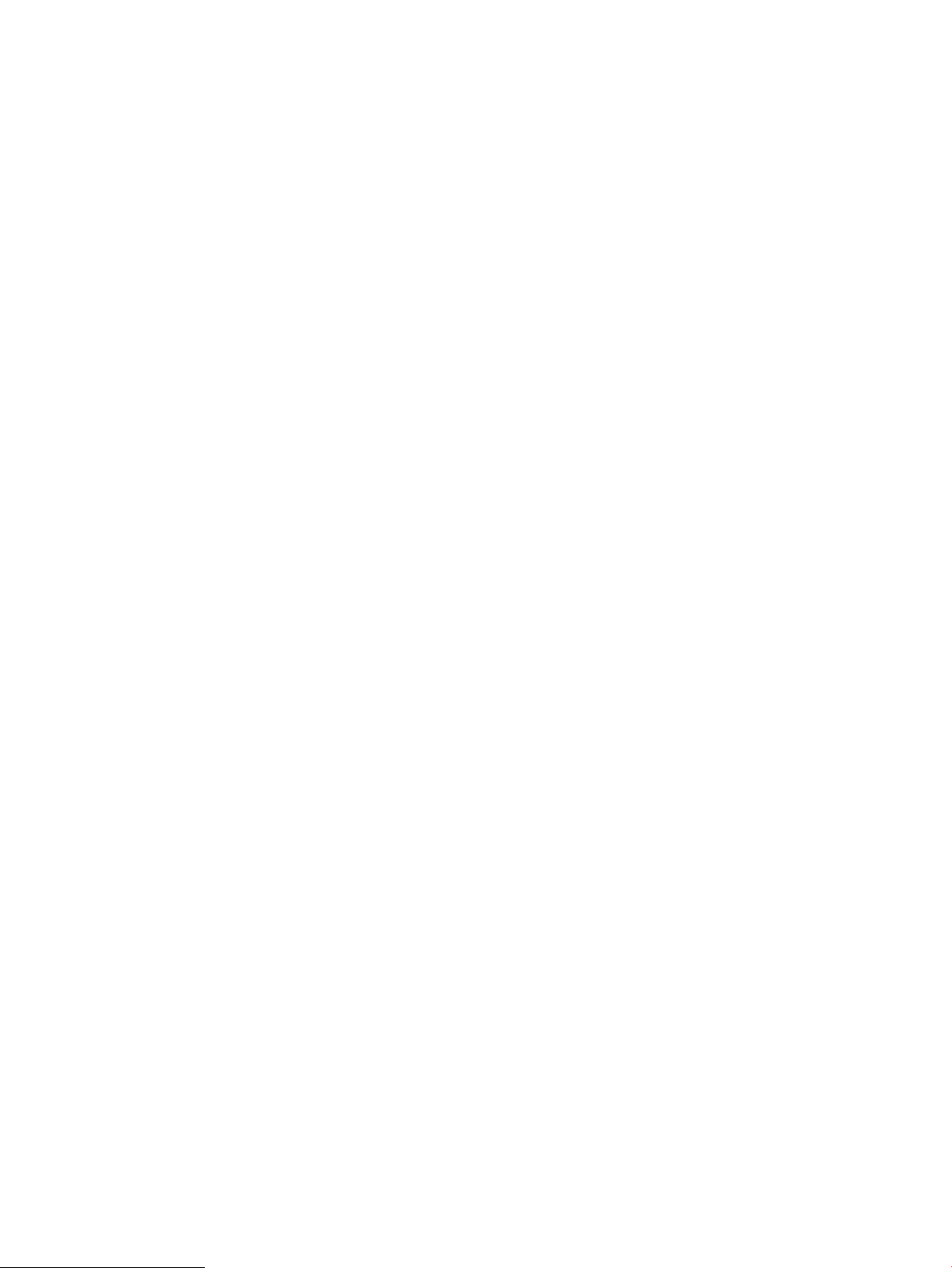
x ELWW
Page 13
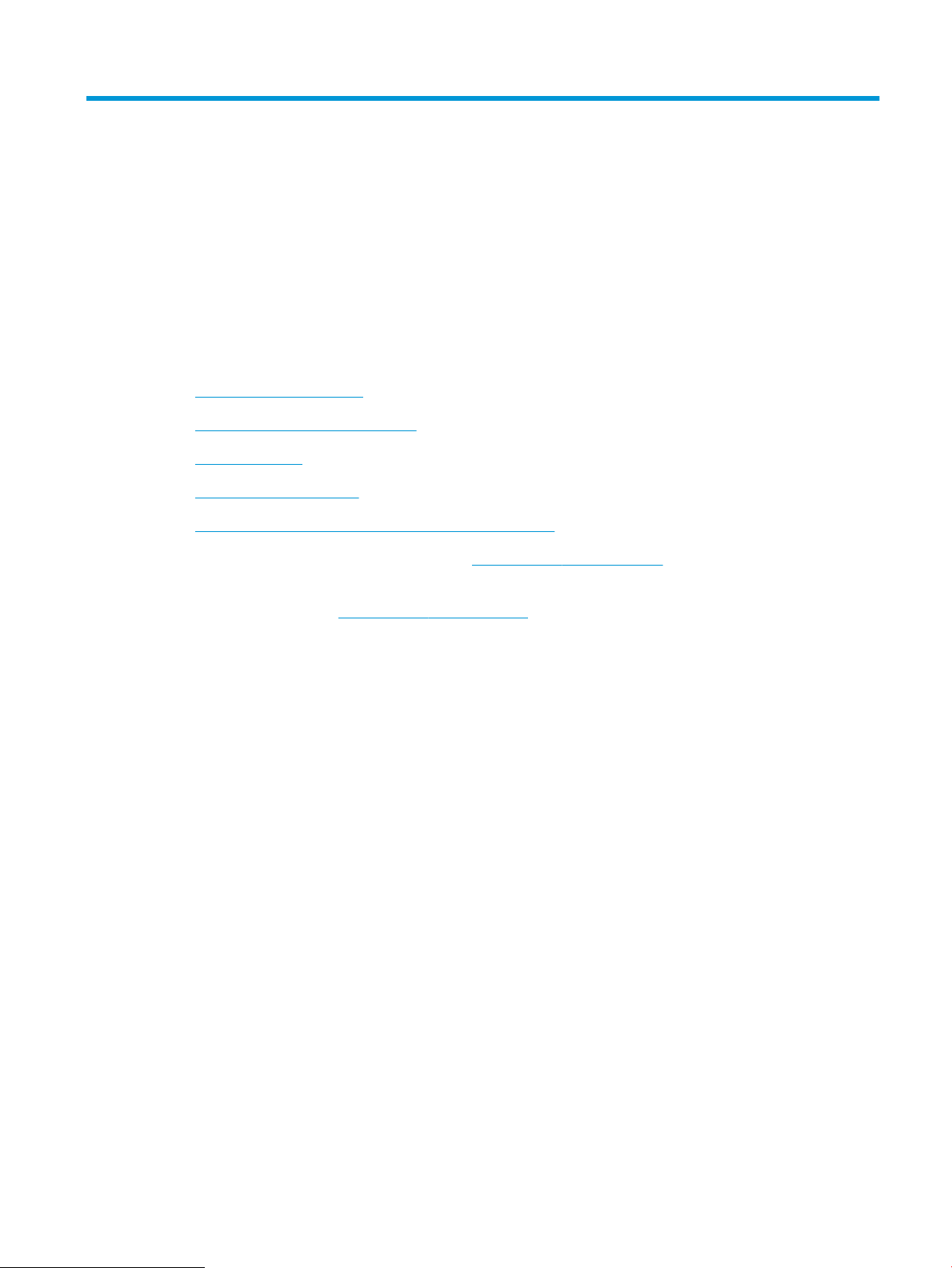
1 Επισκόπηση εκτυπωτή
Δείτε πού βρίσκονται οι δυνατότητες του εκτυπωτή, τις φυσικές και τεχνικές προδιαγραφές του εκτυπωτή και
τα σημεία όπου μπορείτε να βρείτε πληροφορίες ρύθμισης.
●
Εικονίδια προειδοποίησης
●
Πιθανός κίνδυνος ηλεκτροπληξίας
●
Όψεις εκτυπωτή
●
Προδιαγραφές εκτυπωτή
●
Ρύθμιση υλικού εκτυπωτή και εγκατάσταση λογισμικού
Για βίντεο βοήθειας, επισκεφτείτε τη διεύθυνση www.hp.com/videos/LaserJet.
Οι παρακάτω πληροφορίες είναι σωστές κατά τη δημοσίευση του παρόντος. Για πρόσφατες πληροφορίες,
επισκεφτείτε τη διεύθυνση www.hp.com/support/ljM507.
Για περισσότερες πληροφορίες:
Η βοήθεια που σας παρέχει η HP για τον εκτυπωτή περιλαμβάνει τις παρακάτω πληροφορίες:
● Εγκατάσταση και διαμόρφωση
● Εκμάθηση και χρήση
● Επίλυση προβλημάτων
● Λήψη ενημερώσεων λογισμικού και υλικολογισμικού
● Συμμετοχή σε φόρουμ υποστήριξης
● Εύρεση πληροφοριών για την εγγύηση και τους κανονισμούς
Εικονίδια προειδοποίησης
Δείξτε προσοχή αν δείτε ένα εικονίδιο προειδοποίησης στον εκτυπωτή HP, όπως υποδεικνύεται στους
ορισμούς εικονιδίων.
● Προσοχή: Ηλεκτροπληξία
ELWW 1
Page 14
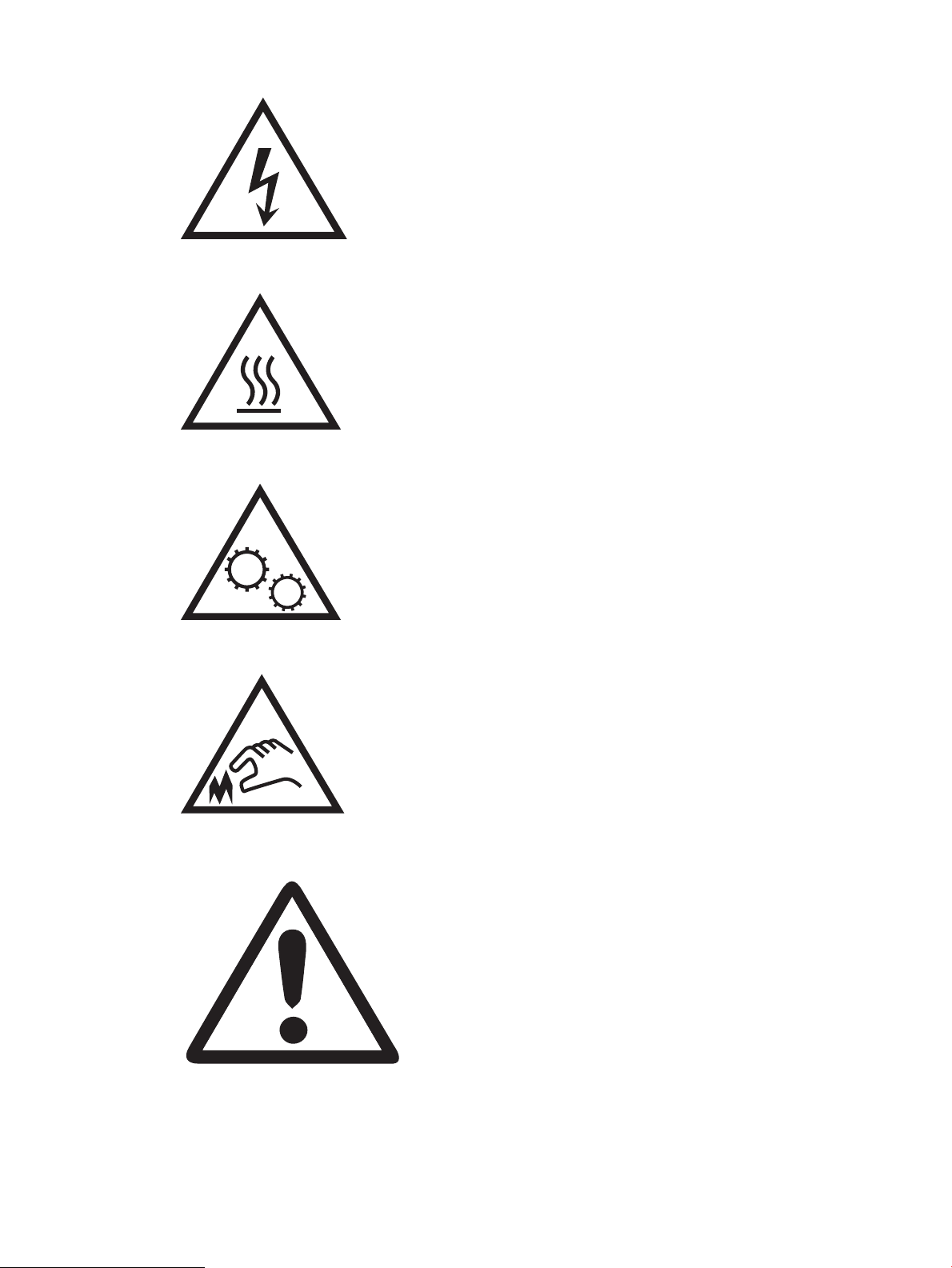
● Προσοχή: Ζεστή επιφάνεια
● Προσοχή: Φυλάξτε τα μέρη του σώματος μακριά από τα αφαιρούμενα μέρη
● Προσοχή: Αιχμηρά αντικείμενα σε κοντινή απόσταση
● Warning (Προειδοποίηση)
2 Κεφάλαιο 1 Επισκόπηση εκτυπωτή ELWW
Page 15
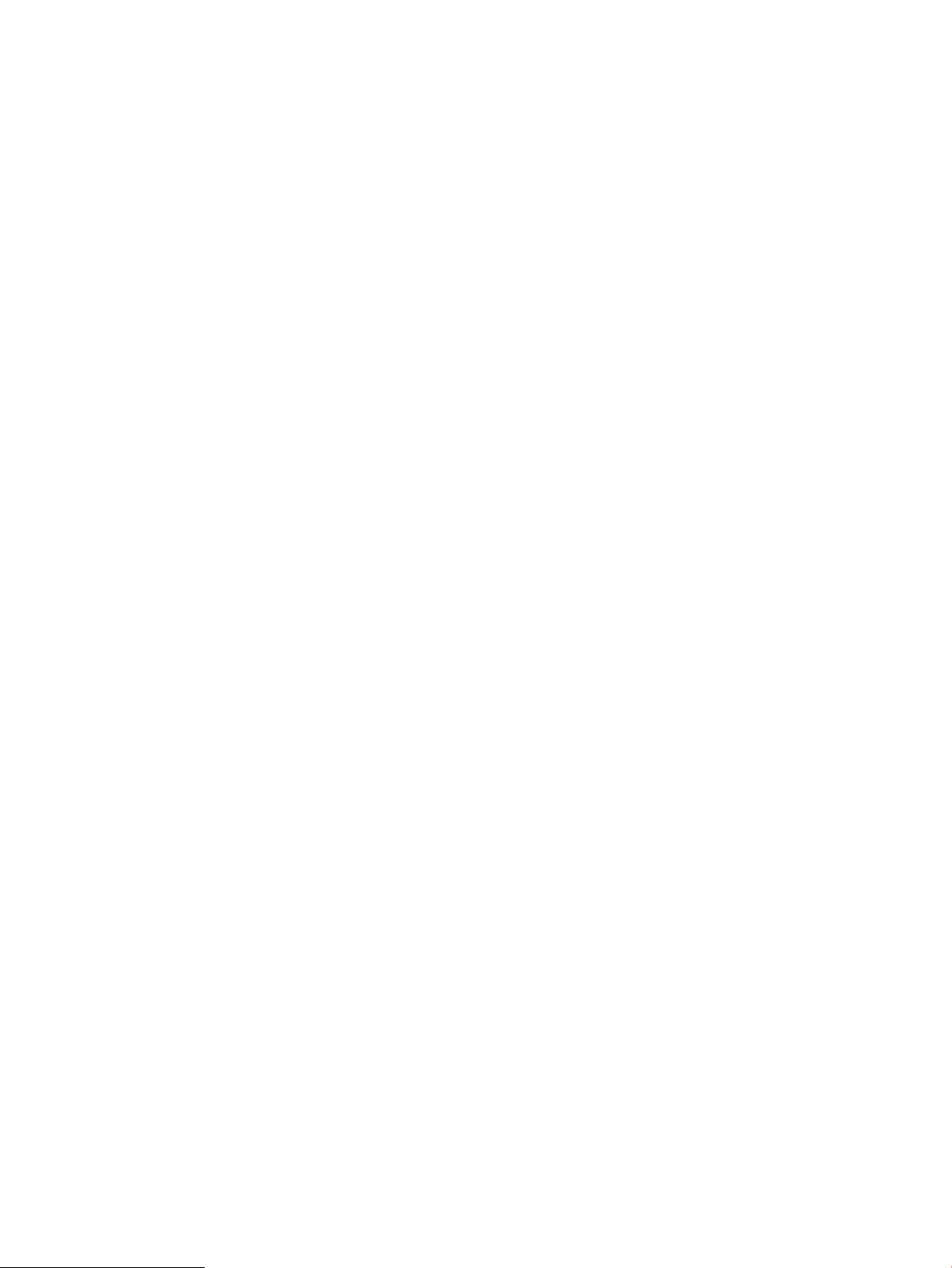
Πιθανός κίνδυνος ηλεκτροπληξίας
Διαβάστε αυτές τις σημαντικές πληροφορίες σχετικά με την ασφάλεια.
● Διαβάστε και κατανοήστε αυτές τις δηλώσεις σχετικά με την ασφάλεια για να αποφύγετε τον κίνδυνο
ηλεκτροπληξίας.
● Ακολουθείτε πάντα τις βασικές προφυλάξεις ασφαλείας όταν χρησιμοποιείτε αυτό το προϊόν για να
μειώσετε τον κίνδυνο τραυματισμού από φωτιά ή ηλεκτροπληξία.
● Διαβάστε και κατανοήστε όλες τις οδηγίες στον οδηγό χρήσης.
Τηρείτε όλες τις προειδοποιήσεις και τις οδηγίες που αναγράφονται στο προϊόν.
● Χρησιμοποιήστε μόνο γειωμένη πρίζα για τη σύνδεση του προϊόντος στην πηγή ρεύματος. Εάν δεν
γνωρίζετε αν είναι γειωμένη η πρίζα, ρωτήστε διπλωματούχο ηλεκτρολόγο.
● Μην αγγίζετε τις επαφές σε οποιαδήποτε από τις υποδοχές σύνδεσης στο προϊόν. Αντικαταστήστε
αμέσως οποιαδήποτε καλώδια έχουν υποστεί ζημιά.
● Αποσυνδέετε αυτό το προϊόν από την πρίζα πριν το καθαρίσετε.
● Μην τοποθετείτε και μην χρησιμοποιείτε αυτό το προϊόν κοντά σε νερό ή με βρεγμένα χέρια.
● Τοποθετήστε το προϊόν έτσι ώστε να στηρίζεται καλά σε σταθερή επιφάνεια.
● Τοποθετήστε το προϊόν σε προστατευμένο σημείο, όπου το καλώδιο τροφοδοσίας δεν μπορεί να πατηθεί
ή να παρασυρθεί από διερχόμενα άτομα.
ELWW Πιθανός κίνδυνος ηλεκτροπληξίας 3
Page 16
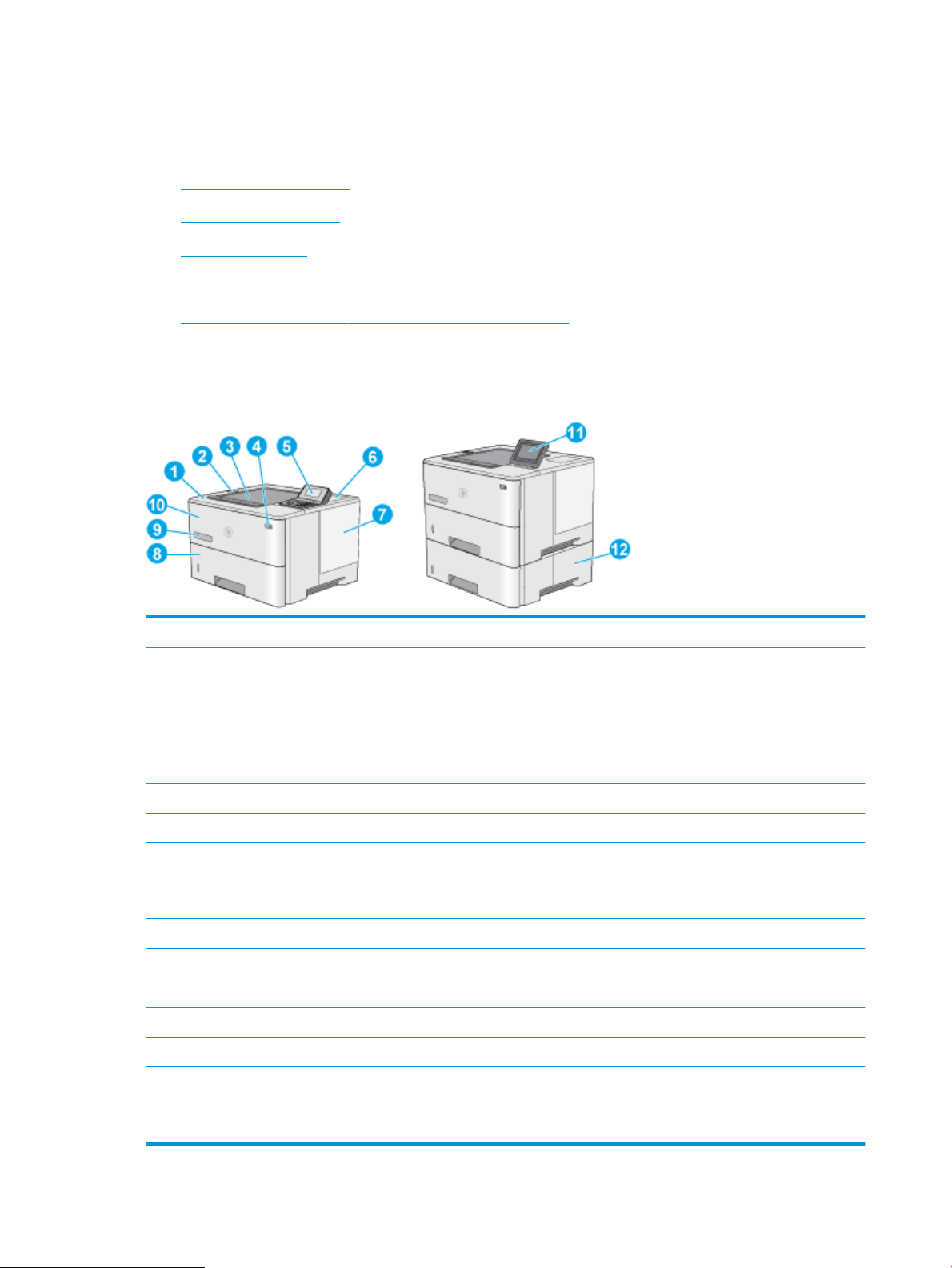
Όψεις εκτυπωτή
Αναγνωρίστε ορισμένα εξαρτήματα του εκτυπωτή και του πίνακα ελέγχου.
●
Μπροστινή όψη εκτυπωτή
●
Πίσω όψη του εκτυπωτή
●
Θύρες διασύνδεσης
●
Όψη πίνακα ελέγχου (έγχρωμη οθόνη LCD QVGA 2,7" με πληκτρολόγιο 24 πλήκτρων, μοντέλα n και dn)
●
Προβολή πίνακα ελέγχου (οθόνη αφής, μόνο στα μοντέλα x)
Μπροστινή όψη εκτυπωτή
Χρησιμοποιήστε το διάγραμμα για να εντοπίσετε σημαντικά στοιχεία στον εκτυπωτή.
1 Επάνω κάλυμμα (πρόσβαση στο δοχείο γραφίτη)
2 Θύρα USB εύκολης πρόσβασης
Τοποθετήστε μια μονάδα ash USB για εκτύπωση χωρίς τη χρήση υπολογιστή ή για ενημέρωση του υλικολογισμικού του
εκτυπωτή.
ΣΗΜΕΙΩΣΗ: Η θύρα πρέπει να ενεργοποιηθεί πριν από τη χρήση από ένα διαχειριστή.
3 Δίσκος εξόδου
4 Κουμπί λειτουργίας
5 Έγχρωμη οθόνη LCD QVGA 2,7" με πληκτρολόγιο 24 πλήκτρων (μοντέλα n και dn)
6 Υποδοχή ενσωμάτωσης υλικού για σύνδεση εξαρτημάτων και συσκευών άλλων κατασκευαστών
ΣΗΜΕΙΩΣΗ: Για να χρησιμοποιήσετε την υποδοχή ενσωμάτωσης υλικού (HIP), τοποθετήστε το εξάρτημα εσωτερικών
θυρών USB της HP (B5L28A). Διαφορετικά, η θύρα USB στο εσωτερικό του HIP δεν λειτουργεί.
7 Κάλυμμα μορφοποιητή
8 Δίσκος 2
9 Όνομα μοντέλου
10 Δίσκος 1
11 Πίνακας ελέγχου με έγχρωμη οθόνη αφής (μόνο στα μοντέλα x)
12 Τροφοδότης χαρτιού 1 x 550 φύλλων, δίσκος 3 (παρέχεται με το μοντέλο x, προαιρετικά για τα άλλα μοντέλα)
ΣΗΜΕΙΩΣΗ: Κάθε μοντέλο εκτυπωτή δέχεται έως και τρεις προαιρετικούς τροφοδότες 1 x 550 φύλλων (δίσκοι 3, 4 και 5).
Ο δίσκος 3 περιλαμβάνεται στο μοντέλο x.
4 Κεφάλαιο 1 Επισκόπηση εκτυπωτή ELWW
Page 17

Πίσω όψη του εκτυπωτή
Χρησιμοποιήστε το διάγραμμα για να εντοπίσετε σημαντικά στοιχεία στον εκτυπωτή.
1 Πίσω θύρα (πρόσβαση για αποκατάσταση εμπλοκών)
2 Ετικέτα σειριακού αριθμού και αριθμού προϊόντος
3 Κουμπί απελευθέρωσης επάνω καλύμματος
4 Κάλυμμα προστασίας από τη σκόνη για το δίσκο 2 (αναδιπλώνεται για την τοποθέτηση χαρτιού μεγέθους Legal)
5 Σύνδεση τροφοδοσίας
6 Μορφοποιητής (περιέχει τις θύρες διασύνδεσης)
Θύρες διασύνδεσης
Χρησιμοποιήστε το διάγραμμα για να αναγνωρίσετε τις θύρες διασύνδεσης του εκτυπωτή.
ELWW Όψεις εκτυπωτή 5
Page 18
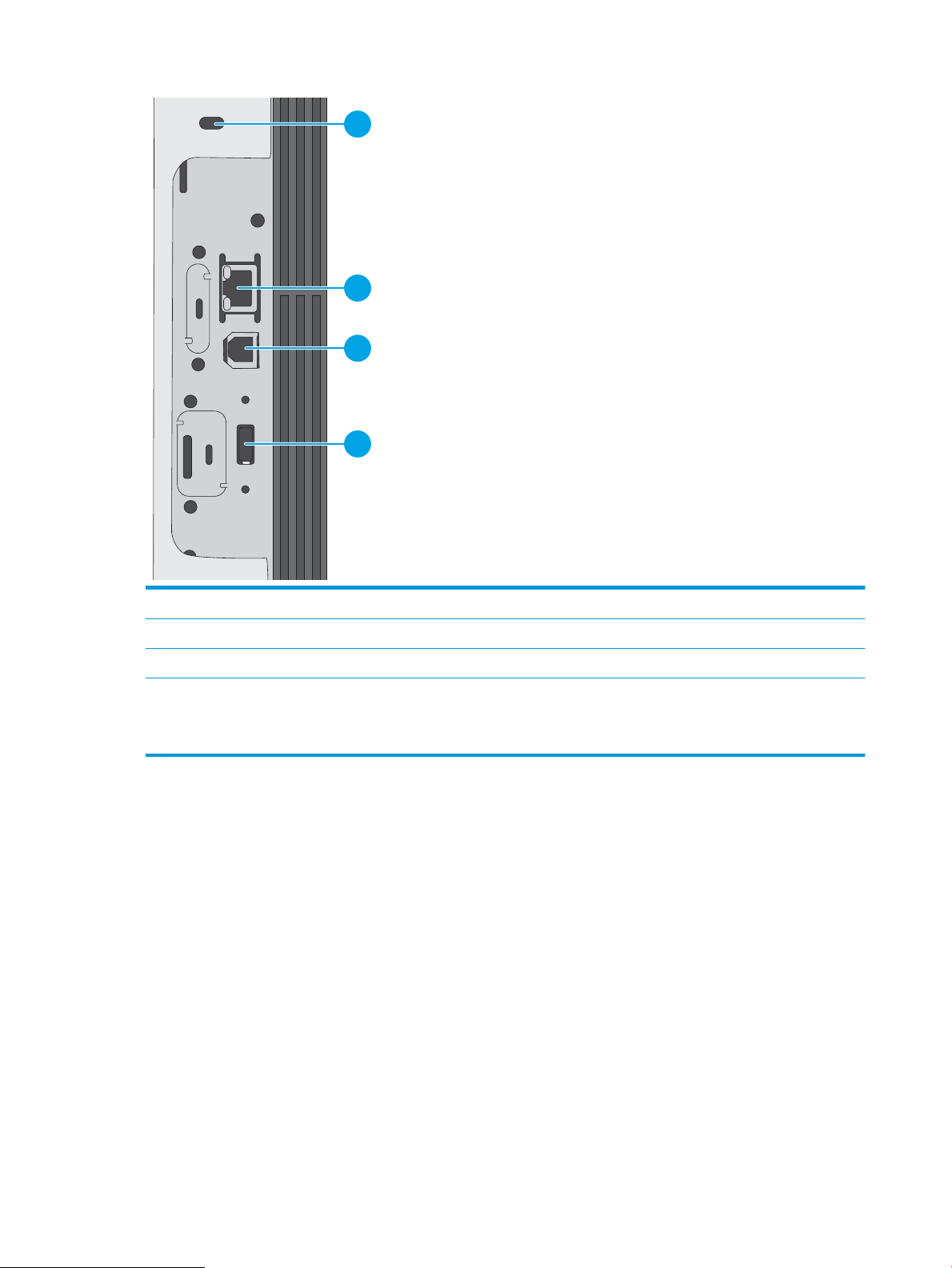
1
2
3
4
1 Υποδοχή για κλείδωμα ασφαλείας τύπου καλωδίου
2 Θύρα δικτύου Ethernet 10/100/1000 τοπικού δικτύου (LAN)
3 Θύρα εκτύπωσης USB 2.0 Hi-Speed
4 Θύρα USB για σύνδεση εξωτερικών συσκευών USB (αυτή η θύρα ενδέχεται να είναι καλυμμένη)
ΣΗΜΕΙΩΣΗ: Για εκτύπωση μέσω USB εύκολης πρόσβασης, χρησιμοποιήστε τη θύρα USB που βρίσκεται κοντά στον πίνακα
ελέγχου.
Όψη πίνακα ελέγχου (έγχρωμη οθόνη LCD QVGA 2,7" με πληκτρολόγιο 24 πλήκτρων, μοντέλα n και dn)
Χρησιμοποιήστε τον πίνακα ελέγχου 2 γραμμών για να δείτε πληροφορίες σχετικά με τον εκτυπωτή και την
κατάσταση των εργασιών, καθώς και για να διαμορφώσετε τον εκτυπωτή.
6 Κεφάλαιο 1 Επισκόπηση εκτυπωτή ELWW
Page 19
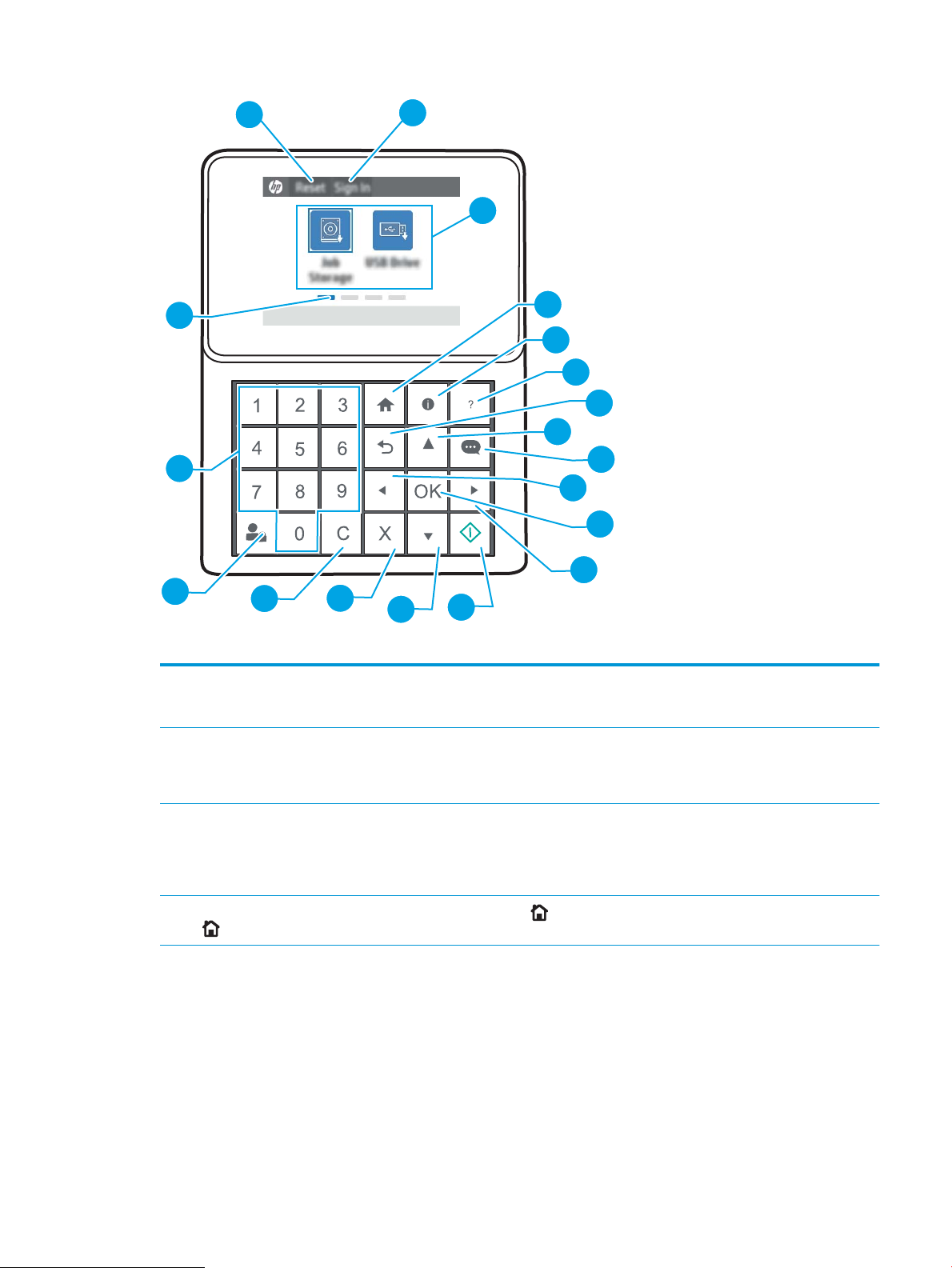
1
2
3
4
5
6
7
8
9
10
11
12
15
16
17
18
19
14
13
1 Κουμπί Επαναφορά Επιλέξτε το κουμπί Επαναφορά για να διαγράψετε αλλαγές, να αποδεσμεύσετε τον εκτυπωτή από
μια κατάσταση παύσης, να εμφανίσετε κρυφά σφάλματα και να επαναφέρετε τις προεπιλεγμένες
2 Κουμπί Είσοδος ή Έξοδος Επιλέξτε το κουμπί Είσοδος για να ανοίξετε την οθόνη εισόδου.
ρυθμίσεις (συμπεριλαμβανομένων της γλώσσας και της διάταξης πληκτρολογίου).
Επιλέξτε το κουμπί Έξοδος για να αποσυνδεθείτε από τον εκτυπωτή. Ο εκτυπωτής επαναφέρει όλες
τις επιλογές στις προεπιλεγμένες ρυθμίσεις.
3 Περιοχή εφαρμογών Επιλέξτε οποιοδήποτε από τα εικονίδια για να ανοίξετε την εφαρμογή. Σύρετε την οθόνη προς τα
4 Κουμπί αρχικής οθόνης
πλάγια για να αποκτήσετε πρόσβαση σε περισσότερες εφαρμογές.
ΣΗΜΕΙΩΣΗ: Οι διαθέσιμες εφαρμογές διαφέρουν ανάλογα με τον εκτυπωτή. Ο διαχειριστής μπορεί
να διαμορφώσει ποιες εφαρμογές θα εμφανίζονται και τη σειρά εμφάνισής τους.
Επιλέξτε το κουμπί αρχικής οθόνης για να επιστρέψετε στην αρχική οθόνη.
ELWW Όψεις εκτυπωτή 7
Page 20
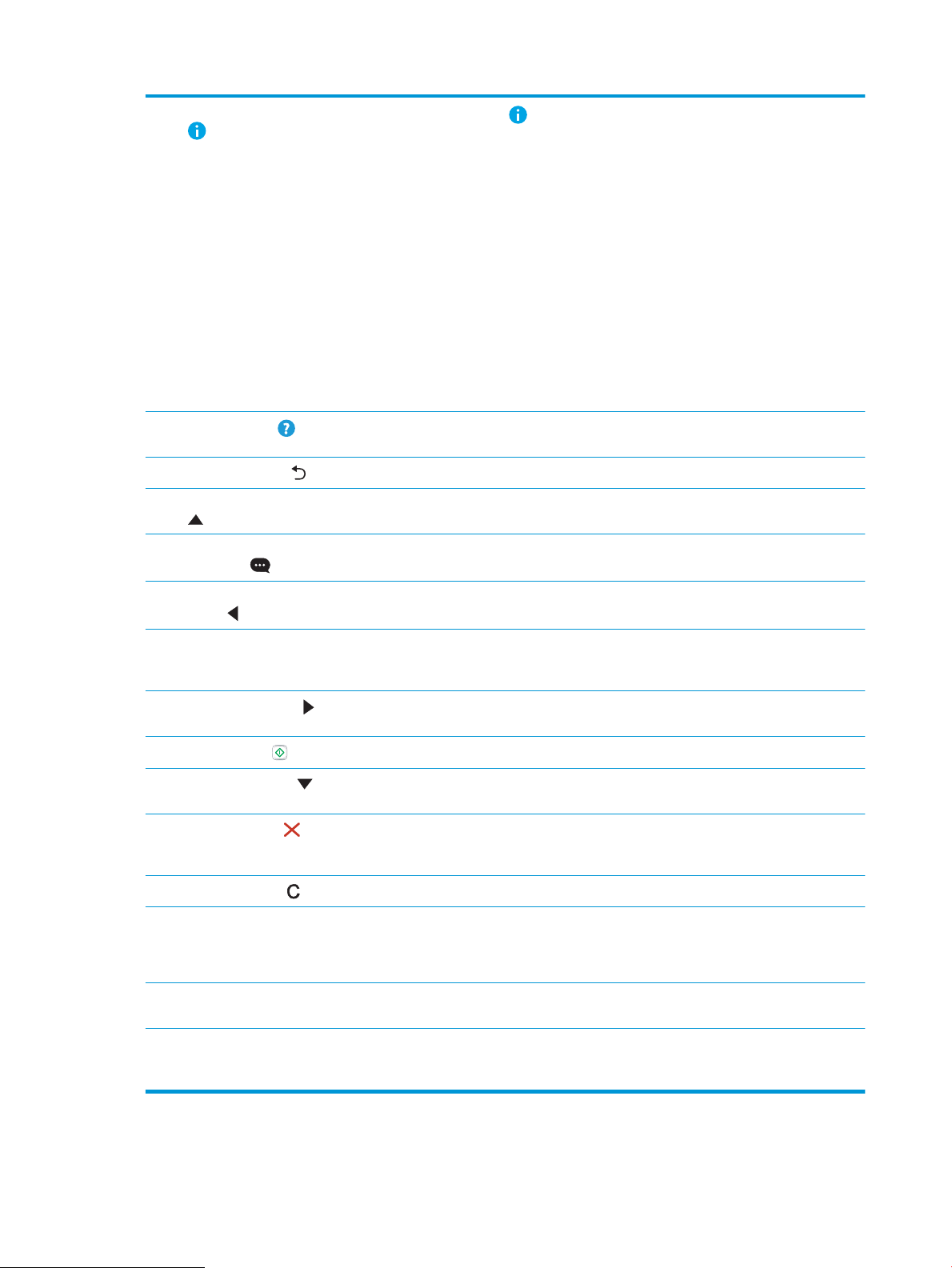
5 Κουμπί πληροφοριών
Επιλέξτε το κουμπί πληροφοριών για να ανοίξει μια οθόνη που παρέχει πρόσβαση σε πολλούς
τύπους πληροφοριών του εκτυπωτή. Επιλέξτε τα κουμπιά στο κάτω μέρος της οθόνης για να δείτε τις
παρακάτω πληροφορίες:
● Εμφάνιση γλώσσας: Αλλαγή της ρύθμισης γλώσσας για την τρέχουσα περίοδο λειτουργίας
χρήστη.
● Αναστολή λειτουργίας: Θέτει τον εκτυπωτή σε αναμονή.
● Wi-Fi Direct: Δείτε πληροφορίες για τον τρόπο απευθείας σύνδεσης στον εκτυπωτή με ένα
τηλέφωνο, tablet ή άλλη συσκευή με Wi-Fi.
● Ασύρματη δικτύωση: Δείτε ή αλλάξτε τις ρυθμίσεις ασύρματης σύνδεσης (μόνο για ασύρματα
μοντέλα).
● Ethernet: Προβολή ή αλλαγή των ρυθμίσεων της σύνδεσης Ethernet.
● Υπηρεσίες Web HP: Προβολή πληροφοριών για τη σύνδεση και την εκτύπωση από τον
εκτυπωτή με τις υπηρεσίες Web της HP (ePrint).
6
Κουμπί Βοήθειας
7
Κουμπί επιστροφής
8 Κουμπί επάνω βέλους Πραγματοποιεί μετάβαση στο προηγούμενο στοιχείο ή γραφικό στοιχείο στη λίστα ή αυξάνει την τιμή
9 Κουμπί κέντρου
μηνυμάτων
10 Κουμπί αριστερού
βέλους
11 Κουμπί OK Δέχεται την επιλεγμένη τιμή ενός στοιχείου, ενεργοποιεί ένα κουμπί με εστίαση, ανοίγει το
12
Κουμπί δεξιού βέλους
13
Κουμπί έναρξης
14 Κουμπί κάτω βέλους Πραγματοποιεί μετάβαση στο επόμενο στοιχείο ή γραφικό στοιχείο στη λίστα ή μειώνει την τιμή των
15
Κουμπί ακύρωσης
Παρέχει μια λίστα θεμάτων βοήθειας ή πληροφορίες σχετικά με ένα θέμα κατά τη χρήση της αρχικής
οθόνης, μιας εφαρμογής, μιας επιλογής ή μιας λειτουργίας.
Επιστρέφει στο προηγούμενο επίπεδο στο δενδρικό μενού.
των αριθμητικών στοιχείων.
Εμφανίζει το κέντρο μηνυμάτων.
Πραγματοποιεί μετάβαση στο προηγούμενο στοιχείο, γραφικό στοιχείο ή επίπεδο σε ένα δενδρικό
μενού (αλλά δεν πραγματοποιεί έξοδο από την εφαρμογή) ή μειώνει την τιμή αριθμητικών στοιχείων.
πληκτρολόγιο για την επεξεργασία του πεδίου κειμένου που έχει την εστίαση ή ενεργοποιεί
παρόμοιες ενέργειες επιλογής.
Πραγματοποιεί μετάβαση στο επόμενο στοιχείο, γραφικό στοιχείο ή επίπεδο σε ένα δενδρικό μενού ή
αυξάνει την τιμή των αριθμητικών στοιχείων.
Ξεκινά την εργασία εκτύπωσης.
αριθμητικών στοιχείων.
Διακόπτει προσωρινά τη λειτουργία του εκτυπωτή και ανοίγει τις "Εργασίες σε εξέλιξη". Από την
οθόνη "Εργασίες σε εξέλιξη", ο χρήστης μπορεί να ακυρώσει την εργασία ή να συνεχίσει την
εκτύπωση.
16
Κουμπί απαλοιφής
17 Κουμπί Είσοδος ή Έξοδος Πατήστε το κουμπί Είσοδος για να ανοίξει η οθόνη Εισόδου.
18 Αριθμητικό
πληκτρολόγιο
19 Ένδειξη σελίδας αρχικής
οθόνης
Διαγράφει ολόκληρη την καταχώριση σε ένα πεδίο εισαγωγής.
Πατήστε το κουμπί Έξοδος για να αποσυνδεθείτε από τον εκτυπωτή. Ο εκτυπωτής επαναφέρει όλες
τις επιλογές στις προεπιλεγμένες ρυθμίσεις.
Εισαγάγει αριθμητικές τιμές.
Υποδεικνύει τον αριθμό σελίδων στην αρχική οθόνη ή στο φάκελο αρχικής οθόνης. Η τρέχουσα
σελίδα επισημαίνεται. Σύρετε την οθόνη προς τα πλάγια για να μετακινηθείτε με κύλιση μεταξύ των
σελίδων.
8 Κεφάλαιο 1 Επισκόπηση εκτυπωτή ELWW
Page 21
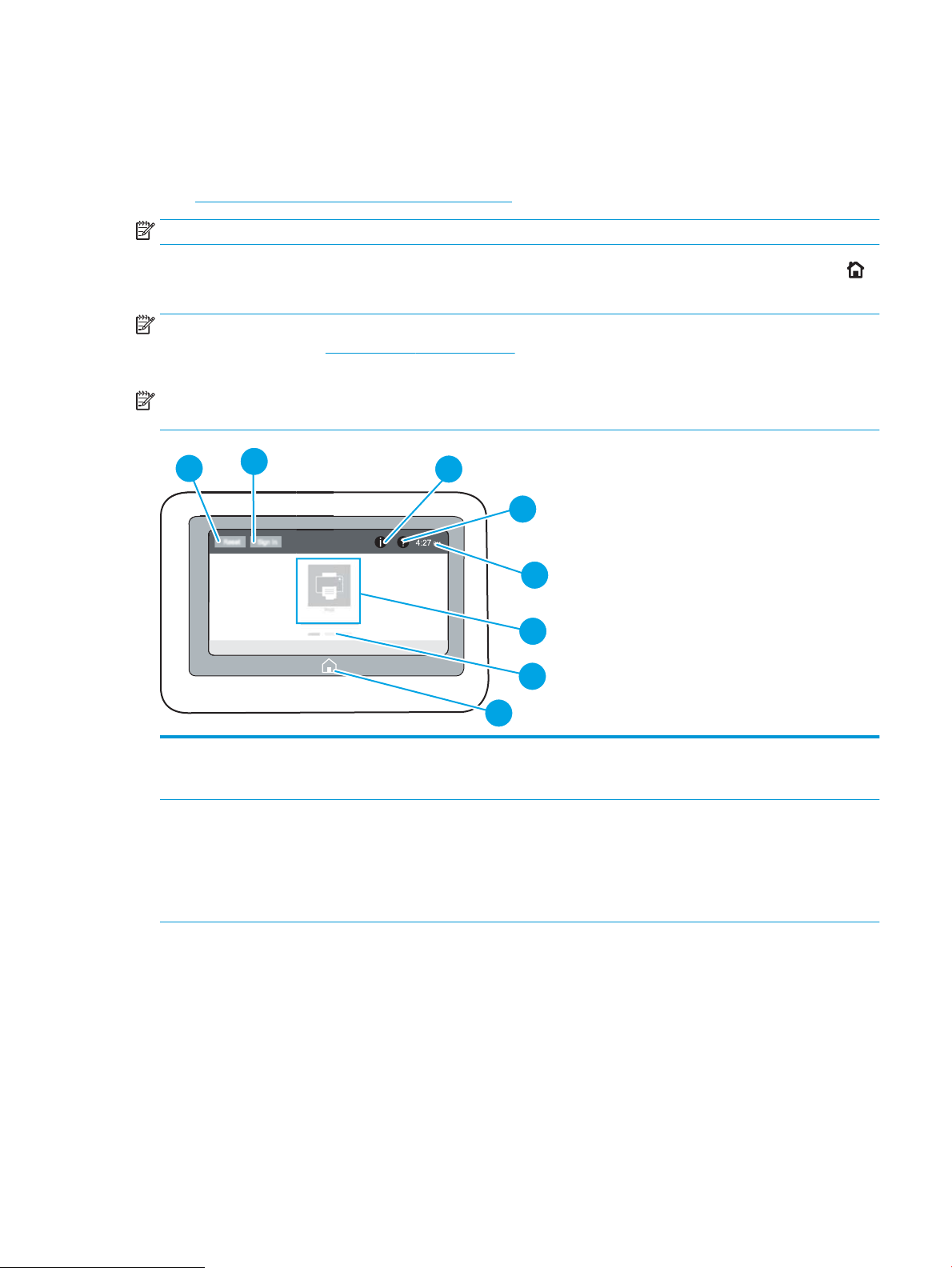
Προβολή πίνακα ελέγχου (οθόνη αφής, μόνο στα μοντέλα x)
4
6
7
5
8
2
3
1
Χρησιμοποιήστε τον πίνακα ελέγχου στην οθόνη αφής για να δείτε πληροφορίες σχετικά με τον εκτυπωτή και
την κατάσταση των εργασιών, καθώς και για να ρυθμίσετε τις παραμέτρους του εκτυπωτή.
●
Τρόπος χρήσης του πίνακα ελέγχου οθόνης αφής
ΣΗΜΕΙΩΣΗ: Ρυθμίστε την κλίση του πίνακα ελέγχου για ευκολότερη θέαση.
Μπορείτε να επιστρέψετε στην αρχική οθόνη οποιαδήποτε στιγμή, επιλέγοντας το κουμπί αρχικής οθόνης
στον πίνακα ελέγχου του εκτυπωτή.
ΣΗΜΕΙΩΣΗ: Για περισσότερες πληροφορίες σχετικά με τις λειτουργίες του πίνακα ελέγχου του εκτυπωτή,
μεταβείτε στη διεύθυνση www.hp.com/support/ljM507. Επιλέξτε Εγχειρίδια και, στη συνέχεια, επιλέξτε Γενική
αναφορά.
ΣΗΜΕΙΩΣΗ: Οι λειτουργίες που εμφανίζονται στην αρχική οθόνη μπορεί να διαφέρουν ανάλογα με τη
διαμόρφωση του εκτυπωτή.
1 Κουμπί Επαναφορά Επιλέξτε το κουμπί Επαναφορά για να διαγράψετε αλλαγές, να αποδεσμεύσετε τον εκτυπωτή από
μια κατάσταση παύσης, να εμφανίσετε κρυφά σφάλματα και να επαναφέρετε τις προεπιλεγμένες
ρυθμίσεις (συμπεριλαμβανομένων της γλώσσας και της διάταξης πληκτρολογίου).
2 Κουμπί Είσοδος ή Έξοδος Επιλέξτε το κουμπί Είσοδος για να ανοίξετε την οθόνη εισόδου.
Επιλέξτε το κουμπί Έξοδος για να αποσυνδεθείτε από τον εκτυπωτή. Ο εκτυπωτής επαναφέρει όλες
τις επιλογές στις προεπιλεγμένες ρυθμίσεις.
ΣΗΜΕΙΩΣΗ: Αυτό το κουμπί εμφανίζεται μόνο εάν ο διαχειριστής έχει ρυθμίσει τον εκτυπωτή ώστε
να απαιτούνται δικαιώματα για πρόσβαση στις λειτουργίες.
ELWW Όψεις εκτυπωτή 9
Page 22
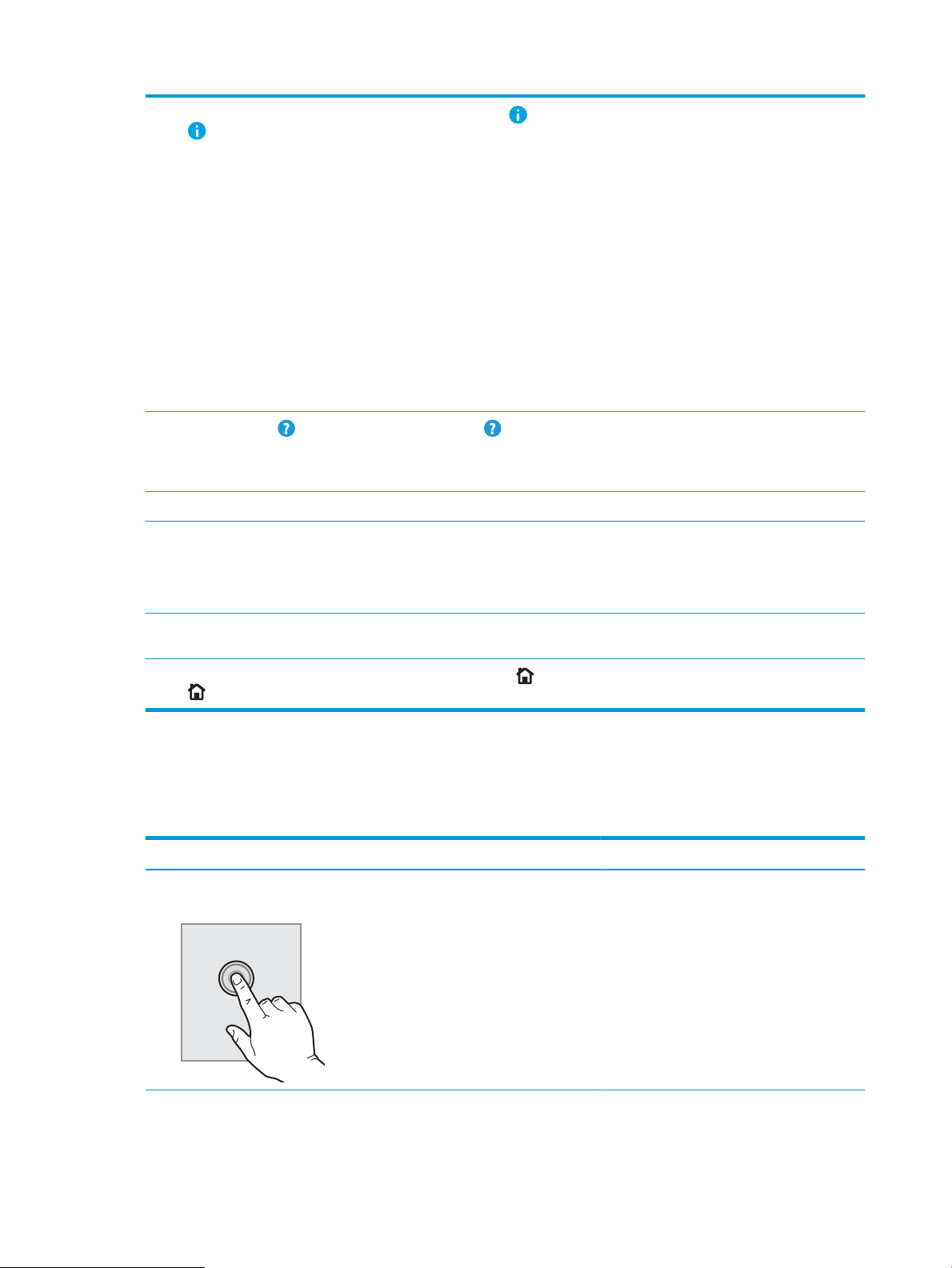
3 Κουμπί πληροφοριών
4
Κουμπί Βοήθειας Επιλέξτε το κουμπί Βοήθειας για να ανοίξει το ενσωματωμένο σύστημα βοήθειας.
5 Τρέχουσα ώρα Εμφανίζει την τρέχουσα ώρα.
6 Περιοχή εφαρμογών Επιλέξτε οποιοδήποτε από τα εικονίδια για να ανοίξετε την εφαρμογή. Σύρετε την οθόνη προς τα
Επιλέξτε το κουμπί πληροφοριών για να ανοίξει μια οθόνη που παρέχει πρόσβαση σε πολλούς
τύπους πληροφοριών του εκτυπωτή. Επιλέξτε τα κουμπιά στο κάτω μέρος της οθόνης για να δείτε τις
παρακάτω πληροφορίες:
● Εμφάνιση γλώσσας: Αλλαγή της ρύθμισης γλώσσας για την τρέχουσα περίοδο λειτουργίας
χρήστη.
● Αναστολή λειτουργίας: Θέτει τον εκτυπωτή σε αναμονή.
● Wi-Fi Direct: Δείτε πληροφορίες για τον τρόπο απευθείας σύνδεσης στον εκτυπωτή με ένα
τηλέφωνο, tablet ή άλλη συσκευή με Wi-Fi.
● Ασύρματη δικτύωση: Δείτε ή αλλάξτε τις ρυθμίσεις ασύρματης σύνδεσης (για ορισμένα μοντέλα
απαιτείται προαιρετικό εξάρτημα ασύρματης σύνδεσης).
● Ethernet: Προβολή ή αλλαγή των ρυθμίσεων της σύνδεσης Ethernet.
● Υπηρεσίες Web HP: Προβολή πληροφοριών για τη σύνδεση και την εκτύπωση από τον
εκτυπωτή με τις υπηρεσίες Web της HP (ePrint).
Το σύστημα παρέχει μια λίστα θεμάτων βοήθειας ή πληροφορίες σχετικά με ένα θέμα κατά τη χρήση
της αρχικής οθόνης, μιας εφαρμογής, μιας επιλογής ή μιας λειτουργίας.
πλάγια για να αποκτήσετε πρόσβαση σε περισσότερες εφαρμογές.
ΣΗΜΕΙΩΣΗ: Οι διαθέσιμες εφαρμογές διαφέρουν ανάλογα με τον εκτυπωτή. Ο διαχειριστής μπορεί
να διαμορφώσει ποιες εφαρμογές θα εμφανίζονται και τη σειρά εμφάνισής τους.
7 Ένδειξη σελίδας αρχικής
οθόνης
8 Κουμπί αρχικής οθόνης
Δείχνει τον αριθμό σελίδων στην Αρχική οθόνη ή σε μια εφαρμογή. Η τρέχουσα σελίδα επισημαίνεται.
Σύρετε την οθόνη προς τα πλάγια για να μετακινηθείτε με κύλιση μεταξύ των σελίδων.
Επιλέξτε το κουμπί αρχικής οθόνης για να επιστρέψετε στην αρχική οθόνη.
Τρόπος χρήσης του πίνακα ελέγχου οθόνης αφής
Χρησιμοποιήστε τις παρακάτω ενέργειες, για να χρησιμοποιήσετε τον πίνακα ελέγχου με οθόνη αφής του
εκτυπωτή.
Ενέργεια Περιγραφή Παράδειγμα
Πάτημα Πατήστε ένα στοιχείο στην οθόνη για να το
επιλέξετε ή για να ανοίξετε το συγκεκριμένο
μενού. Επίσης, κατά την κύλιση σε μενού,
πατήστε σύντομα την οθόνη για να διακόψετε
την κύλιση.
Πατήστε το εικονίδιο Ρυθμίσεις για να ανοίξετε
την εφαρμογή Ρυθμίσεις.
10 Κεφάλαιο 1 Επισκόπηση εκτυπωτή ELWW
Page 23
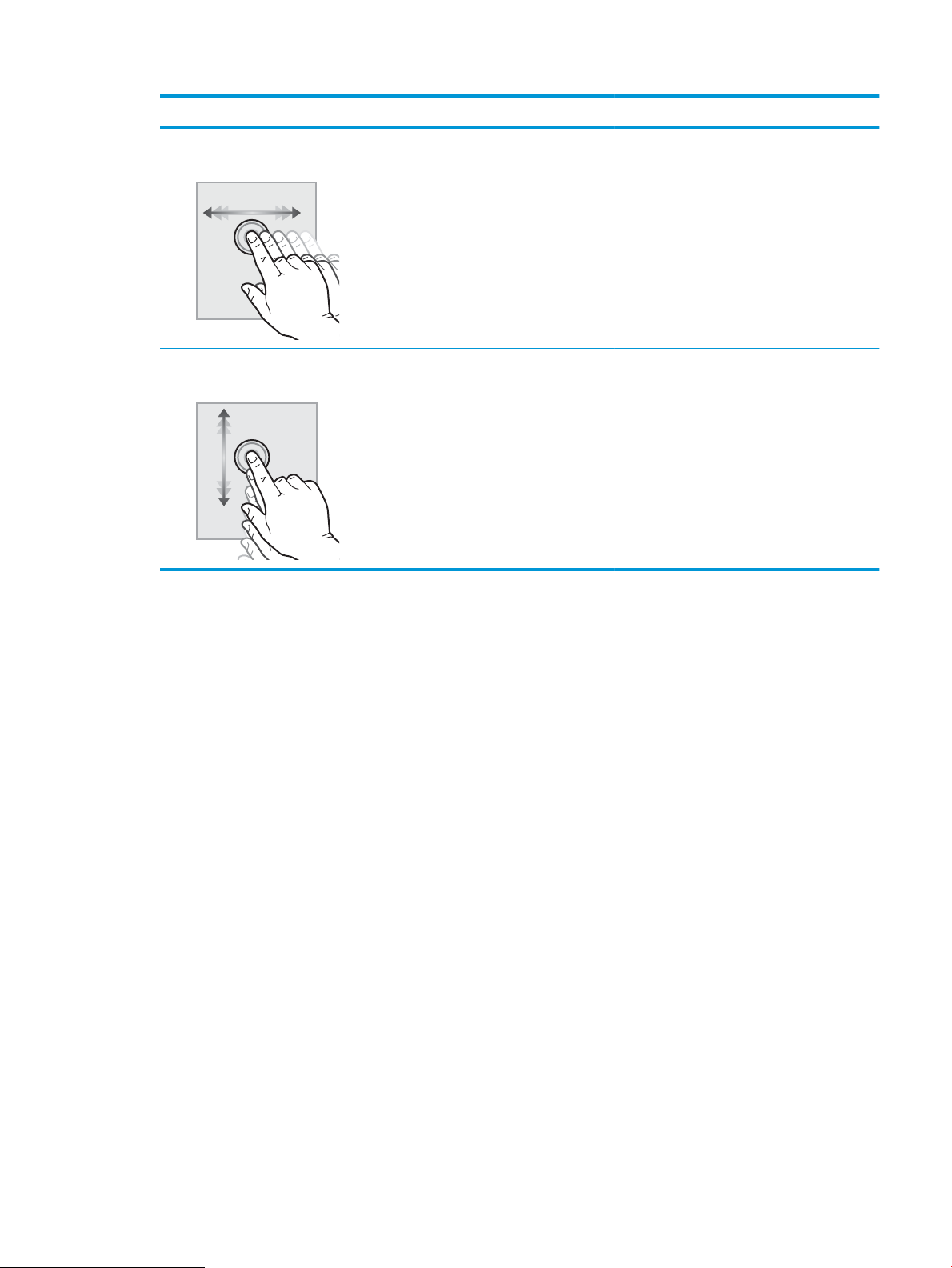
Ενέργεια Περιγραφή Παράδειγμα
Σύρσιμο Πατήστε την οθόνη και κατόπιν μετακινήστε το
δάχτυλό σας οριζόντια, για κύλιση της οθόνης
προς τα πλάγια.
Κύλιση Πατήστε την οθόνη και κατόπιν μετακινήστε το
δάχτυλό σας κατακόρυφα, για κύλιση της
οθόνης προς τα επάνω και προς τα κάτω. Κατά
τη μετακίνηση στα διαδοχικά στοιχεία των
μενού, πατήστε σύντομα την οθόνη για να
διακόψετε τη μετακίνηση.
Χρησιμοποιήστε την κίνηση σάρωσης μέχρι να
εμφανιστεί η εφαρμογή Ρυθμίσεις.
Χρησιμοποιήστε τη διαδικασία μετακίνησης
μέχρι να εμφανιστεί η εφαρμογή Ρυθμίσεις.
ELWW Όψεις εκτυπωτή 11
Page 24
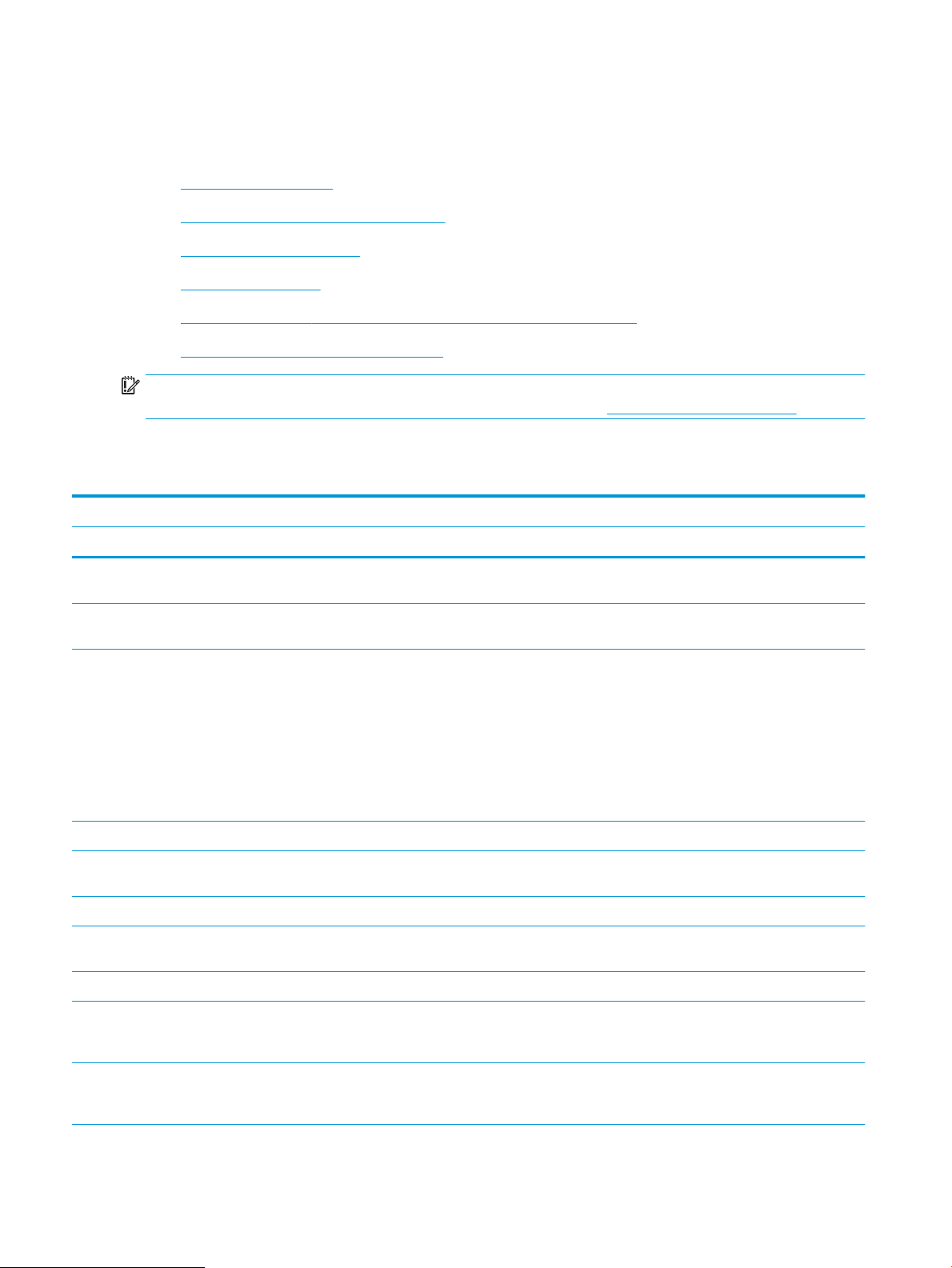
Προδιαγραφές εκτυπωτή
Χρησιμοποιήστε τις προδιαγραφές του εκτυπωτή για να ρυθμίσετε και να χειριστείτε τον εκτυπωτή.
●
Τεχνικές προδιαγραφές
●
Υποστηριζόμενα λειτουργικά συστήματα
●
Λύσεις φορητής εκτύπωσης
●
Διαστάσεις εκτυπωτή
●
Κατανάλωση ισχύος, ηλεκτρικές προδιαγραφές και εκπομπές θορύβου
●
Εύρος τιμών περιβάλλοντος λειτουργίας
ΣΗΜΑΝΤΙΚΟ: Οι παρακάτω προδιαγραφές είναι σωστές κατά τη δημοσίευση του παρόντος, αλλά ενδέχεται
να αλλάξουν. Για πρόσφατες πληροφορίες, επισκεφτείτε τη διεύθυνση www.hp.com/support/ljM507.
Τεχνικές προδιαγραφές
Όνομα μοντέλου M507n M507dn M507x
Αριθμός προϊόντος 1PV86A 1PV87A 1PV88A
Χειρισμός χαρτιού Δίσκος 1 (χωρητικότητα 100
φύλλων)
Δίσκος 2 (χωρητικότητα 550
φύλλων)
Δίσκος 3 (χωρητικότητα 550
φύλλων)
ΣΗΜΕΙΩΣΗ: Ο εκτυπωτής
περιορίζεται σε συνολικά πέντε
δίσκους εισόδου,
συμπεριλαμβανομένου του
συνδυασμού δίσκου MP, κύριας
κασέτας, και στοίβαξης, 2.300
σελίδες μέγ. είσοδος.
Αυτόματη εκτύπωση διπλής όψης Δεν υποστηρίζεται Περιλαμβάνεται Περιλαμβάνεται
Συνδεσιμότητα Σύνδεση Ethernet LAN
10/100/1000 με IPv4 και IPv6
Hi-Speed USB 2.0 Περιλαμβάνεται Περιλαμβάνεται Περιλαμβάνεται
Διακομιστής εκτύπωσης για
ασύρματη σύνδεση δικτύου
Θύρα εκτύπωσης από USB Περιλαμβάνεται Περιλαμβάνεται Περιλαμβάνεται
Υποδοχή ενσωμάτωσης υλικού για
σύνδεση εξαρτημάτων και
συσκευών άλλων κατασκευαστών
Περιλαμβάνεται Περιλαμβάνεται Περιλαμβάνεται
Περιλαμβάνεται Περιλαμβάνεται Περιλαμβάνεται
Προαιρετικό Προαιρετικό Περιλαμβάνεται
Περιλαμβάνεται Περιλαμβάνεται Περιλαμβάνεται
Περιλαμβάνεται Περιλαμβάνεται Περιλαμβάνεται
Περιλαμβάνεται Περιλαμβάνεται Περιλαμβάνεται
Χαμηλή στάθμη ενέργειας
Bluetooth (BLE) για εκτύπωση από
φορητές συσκευές
Δεν υποστηρίζεται Δεν υποστηρίζεται Περιλαμβάνεται
12 Κεφάλαιο 1 Επισκόπηση εκτυπωτή ELWW
Page 25
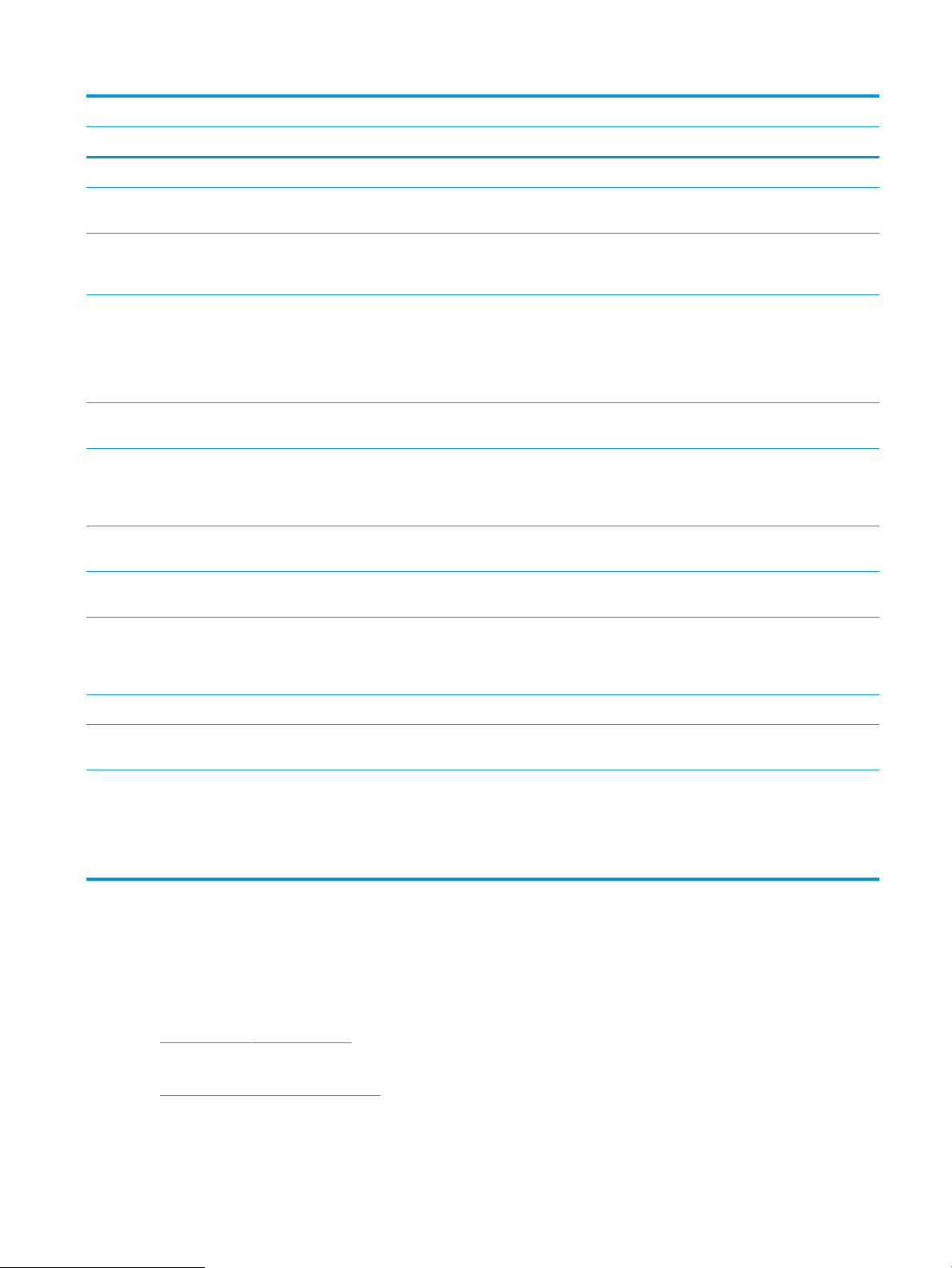
Όνομα μοντέλου M507n M507dn M507x
Αριθμός προϊόντος 1PV86A 1PV87A 1PV88A
Εσωτερικές θύρες USB HP Προαιρετικό Περιλαμβάνεται Περιλαμβάνεται
Εξάρτημα HP Jetdirect 3100w
BLE/NFC/Ασύρματης σύνδεσης
Εξάρτημα διακομιστή εκτύπωσης
HP Jetdirect 2900nw για ασύρματη
συνδεσιμότητα
Μνήμη Βασική μνήμη 1 GB
ΣΗΜΕΙΩΣΗ: Υπάρχει δυνατότητα
επέκτασης της βασικής μνήμης σε
2 GB με προσθήκη μιας μονάδας
μνήμης DIMM.
Μαζική αποθήκευση Κρυπτογραφημένη μονάδα
σκληρού δίσκου (HDD) FIPS
Ασφάλεια HP Trusted Platform Module για
κρυπτογράφηση όλων των
δεδομένων που διέρχονται από τον
εκτυπωτή
Οθόνη και μέθοδος εισαγωγής στον
πίνακα ελέγχου
Εκτύπωση Εκτύπωση 43 σελίδων το λεπτό
Πίνακας ελέγχου με έγχρωμη
οθόνη γραφικών και πληκτρολόγιο
Πίνακας ελέγχου έγχρωμης οθόνης
αφής
(ppm) σε χαρτί μεγέθους A4 και 45
σελίδων το λεπτό σε χαρτί
μεγέθους Letter
Προαιρετικό Προαιρετικό Προαιρετικό
Δεν υποστηρίζεται Προαιρετικό Προαιρετικό
Περιλαμβάνεται Περιλαμβάνεται Περιλαμβάνεται
Προαιρετικό Προαιρετικό Προαιρετικό
Προαιρετικό Προαιρετικό Προαιρετικό
Περιλαμβάνεται Περιλαμβάνεται Δεν υποστηρίζεται
Δεν υποστηρίζεται Δεν υποστηρίζεται Περιλαμβάνεται
Περιλαμβάνεται Περιλαμβάνεται Περιλαμβάνεται
Εκτύπωση USB Περιλαμβάνεται Περιλαμβάνεται Περιλαμβάνεται
Εκτύπωση μέσω φορητών
συσκευών/cloud
Αποθήκευση εργασιών στη μνήμη
του εκτυπωτή για εκτύπωση
αργότερα ή για ιδιωτική εκτύπωση
(Απαιτείται μονάδα δίσκου USB 16
GB ή μεγαλύτερη.)
Υποστηριζόμενα λειτουργικά συστήματα
Χρησιμοποιήστε τις παρακάτω πληροφορίες για να βεβαιωθείτε για τη συμβατότητα του εκτυπωτή με το
λειτουργικό σύστημα του υπολογιστή σας.
Linux: Για πληροφορίες και προγράμματα οδήγησης εκτύπωσης για Linux, μεταβείτε στη διεύθυνση
www.hp.com/go/linuxprinting.
UNIX: Για πληροφορίες και προγράμματα οδήγησης εκτυπωτή για UNIX®, μεταβείτε στη διεύθυνση
www.hp.com/go/unixmodelscripts.
Προαιρετικό Προαιρετικό Προαιρετικό
Περιλαμβάνεται Περιλαμβάνεται Περιλαμβάνεται
ELWW Προδιαγραφές εκτυπωτή 13
Page 26
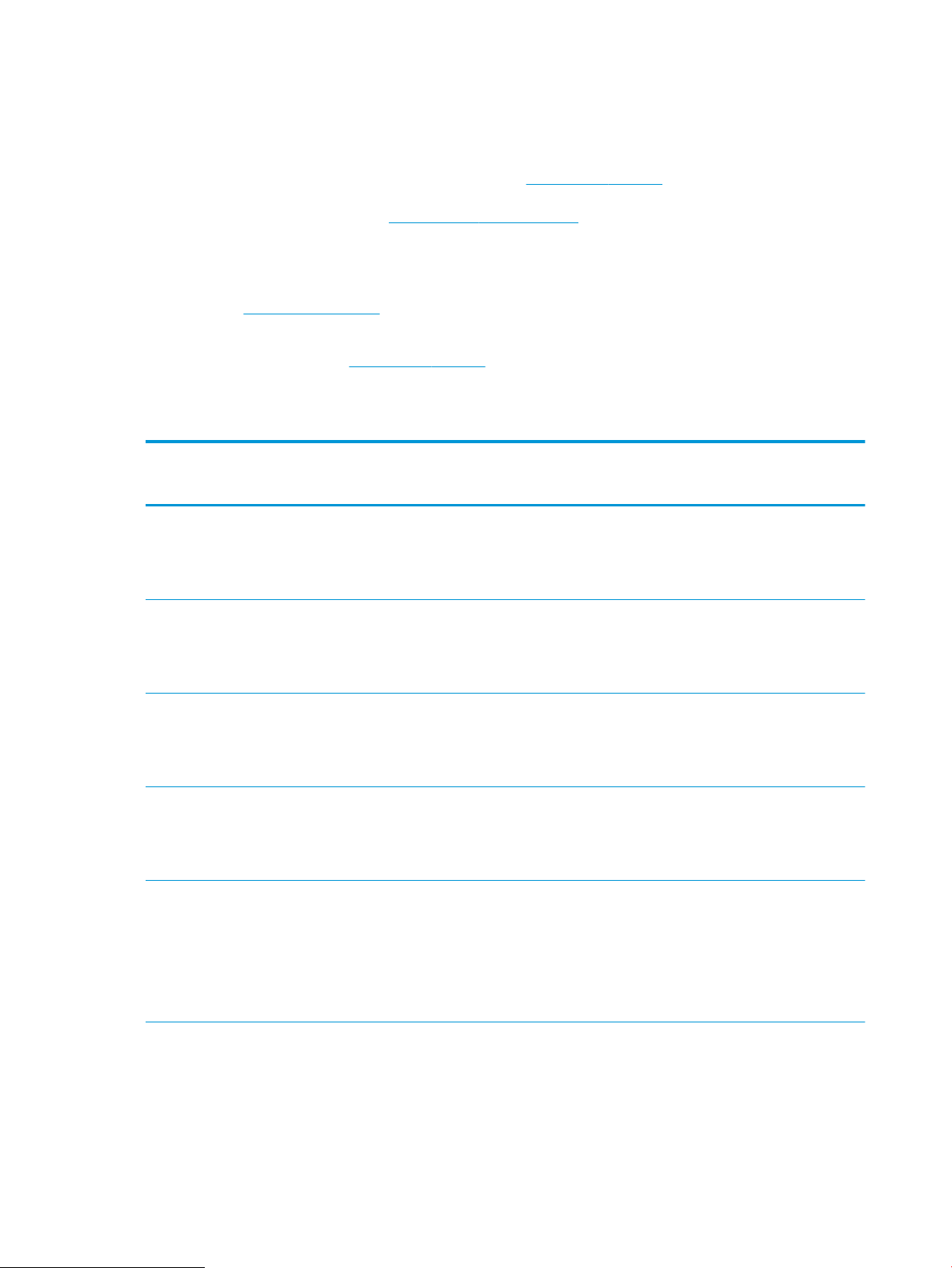
Οι ακόλουθες πληροφορίες ισχύουν για τα προγράμματα οδήγησης της HP PCL 6 για Windows του
συγκεκριμένου εκτυπωτή, τα προγράμματα οδήγησης εκτύπωσης της HP για macOS και το πρόγραμμα
εγκατάστασης λογισμικού.
Windows: Κάντε λήψη του HP Easy Start από τη διεύθυνση 123.hp.com/LaserJet για να εγκαταστήσετε το
πρόγραμμα οδήγησης εκτύπωσης της HP. Διαφορετικά, μεταβείτε στην τοποθεσία Web υποστήριξης
εκτυπωτών για αυτόν τον εκτυπωτή, www.hp.com/support/ljM507 και κάντε λήψη του προγράμματος
οδήγησης εκτύπωσης ή του προγράμματος εγκατάστασης λογισμικού, για να εγκαταστήσετε το πρόγραμμα
οδήγησης εκτύπωσης της HP
macOS: Ο εκτυπωτής αυτός υποστηρίζει τη χρήση υπολογιστών Mac. Κάντε λήψη του HP Easy Start είτε από
την τοποθεσία
123.hp.com/LaserJet είτε από τη σελίδα υποστήριξης του εκτυπωτή και, στη συνέχεια,
χρησιμοποιήστε το HP Easy Start για να εγκαταστήσετε το πρόγραμμα οδήγησης εκτύπωσης HP.
1. Μεταβείτε στη διεύθυνση 123.hp.com/LaserJet.
2. Ακολουθήστε τα βήματα που παρέχονται για να κατεβάσετε το λογισμικό του εκτυπωτή.
Πίνακας 1-1 Υποστηριζόμενα λειτουργικά συστήματα και προγράμματα οδήγησης εκτύπωσης
Λειτουργικό σύστημα Εγκατεστημένο πρόγραμμα οδήγησης
εκτύπωσης (για Windows ή το πρόγραμμα
εγκατάστασης στο Web για macOS)
Windows 7, 32 bit και 64 bit Το πρόγραμμα οδήγησης εκτύπωσης "HP
PCL 6" για το συγκεκριμένο εκτυπωτή
εγκαθίσταται σε αυτό το λειτουργικό
σύστημα ως μέρος της εγκατάστασης
λογισμικού.
Windows 8, 32 bit και 64 bit Το πρόγραμμα οδήγησης εκτύπωσης "HP
PCL 6" για το συγκεκριμένο εκτυπωτή
εγκαθίσταται σε αυτό το λειτουργικό
σύστημα ως μέρος της εγκατάστασης
λογισμικού.
Windows 8.1, 32 bit και 64 bit Το πρόγραμμα οδήγησης εκτύπωσης "HP
PCL-6" V4 για το συγκεκριμένο εκτυπωτή
εγκαθίσταται σε αυτό το λειτουργικό
σύστημα ως μέρος της εγκατάστασης
λογισμικού.
Windows 10, 32 bit και 64 bit Το πρόγραμμα οδήγησης εκτύπωσης "HP
PCL-6" V4 για το συγκεκριμένο εκτυπωτή
εγκαθίσταται σε αυτό το λειτουργικό
σύστημα ως μέρος της εγκατάστασης
λογισμικού.
Windows Server 2008 R2, SP 1, 64 bit Το πρόγραμμα οδήγησης εκτύπωσης “PCL
6” για τον συγκεκριμένο εκτυπωτή
διατίθεται για λήψη από την τοποθεσία
υποστήριξης του εκτυπωτή στο web. Κάντε
λήψη του προγράμματος οδήγησης και, στη
συνέχεια, χρησιμοποιήστε το εργαλείο
"Προσθήκη εκτυπωτή" της Microsoft για να
το εγκαταστήσετε.
Σημειώσεις
Το πρόγραμμα οδήγησης Microsoft IN OS
έκδοσης 4 32 bit παρέχει υποστήριξη για
Windows 8 RT.
Το πρόγραμμα οδήγησης Microsoft IN OS
έκδοσης 4 32 bit παρέχει υποστήριξη για
Windows 8.1 RT.
14 Κεφάλαιο 1 Επισκόπηση εκτυπωτή ELWW
Page 27
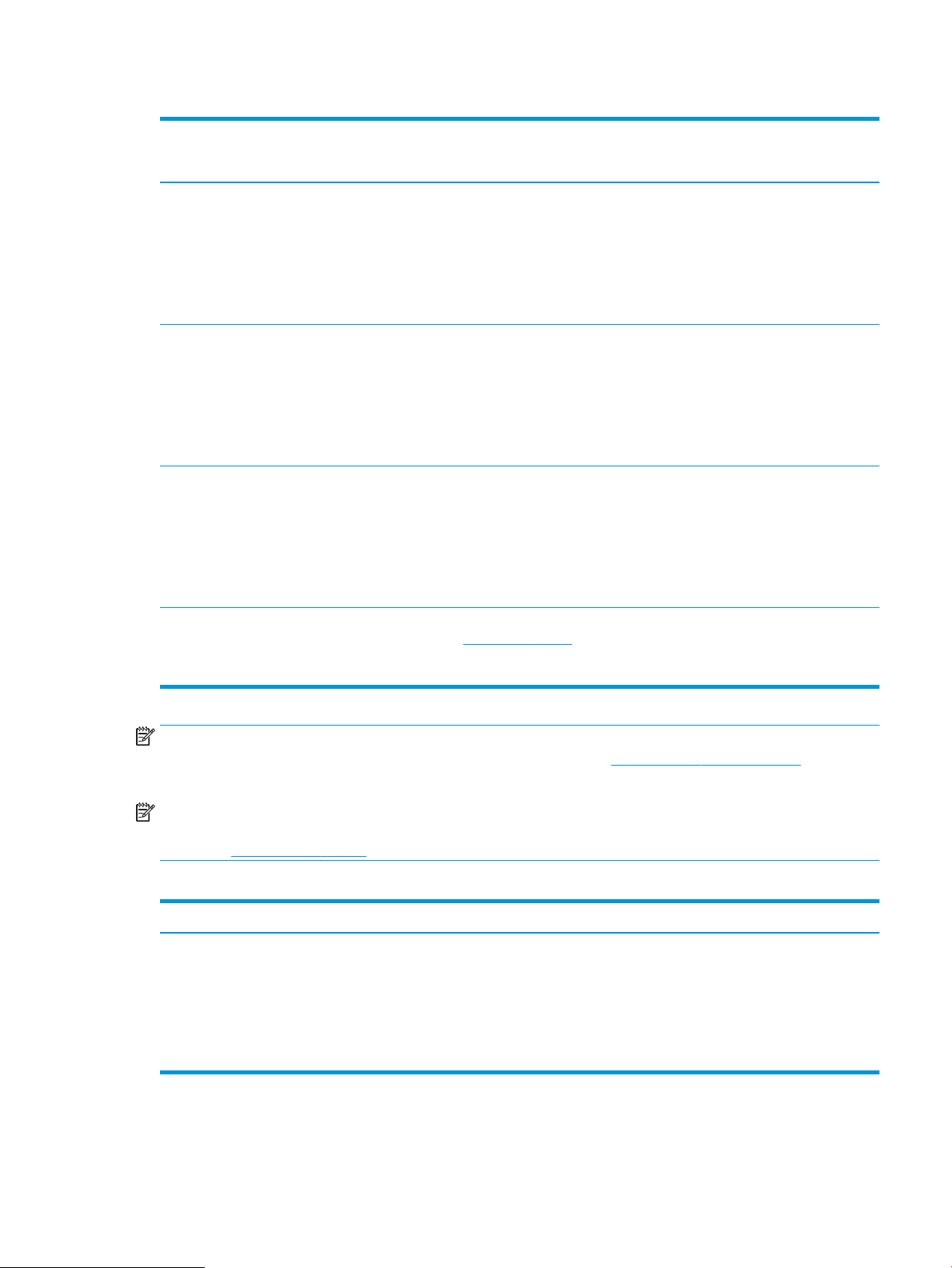
Πίνακας 1-1 Υποστηριζόμενα λειτουργικά συστήματα και προγράμματα οδήγησης εκτύπωσης (συνέχεια)
Λειτουργικό σύστημα Εγκατεστημένο πρόγραμμα οδήγησης
εκτύπωσης (για Windows ή το πρόγραμμα
εγκατάστασης στο Web για macOS)
Windows Server 2012, 64 bit Το πρόγραμμα οδήγησης εκτύπωσης “PCL
6” για τον συγκεκριμένο εκτυπωτή
διατίθεται για λήψη από την τοποθεσία
υποστήριξης του εκτυπωτή στο web. Κάντε
λήψη του προγράμματος οδήγησης και, στη
συνέχεια, χρησιμοποιήστε το εργαλείο
"Προσθήκη εκτυπωτή" της Microsoft για να
το εγκαταστήσετε.
Windows Server 2012 R2, 64 bit Το πρόγραμμα οδήγησης εκτύπωσης “PCL
6” για τον συγκεκριμένο εκτυπωτή
διατίθεται για λήψη από την τοποθεσία
υποστήριξης του εκτυπωτή στο web. Κάντε
λήψη του προγράμματος οδήγησης και, στη
συνέχεια, χρησιμοποιήστε το εργαλείο
"Προσθήκη εκτυπωτή" της Microsoft για να
το εγκαταστήσετε.
Windows Server 2016, 64 bit Το πρόγραμμα οδήγησης εκτύπωσης “PCL
6” για τον συγκεκριμένο εκτυπωτή
διατίθεται για λήψη από την τοποθεσία
υποστήριξης του εκτυπωτή στο web. Κάντε
λήψη του προγράμματος οδήγησης και, στη
συνέχεια, χρησιμοποιήστε το εργαλείο
"Προσθήκη εκτυπωτή" της Microsoft για να
το εγκαταστήσετε.
Σημειώσεις
macOS 10.12 Sierra, macOS 10.13 High
Sierra
Κάντε λήψη του HP Easy Start από τη
διεύθυνση 123.hp.com/LaserJet και
χρησιμοποιήστε το για να εγκαταστήσετε
το πρόγραμμα οδήγησης εκτύπωσης.
ΣΗΜΕΙΩΣΗ: Τα υποστηριζόμενα λειτουργικά συστήματα μπορεί να αλλάξουν. Για την τρέχουσα λίστα με τα
υποστηριζόμενα λειτουργικά συστήματα, επισκεφθείτε τη διεύθυνση www.hp.com/support/ljM507, όπου θα
βρείτε πλήρεις πληροφορίες βοήθειας από την HP για τον εκτυπωτή.
ΣΗΜΕΙΩΣΗ: Για πληροφορίες σχετικά με τα λειτουργικά συστήματα τύπου πελάτη και διακομιστή και για
υποστήριξη σχετικά με τα προγράμματα οδήγησης HP UPD για αυτόν τον εκτυπωτή, επισκεφθείτε τη
διεύθυνση www.hp.com/go/upd. Στην ενότητα Πρόσθετες πληροφορίες, κάντε κλικ στις συνδέσεις.
Πίνακας 1-2 Ελάχιστες απαιτήσεις συστήματος
Windows macOS
● Σύνδεση στο Internet
● Σύνδεση USB 1.1 ή 2.0 για αποκλειστική χρήση ή σύνδεση
δικτύου
● 2 GB ελεύθερος χώρος στο σκληρό δίσκο
● Μνήμη RAM 1 GB (32 bit) ή 2 GB (64 bit)
● Σύνδεση στο Internet
● Σύνδεση USB 1.1 ή 2.0 για αποκλειστική χρήση ή σύνδεση
δικτύου
● 1,5 GB ελεύθερος χώρος στον σκληρό δίσκο
ELWW Προδιαγραφές εκτυπωτή 15
Page 28
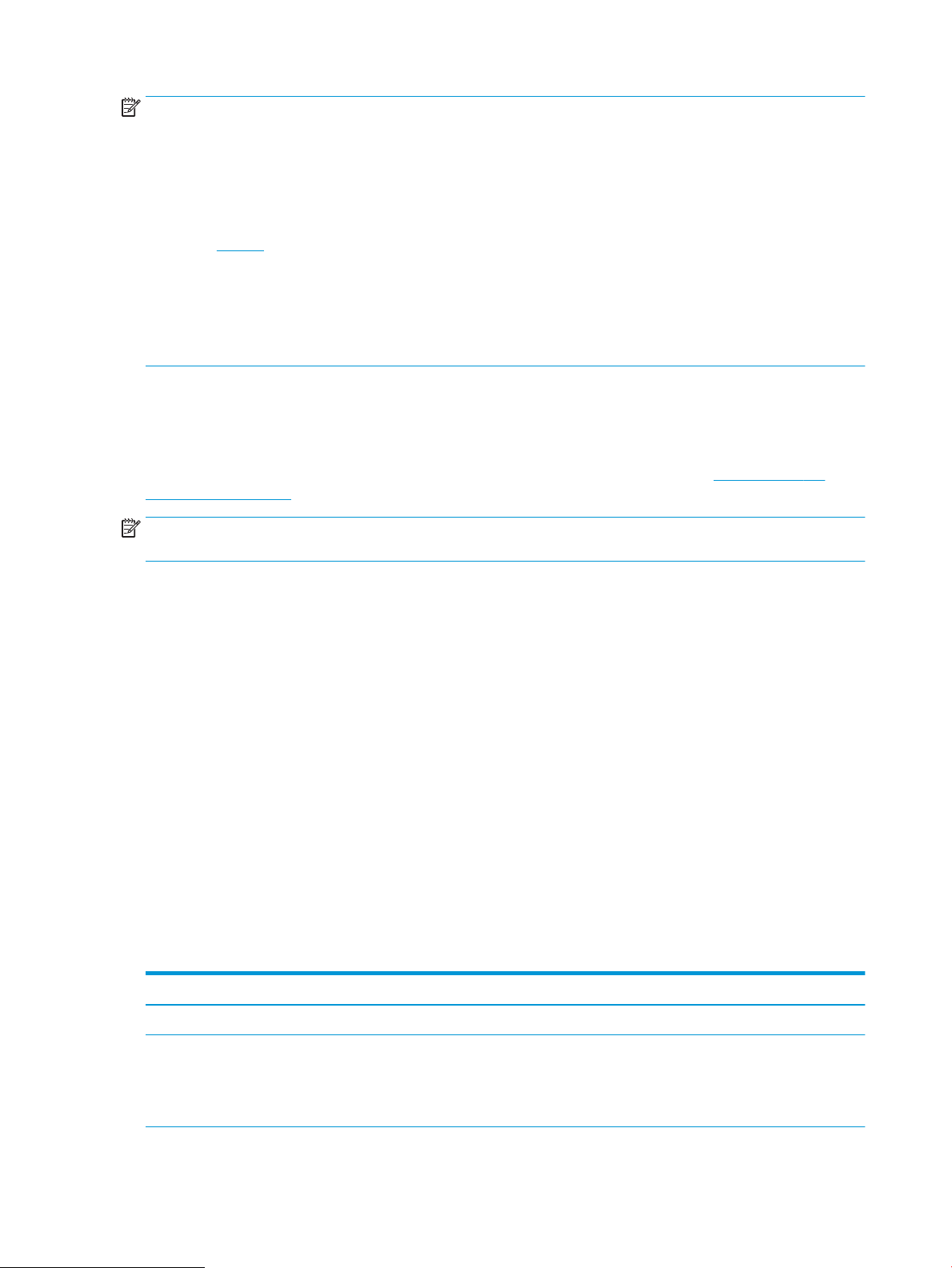
ΣΗΜΕΙΩΣΗ: Το πρόγραμμα εγκατάστασης λογισμικού των Windows εγκαθιστά την υπηρεσία HP Smart Device
Agent Base. Το μέγεθος του αρχείου είναι περίπου 100 kb. Η μόνη λειτουργία του είναι να ελέγχει για σύνδεση
εκτυπωτή μέσω USB σε ωριαία βάση. Δεν συλλέγονται δεδομένα. Εάν εντοπιστεί εκτυπωτής USB, προσπαθεί,
στη συνέχεια, να εντοπίσει στο δίκτυο ένα Σύνδεσμο διαχείρισης JetAdvantage (JAMc). Εάν εντοπίσει JAMc, το
HP Smart Device Agent Base αναβαθμίζεται με ασφάλεια σε πλήρες Smart Device Agent από τον JAMc, ο οποίος
στη συνέχεια επιτρέπει τον απολογισμό των εκτυπωμένων σελίδων σε ένα λογαριασμό MPS (Managed Print
Services). Τα διαδικτυακά πακέτα που περιέχουν μόνο το πρόγραμμα οδήγησης, τα οποία λήφθηκαν από τη
διεύθυνση hp.com για τον εκτυπωτή και εγκαταστάθηκαν μέσω του Οδηγού προσθήκης εκτυπωτή, δεν
εγκαθιστούν αυτή την υπηρεσία.
Για να απεγκαταστήσετε την υπηρεσία, ανοίξτε τον Πίνακα Ελέγχου των Windows, επιλέξτε Προγράμματα ή
Προγράμματα και δυνατότητες και, έπειτα, επιλέξτε Προσθήκη/Κατάργηση προγραμμάτων ή Κατάργηση
εγκατάστασης ενός προγράμματος για να καταργήσετε την υπηρεσία. Το όνομα του αρχείου είναι
HPSmartDeviceAgentBase.
Λύσεις φορητής εκτύπωσης
Η HP προσφέρει πολλές λύσεις εκτύπωσης για κινητές συσκευές, ώστε να διευκολύνεται η εκτύπωση σε
εκτυπωτές HP από φορητό υπολογιστή, tablet, smartphone ή άλλη κινητή συσκευή. Για να δείτε ολόκληρη τη
λίστα και να προσδιορίσετε ποια είναι η καλύτερη επιλογή, επισκεφθείτε τη διεύθυνση: www.hp.com/go/
LaserJetMobilePrinting.
ΣΗΜΕΙΩΣΗ: Ενημερώστε το υλικολογισμικό του εκτυπωτή, για να εξασφαλίσετε ότι υποστηρίζονται όλες οι
δυνατότητες εκτύπωσης μέσω φορητών συσκευών.
● Wi-Fi Direct (μόνο στα μοντέλα με ασύρματη σύνδεση, με εγκατεστημένο το εξάρτημα HP Jetdirect 3100w
NFC/BLE Wireless)
● Ασύρματος σταθμός (μόνο στα μοντέλα με ασύρματη σύνδεση, με εγκατεστημένο το εξάρτημα HP
Jetdirect 3100w NFC/BLE Wireless ή με εγκατεστημένο το διακομιστή ασύρματης εκτύπωσης HP 2900nw)
● HP ePrint μέσω email (απαιτείται ενεργοποίηση των υπηρεσιών Web της HP και δήλωση του εκτυπωτή
στο HP Connected)
● Εφαρμογή HP Smart
● Google Cloud Print
● AirPrint
● Εκτύπωση από Android
● HP Roam
Διαστάσεις εκτυπωτή
Πίνακας
1-3 Διαστάσεις μοντέλων M507n και M507dn
Ύψος 296 mm 296 mm
Βάθος Κλειστό κάλυμμα προστασίας από τη σκόνη του
Εντελώς κλειστός εκτυπωτής Εντελώς ανοιχτός εκτυπωτής
569 mm
δίσκου 2:376 mm
Ανοικτό κάλυμμα προστασίας από τη σκόνη του
δίσκου 2:444 mm
16 Κεφάλαιο 1 Επισκόπηση εκτυπωτή ELWW
Page 29
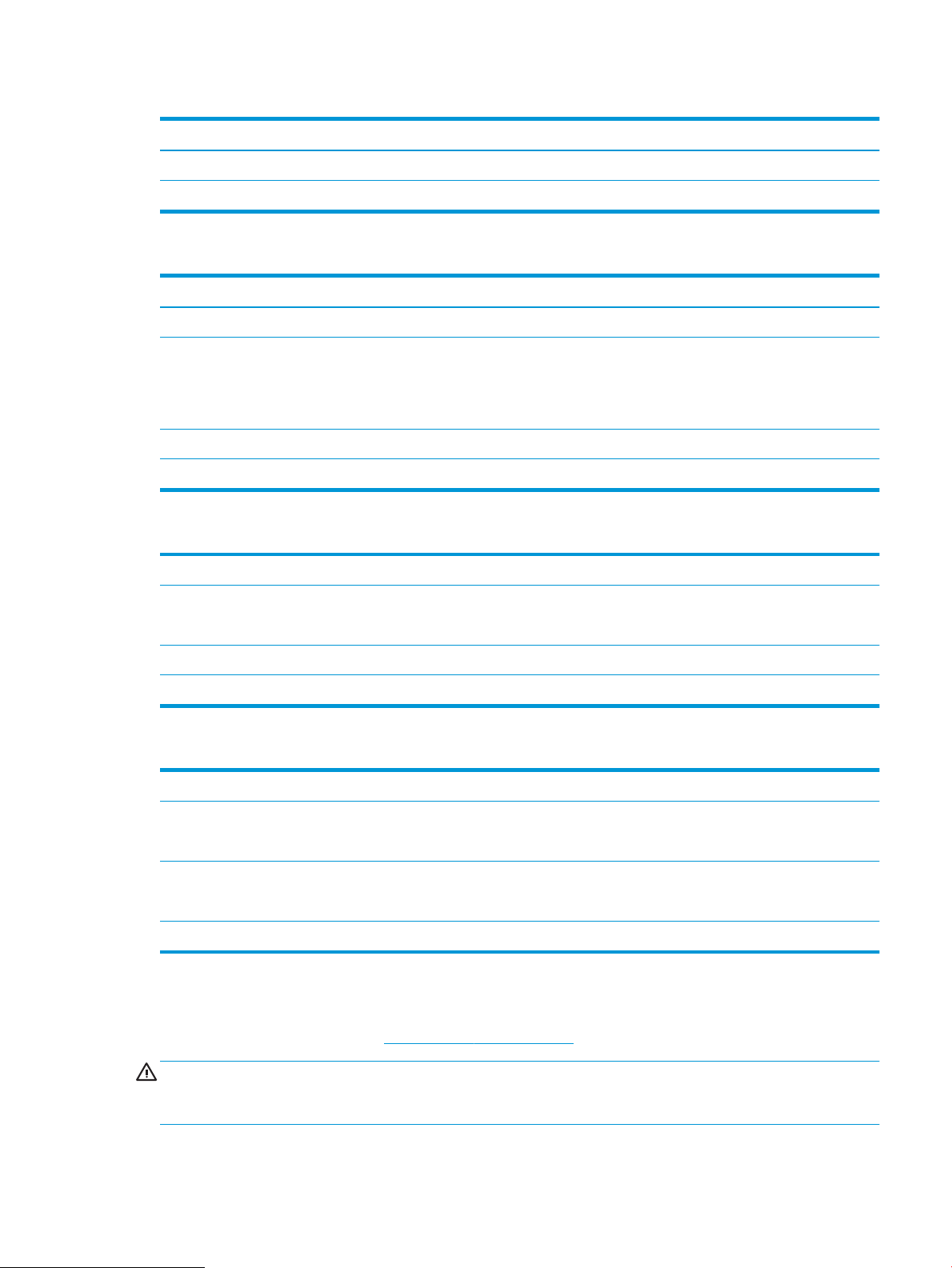
Πίνακας 1-3 Διαστάσεις μοντέλων M507n και M507dn (συνέχεια)
Εντελώς κλειστός εκτυπωτής Εντελώς ανοιχτός εκτυπωτής
Πλάτος 410 mm 410 mm
Βάρος 12 kg
Πίνακας 1-4 Διαστάσεις των μοντέλων M507x
Εντελώς κλειστός εκτυπωτής Εντελώς ανοιχτός εκτυπωτής
Ύψος 415 mm 487 mm
Βάθος Κλειστό κάλυμμα προστασίας από τη σκόνη του
δίσκου 2:376 mm
Ανοικτό κάλυμμα προστασίας από τη σκόνη του
δίσκου 2:444 mm
Πλάτος 410 mm 410 mm
Βάρος 13,4 kg
569 mm
Πίνακας 1-5 Διαστάσεις τροφοδότη χαρτιού 1 x 550 φύλλων
Ύψος 130 mm
Βάθος Δίσκος κλειστός: 376 mm
Δίσκος ανοικτός: 569 mm
Πλάτος 410 mm
Βάρος 1,4 kg
Πίνακας 1-6 Διαστάσεις ντουλαπιού/βάσης εκτυπωτή
Ύψος 381 mm
Βάθος Θύρα κλειστή: 632 mm
Θύρα ανοιχτή και πίσω τροχίσκοι στραμμένοι: 865 mm
Πλάτος Θύρα κλειστή: 600 mm
Θύρα ανοιχτή και πίσω τροχίσκοι στραμμένοι: 630 mm
Βάρος 9 kg
Κατανάλωση ισχύος, ηλεκτρικές προδιαγραφές και εκπομπές θορύβου
Για τρέχουσες πληροφορίες, δείτε www.hp.com/support/ljM507.
ΠΡΟΣΟΧΗ: Οι απαιτήσεις ισχύος εξαρτώνται από τη χώρα/περιοχή όπου πωλείται ο εκτυπωτής. Μη
μετατρέπετε τις τάσεις λειτουργίας. Αυτό μπορεί να έχει ως αποτέλεσμα την πρόκληση βλάβης στον εκτυπωτή
και την ακύρωση της εγγύησης.
ELWW Προδιαγραφές εκτυπωτή 17
Page 30
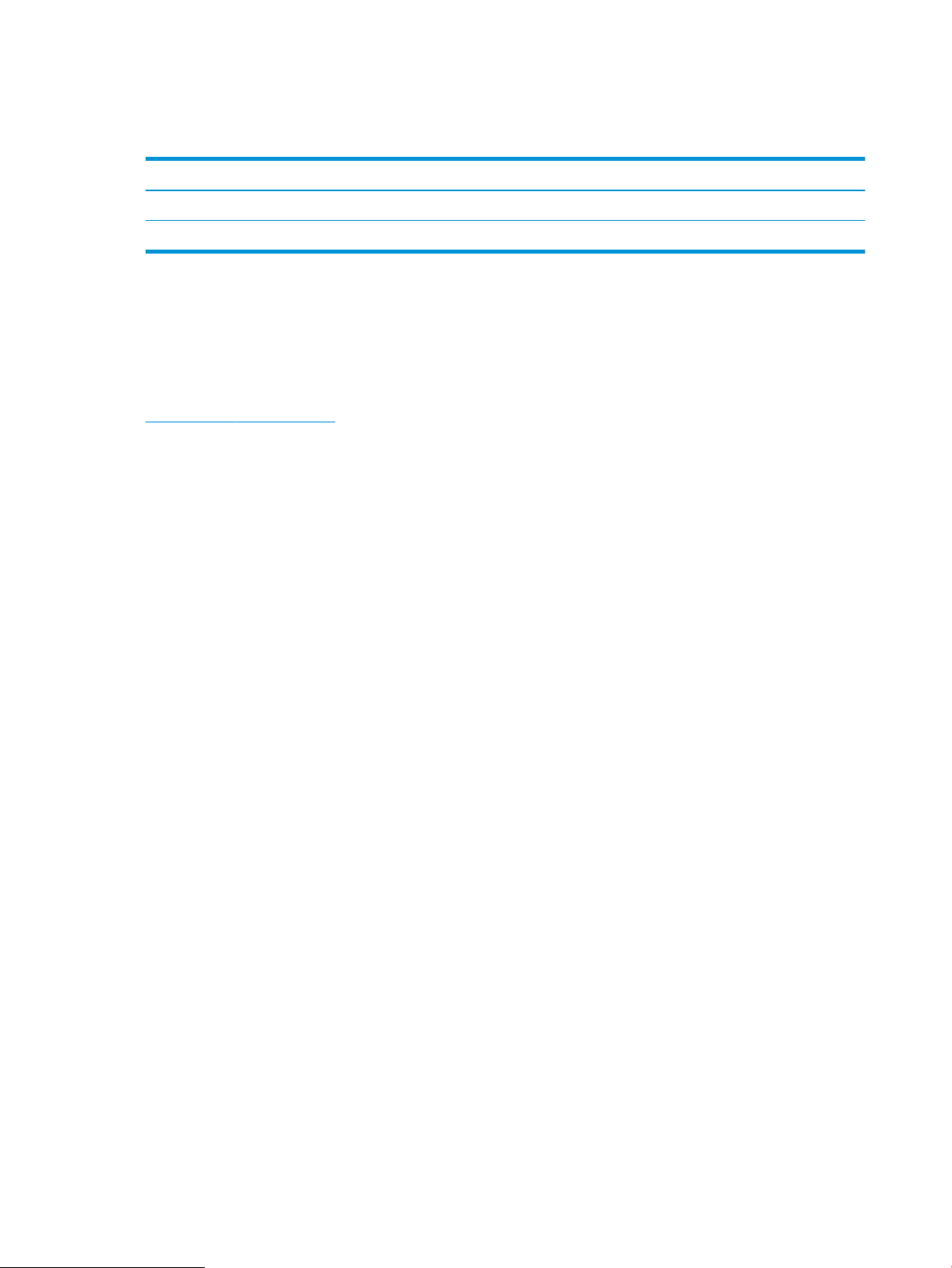
Εύρος τιμών περιβάλλοντος λειτουργίας
Πίνακας 1-7 Προδιαγραφές περιβάλλοντος λειτουργίας
Περιβάλλον Συνιστάται Επιτρεπόμενες τιμές
Θερμοκρασία 17° έως 25°C 15° έως 30°C
Σχετική υγρασία Σχετική υγρασία (RH) 30% έως 70% 10% έως 80% RH
Ρύθμιση υλικού εκτυπωτή και εγκατάσταση λογισμικού
Για βασικές οδηγίες εγκατάστασης, ανατρέξτε στον Οδηγό εγκατάστασης υλικού που συνοδεύει τον εκτυπωτή.
Για πρόσθετες οδηγίες, μεταβείτε στην τοποθεσία υποστήριξης της HP στο web.
Για ολοκληρωμένες λύσεις βοήθειας σχετικά με τον εκτυπωτή σας από την ΗΡ, μεταβείτε στη διεύθυνση
www.hp.com/support/ljM507. Θα βρείτε υποστήριξη για τα εξής:
● Εγκατάσταση και διαμόρφωση
● Εκμάθηση και χρήση
● Επίλυση προβλημάτων
● Λήψη ενημερώσεων λογισμικού και υλικολογισμικού
● Συμμετοχή σε φόρουμ υποστήριξης
● Εύρεση πληροφοριών για την εγγύηση και τους κανονισμούς
18 Κεφάλαιο 1 Επισκόπηση εκτυπωτή ELWW
Page 31

2 Δίσκοι χαρτιού
Μάθετε πώς να γεμίζετε και να χρησιμοποιείτε τους δίσκους χαρτιού, καθώς και πώς να τοποθετείτε ειδικά
μέσα εκτύπωσης όπως φακέλους και ετικέτες.
●
Εισαγωγή
●
Τοποθέτηση χαρτιού στο Δίσκο 1
●
Τοποθέτηση χαρτιού στο Δίσκο 2 και τους δίσκους 550 φύλλων
●
Τοποθέτηση και εκτύπωση φακέλων
●
Τοποθέτηση και εκτύπωση ετικετών
Για βίντεο βοήθειας, επισκεφτείτε τη διεύθυνση www.hp.com/videos/LaserJet.
Οι παρακάτω πληροφορίες είναι σωστές κατά τη δημοσίευση του παρόντος. Για πρόσφατες πληροφορίες,
επισκεφτείτε τη διεύθυνση www.hp.com/support/ljM507.
Για περισσότερες πληροφορίες:
Η βοήθεια που σας παρέχει η HP για τον εκτυπωτή περιλαμβάνει τις παρακάτω πληροφορίες:
● Εγκατάσταση και διαμόρφωση
● Εκμάθηση και χρήση
● Επίλυση προβλημάτων
● Λήψη ενημερώσεων λογισμικού και υλικολογισμικού
● Συμμετοχή σε φόρουμ υποστήριξης
● Εύρεση πληροφοριών για την εγγύηση και τους κανονισμούς
Εισαγωγή
Να είστε προσεκτικοί κατά την τοποθέτηση χαρτιού στους δίσκους χαρτιού.
ΠΡΟΣΟΧΗ: Μην ανοίγετε περισσότερους από έναν δίσκους χαρτιού ταυτόχρονα.
Μην πατάτε επάνω στον δίσκο χαρτιού.
Κρατήστε τα χέρια σας μακριά από τους δίσκους χαρτιού όταν τους κλείνετε.
Όλοι οι δίσκοι πρέπει να είναι κλειστοί όταν μετακινείτε τον εκτυπωτή.
ELWW 19
Page 32

Τοποθέτηση χαρτιού στο Δίσκο 1
Παρακάτω περιγράφεται ο τρόπος τοποθέτησης χαρτιού στο Δίσκο 1.
●
Τοποθέτηση χαρτιού στο Δίσκο 1 (δίσκος πολλών χρήσεων)
●
Προσανατολισμός χαρτιού στο Δίσκο 1
●
Χρήση εναλλακτικής λειτουργίας επιστολόχαρτου
Τοποθέτηση χαρτιού στο Δίσκο 1 (δίσκος πολλών χρήσεων)
Ο δίσκος αυτός χωρά έως 100 φύλλα χαρτιού 75 g/m2 ή 10 φακέλους.
ΣΗΜΕΙΩΣΗ: Πριν από την εκτύπωση, επιλέξτε το σωστό τύπο χαρτιού στο πρόγραμμα οδήγησης εκτύπωσης.
ΠΡΟΣΟΧΗ: Για να αποφύγετε τις εμπλοκές χαρτιού, μην προσθέτετε ή αφαιρείτε χαρτί από το Δίσκο 1 κατά
τη διάρκεια της εκτύπωσης.
1. Πιάστε τη λαβή και στις δύο πλευρές του Δίσκου 1
και τραβήξτε τον προς τα εμπρός για να τον
ανοίξετε.
2. Τραβήξτε προς τα έξω την επέκταση του δίσκου
για τη στήριξη του χαρτιού.
20 Κεφάλαιο 2 Δίσκοι χαρτιού ELWW
Page 33

3. Ανοίξτε τους οδηγούς χαρτιού στο σωστό μέγεθος
και, στη συνέχεια, τοποθετήστε χαρτί στο δίσκο.
Για πληροφορίες σχετικά με τον τρόπο
προσανατολισμού του χαρτιού, βλ.
Προσανατολισμός χαρτιού στο Δίσκο 1
στη σελίδα 21.
Βεβαιωθείτε ότι το χαρτί χωρά κάτω από τη
γραμμή πλήρωσης στους οδηγούς χαρτιού.
ΣΗΜΕΙΩΣΗ: Το μέγιστο ύψος στοίβας είναι 10
mm ή περίπου 100 φύλλα χαρτιού 75 g/m2.
4. Προσαρμόστε τους πλευρικούς οδηγούς, έτσι
ώστε να ακουμπούν ελαφρά στη στοίβα του
χαρτιού, αλλά να μην την λυγίζουν.
Προσανατολισμός χαρτιού στο Δίσκο 1
Τύπος χαρτιού Εκτύπωση μίας όψης Εκτύπωση διπλής όψης και Εναλλακτική
λειτουργία επιστολόχαρτου
Επιστολόχαρτο, προεκτυπωμένο ή
προτρυπημένο χαρτί
Εκτυπωμένη όψη προς τα επάνω
Το επάνω άκρο εισέρχεται πρώτο στον
εκτυπωτή
Εκτυπωμένη όψη προς τα κάτω
Το κάτω άκρο εισέρχεται πρώτο στον εκτυπωτή
ELWW Τοποθέτηση χαρτιού στο Δίσκο 1 21
Page 34

Χρήση εναλλακτικής λειτουργίας επιστολόχαρτου
Χρησιμοποιήστε την Εναλλακτική λειτουργία επιστολόχαρτου για να τοποθετήσετε επιστολόχαρτα ή
προτυπωμένο χαρτί στο δίσκο με τον ίδιο τρόπο για όλες τις εργασίες είτε εκτυπώνετε σε μία όψη είτε και στις
δύο όψεις του φύλλου. Κατά τη χρήση αυτής της λειτουργίας, τοποθετήστε το χαρτί όπως και για την
αυτόματη εκτύπωση διπλής όψης.
●
Ενεργοποίηση εναλλακτικής λειτουργίας επιστολόχαρτου από τα μενού του πίνακα ελέγχου του εκτυπωτή
Ενεργοποίηση εναλλακτικής λειτουργίας επιστολόχαρτου από τα μενού του πίνακα ελέγχου του
εκτυπωτή
Χρησιμοποιήστε το μενού Ρυθμίσεις για να ορίσετε τη ρύθμιση Εναλλακτική λειτουργία επιστολόχαρτου
1. Από την αρχική οθόνη του πίνακα ελέγχου του εκτυπωτή, ανοίξτε το μενού Ρυθμίσεις.
2. Ανοίξτε τα ακόλουθα μενού:
● Αντιγραφή/Εκτύπωση ή Εκτύπωση
● Διαχείριση δίσκων
● Εναλλακτική λειτουργία επιστολόχαρτου
3. Επιλέξτε Ενεργοποίηση και κατόπιν πατήστε το κουμπί Αποθήκευση ή το κουμπί OK.
22 Κεφάλαιο 2 Δίσκοι χαρτιού ELWW
Page 35

Τοποθέτηση χαρτιού στο Δίσκο 2 και τους δίσκους 550 φύλλων
Οι ακόλουθες πληροφορίες περιγράφουν τον τρόπο τοποθέτησης χαρτιού στο Δίσκο 2 και τους προαιρετικούς
δίσκους 550 φύλλων.
●
Τοποθέτηση χαρτιού στο Δίσκο 2 και τους δίσκους 550 φύλλων
●
Προσανατολισμός χαρτιού στο Δίσκο 2 και στους δίσκους 550 φύλλων
●
Χρήση εναλλακτικής λειτουργίας επιστολόχαρτου
ΣΗΜΕΙΩΣΗ: Η διαδικασία τοποθέτησης χαρτιού στους δίσκους 550 φύλλων είναι η ίδια που ισχύει και για το
Δίσκο 2. Εδώ απεικονίζεται μόνο ο Δίσκος 2.
ΠΡΟΣΟΧΗ: Μην ανοίγετε περισσότερους από έναν δίσκους χαρτιού ταυτόχρονα.
Τοποθέτηση χαρτιού στο Δίσκο 2 και τους δίσκους 550 φύλλων
Οι ακόλουθες πληροφορίες περιγράφουν τον τρόπο τοποθέτησης χαρτιού στο Δίσκο 2 και τους προαιρετικούς
δίσκους
ΣΗΜΕΙΩΣΗ: Η διαδικασία τοποθέτησης χαρτιού στους δίσκους 550 φύλλων είναι η ίδια που ισχύει και για το
Δίσκο 2. Εδώ απεικονίζεται μόνο ο Δίσκος 2.
ΣΗΜΕΙΩΣΗ: Μην ανοίγετε περισσότερους από έναν δίσκους χαρτιού ταυτόχρονα.
550 φύλλων. Οι δίσκοι αυτοί χωρούν έως 550 φύλλα χαρτιού 75 g/m2 .
1. Ανοίξτε τον δίσκο.
ΣΗΜΕΙΩΣΗ: Μην ανοίγετε αυτόν το δίσκο ενώ
χρησιμοποιείται.
2. Πριν τοποθετήσετε το χαρτί, ρυθμίστε τους
οδηγούς πλάτους χαρτιού, πιέζοντας τις
ασφάλειες ρύθμισης και σύροντας τους οδηγούς
στο μέγεθος του χαρτιού που χρησιμοποιείτε.
ELWW Τοποθέτηση χαρτιού στο Δίσκο 2 και τους δίσκους 550 φύλλων 23
Page 36

3. Ρυθμίστε τους οδηγούς μήκους χαρτιού,
B5
11 LTR
14 LGL
14 LGL
πιέζοντας την ασφάλεια ρύθμισης και σύροντας
τον οδηγό έως το μέγεθος του χαρτιού που
χρησιμοποιείται.
4. Για να τοποθετήσετε χαρτί μεγέθους Legal στο
δίσκο, πιέστε το μοχλό στο πίσω μέρος του
δίσκου που βρίσκεται αριστερά του κέντρου και,
κατόπιν, προεκτείνετε ξανά το δίσκο στο σωστό
μέγεθος χαρτιού.
ΣΗΜΕΙΩΣΗ: Αυτό το βήμα δεν ισχύει για άλλα
μεγέθη χαρτιού.
5. Τοποθετήστε χαρτί στον δίσκο. Για πληροφορίες
σχετικά με τον τρόπο προσανατολισμού του
χαρτιού, ανατρέξτε στην ενότητα
Προσανατολισμός χαρτιού στο Δίσκο 2 και στους
δίσκους 550 φύλλων στη σελίδα 25.
ΣΗΜΕΙΩΣΗ: Μην ρυθμίσετε τους οδηγούς
χαρτιού ώστε να εφάπτονται στη στοίβα του
χαρτιού. Ρυθμίστε τους στις εσοχές ή στις
ενδείξεις στο δίσκο.
ΣΗΜΕΙΩΣΗ: Για να αποφύγετε τις εμπλοκές,
ρυθμίστε τους οδηγούς χαρτιού στο σωστό
μέγεθος και μην γεμίζετε υπερβολικά το δίσκο.
Βεβαιωθείτε ότι το επάνω μέρος της στοίβας
βρίσκεται κάτω από την ένδειξη γεμάτου δίσκου,
όπως φαίνεται στο μεγεθυμένο τμήμα της
εικόνας.
24 Κεφάλαιο 2 Δίσκοι χαρτιού ELWW
Page 37

6. Κλείστε τον δίσκο.
X
Y
123
123
7. Το μήνυμα διαμόρφωσης δίσκου εμφανίζεται στον
πίνακα ελέγχου του εκτυπωτή.
8. Εάν το μέγεθος και ο τύπος χαρτιού που
εμφανίζονται δεν είναι σωστά, πατήστε την
επιλογή Τροποποίηση, για να επιλέξετε
διαφορετικό μέγεθος ή τύπο χαρτιού.
Για χαρτί προσαρμοσμένου μεγέθους, καθορίστε
τις διαστάσεις Χ και Υ του χαρτιού, όταν
εμφανιστεί το αντίστοιχο μήνυμα στον πίνακα
ελέγχου του εκτυπωτή.
Προσανατολισμός χαρτιού στο Δίσκο 2 και στους δίσκους 550 φύλλων
Τύπος χαρτιού Εκτύπωση μίας όψης Εκτύπωση διπλής όψης και Εναλλακτική
λειτουργία επιστολόχαρτου
Επιστολόχαρτο, προεκτυπωμένο ή
προτρυπημένο χαρτί
Εκτυπωμένη όψη προς τα κάτω
Επάνω άκρη στο εμπρός μέρος του δίσκου
Εκτυπωμένη όψη προς τα επάνω
Κάτω άκρη στο εμπρός μέρος του δίσκου
ELWW Τοποθέτηση χαρτιού στο Δίσκο 2 και τους δίσκους 550 φύλλων 25
Page 38

Χρήση εναλλακτικής λειτουργίας επιστολόχαρτου
Χρησιμοποιήστε την Εναλλακτική λειτουργία επιστολόχαρτου για να τοποθετήσετε επιστολόχαρτα ή
προτυπωμένο χαρτί στο δίσκο με τον ίδιο τρόπο για όλες τις εργασίες είτε εκτυπώνετε σε μία όψη είτε και στις
δύο όψεις του φύλλου. Κατά τη χρήση αυτής της λειτουργίας, τοποθετήστε το χαρτί όπως και για την
αυτόματη εκτύπωση διπλής όψης.
●
Ενεργοποίηση εναλλακτικής λειτουργίας επιστολόχαρτου από τα μενού του πίνακα ελέγχου του εκτυπωτή
Ενεργοποίηση εναλλακτικής λειτουργίας επιστολόχαρτου από τα μενού του πίνακα ελέγχου του
εκτυπωτή
Χρησιμοποιήστε το μενού Ρυθμίσεις για να ορίσετε τη ρύθμιση Εναλλακτική λειτουργία επιστολόχαρτου
1. Από την αρχική οθόνη του πίνακα ελέγχου του εκτυπωτή, ανοίξτε το μενού Ρυθμίσεις.
2. Ανοίξτε τα ακόλουθα μενού:
● Αντιγραφή/Εκτύπωση ή Εκτύπωση
● Διαχείριση δίσκων
● Εναλλακτική λειτουργία επιστολόχαρτου
3. Επιλέξτε Ενεργοποίηση και κατόπιν πατήστε το κουμπί Αποθήκευση ή το κουμπί OK.
26 Κεφάλαιο 2 Δίσκοι χαρτιού ELWW
Page 39

Τοποθέτηση και εκτύπωση φακέλων
Για την εκτύπωση σε φακέλους, πρέπει να χρησιμοποιείτε μόνο το δίσκο 1. Ο Δίσκος 1 χωρά έως 10 φακέλους.
●
Εκτύπωση φακέλων
●
Προσανατολισμός φακέλου
Εκτύπωση φακέλων
Για να εκτυπώσετε φακέλους χρησιμοποιώντας την επιλογή μη αυτόματης τροφοδοσίας, ακολουθήστε τα
παρακάτω βήματα για να επιλέξετε τις σωστές ρυθμίσεις στο πρόγραμμα οδήγησης εκτύπωσης και
συνέχεια, τοποθετήστε τους φακέλους στο δίσκο μετά την αποστολή της εργασίας εκτύπωσης στον εκτυπωτή.
1. Στο πρόγραμμα λογισμικού, ορίστε την επιλογή Εκτύπωση.
2. Επιλέξτε τον εκτυπωτή από τη λίστα εκτυπωτών και κατόπιν κάντε κλικ στο κουμπί Ιδιότητες ή
Προτιμήσεις για να ανοίξετε το πρόγραμμα οδήγησης εκτύπωσης.
ΣΗΜΕΙΩΣΗ: Το όνομα του κουμπιού διαφέρει ανάλογα με το πρόγραμμα λογισμικού.
ΣΗΜΕΙΩΣΗ: Για να αποκτήσετε πρόσβαση σε αυτές τις λειτουργίες από την οθόνη έναρξης των Windows
8 ή 8.1, πατήστε Συσκευές, Εκτύπωση και, στη συνέχεια, επιλέξτε τον εκτυπωτή.
3. Κάντε κλικ στην καρτέλα Χαρτί/Ποιότητα.
, στη
4. Στην αναπτυσσόμενη λίστα Μέγεθος χαρτιού, επιλέξτε το σωστό μέγεθος για τους φακέλους.
5. Στην αναπτυσσόμενη λίστα Τύπος χαρτιού, επιλέξτε Φάκελος.
6. Στην αναπτυσσόμενη λίστα Προέλευση χαρτιού, επιλέξτε Μη αυτόματη τροφοδοσία.
7. Κάντε κλικ στο κουμπί ΟΚ για να κλείσετε το παράθυρο διαλόγου Ιδιότητες εγγράφου.
8. Στο παράθυρο διαλόγου Εκτύπωση, κάντε κλικ στο κουμπί ΟΚ για να εκτυπωθεί η εργασία.
Προσανατολισμός φακέλου
Τοποθετήστε φακέλους στο Δίσκο 1 με την όψη προς τα επάνω και
το κοντό άκρο με τα γραμματόσημα να εισέρχεται πρώτο στον
εκτυπωτή.
ELWW Τοποθέτηση και εκτύπωση φακέλων 27
Page 40

Τοποθέτηση και εκτύπωση ετικετών
Για να εκτυπώσετε σε φύλλα ετικετών, χρησιμοποιήστε το δίσκο 1. Ο Δίσκος 2 και οι προαιρετικοί δίσκοι 550
φύλλων δεν υποστηρίζουν ετικέτες.
●
Μη αυτόματη τροφοδοσία ετικετών
●
Προσανατολισμός ετικέτας
Μη αυτόματη τροφοδοσία ετικετών
Χρησιμοποιήστε τη λειτουργία μη αυτόματης τροφοδοσίας για το Δίσκο 1 για να εκτυπώσετε φύλλα ετικετών.
1. Στο πρόγραμμα λογισμικού, ορίστε την επιλογή Εκτύπωση.
2. Επιλέξτε τον εκτυπωτή από τη λίστα εκτυπωτών και κατόπιν κάντε κλικ στο κουμπί Ιδιότητες ή
Προτιμήσεις για να ανοίξετε το πρόγραμμα οδήγησης εκτύπωσης.
ΣΗΜΕΙΩΣΗ: Το όνομα του κουμπιού διαφέρει ανάλογα με το πρόγραμμα λογισμικού.
ΣΗΜΕΙΩΣΗ: Για να αποκτήσετε πρόσβαση σε αυτές τις λειτουργίες από την οθόνη έναρξης των Windows
8 ή 8.1, πατήστε Συσκευές, Εκτύπωση και, στη συνέχεια, επιλέξτε τον εκτυπωτή.
3. Κάντε κλικ στην καρτέλα Χαρτί/Ποιότητα.
4. Στην αναπτυσσόμενη λίστα Μέγεθος χαρτιού, επιλέξτε το σωστό μέγεθος για τα φύλλα ετικετών.
5. Στην αναπτυσσόμενη λίστα Τύπος χαρτιού, επιλέξτε Ετικέτες.
6. Στην αναπτυσσόμενη λίστα Προέλευση χαρτιού, επιλέξτε Μη αυτόματη τροφοδοσία.
7. Κάντε κλικ στο κουμπί ΟΚ για να κλείσετε το παράθυρο διαλόγου Ιδιότητες εγγράφου.
8. Στο πλαίσιο διαλόγου Εκτύπωση, κάντε κλικ στο κουμπί Εκτύπωση για να εκτυπωθεί η εργασία.
Προσανατολισμός ετικέτας
Οι ετικέτες πρέπει να τοποθετούνται με συγκεκριμένο τρόπο για να εκτυπωθούν σωστά.
Δίσκος Τρόπος τοποθέτησης ετικετών
Δίσκος 1 Τοποθετήστε τα φύλλα ετικετών με την όψη προς τα επάνω και το επάνω μέρος του φύλλου προς τον
εκτυπωτή.
28 Κεφάλαιο 2 Δίσκοι χαρτιού ELWW
Page 41
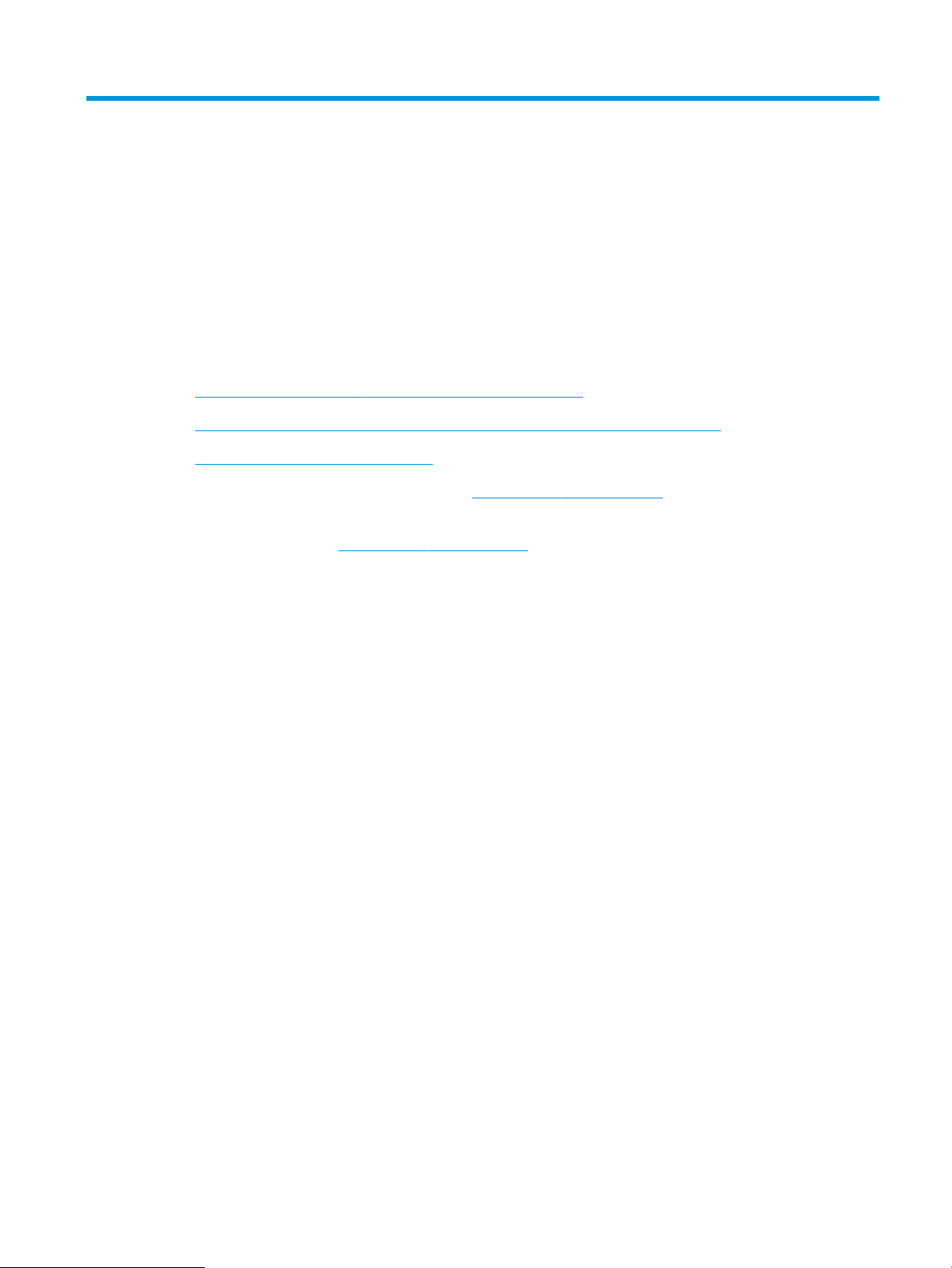
3 Αναλώσιμα, αξεσουάρ και εξαρτήματα
Παραγγείλετε αναλώσιμα ή αξεσουάρ, αντικαταστήστε τα δοχεία ή αφαιρέστε και αντικαταστήστε κάποιο
άλλο εξάρτημα.
●
Παραγγελία αναλώσιμων, εξαρτημάτων και ανταλλακτικών
●
Διαμόρφωση των ρυθμίσεων αναλώσιμων με προστασία δοχείου γραφίτη της HP
●
Αντικατάσταση του δοχείου γραφίτη
Για βίντεο βοήθειας, επισκεφτείτε τη διεύθυνση www.hp.com/videos/LaserJet.
Οι παρακάτω πληροφορίες είναι σωστές κατά τη δημοσίευση του παρόντος. Για πρόσφατες πληροφορίες,
επισκεφτείτε τη διεύθυνση www.hp.com/support/ljM507.
Για περισσότερες πληροφορίες:
Η βοήθεια που σας παρέχει η HP για τον εκτυπωτή περιλαμβάνει τις παρακάτω πληροφορίες:
● Εγκατάσταση και διαμόρφωση
● Εκμάθηση και χρήση
● Επίλυση προβλημάτων
● Λήψη ενημερώσεων λογισμικού και υλικολογισμικού
● Συμμετοχή σε φόρουμ υποστήριξης
● Εύρεση πληροφοριών για την εγγύηση και τους κανονισμούς
ELWW 29
Page 42

Παραγγελία αναλώσιμων, εξαρτημάτων και ανταλλακτικών
Δείτε λεπτομέρειες σχετικά με την παραγγελία αναλωσίμων, αξεσουάρ και εξαρτημάτων για τον εκτυπωτή
σας.
●
Παραγγελία
●
Αναλώσιμα και εξαρτήματα
●
Εξαρτήματα που επισκευάζονται από τον πελάτη
Παραγγελία
Παραγγελία αναλωσίμων και χαρτιού www.hp.com/go/suresupply
Παραγγελία γνήσιων ανταλλακτικών ή εξαρτημάτων HP www.hp.com/buy/parts
Παραγγελία μέσω αντιπροσώπου συντήρησης ή υποστήριξης Επικοινωνήστε με έναν εξουσιοδοτημένο αντιπρόσωπο
συντήρησης ή τεχνικής υποστήριξης της HP.
Παραγγελία με χρήση του Ενσωματωμένου διακομιστή Web
της ΗΡ (EWS)
Για πρόσβαση, πληκτρολογήστε τη διεύθυνση IP ή το όνομα του
κεντρικού υπολογιστή του εκτυπωτή στο πεδίο διευθύνσεων/URL
ενός υποστηριζόμενου προγράμματος περιήγησης web στον
υπολογιστή σας. Ο EWS περιέχει μια σύνδεση προς την τοποθεσία
web HP SureSupply, η οποία παρέχει επιλογές για την αγορά
γνήσιων αναλώσιμων HP.
Αναλώσιμα και εξαρτήματα
Στοιχείο Περιγραφή Αριθμός δοχείου Κωδικός εξαρτήματος
Αναλώσιμα
Γνήσιο δοχείο μαύρου γραφίτη HP 89A
LaserJet
Γνήσιο δοχείο μαύρου γραφίτη υψηλής
κάλυψης HP 89X LaserJet
Γνήσιο δοχείο μαύρου γραφίτη
εξαιρετικά υψηλής κάλυψης HP 89Y
LaserJet
Εξαρτήματα
Δίσκος χαρτιού 550 φύλλων
HP LaserJet
Δοχείο μαύρου γραφίτη LaserJet 89A CF289A
Δοχείο μαύρου γραφίτη LaserJet 89X CF289X
Δοχείο μαύρου γραφίτη LaserJet 89Y CF289Y
Προαιρετικός τροφοδότης χαρτιού 550
φύλλων
Δεν ισχύει F2A72A
ΣΗΜΕΙΩΣΗ: Ο εκτυπωτής υποστηρίζει
έως και τρεις τροφοδότες χαρτιού 1 x
550 φύλλων, εκτός εάν υπάρχουν
άλλες συσκευές εισόδου.
Βάση εκτυπωτή HP LaserJet Προαιρετική βάση εκτυπωτή Δεν ισχύει F2A73A
Μνήμη SlimDIMM 1 GB DDR3 Προαιρετικό DIMM για επέκταση της
μνήμης
Μονάδα αξιόπιστης πλατφόρμας HP Κρυπτογραφεί αυτόματα όλα τα
δεδομένα που διέρχονται από τον
εκτυπωτή
Δεν ισχύει G6W84A
Δεν ισχύει F5S62A
30 Κεφάλαιο 3 Αναλώσιμα, αξεσουάρ και εξαρτήματα ELWW
Page 43

Στοιχείο Περιγραφή Αριθμός δοχείου Κωδικός εξαρτήματος
Ασφαλής μονάδα σκληρού δίσκου
υψηλής απόδοσης HP
Διακομιστής εκτύπωσης HP Jetdirect
2900nw
Εξάρτημα HP Jetdirect 3100w
BLE/NFC/Ασύρματης σύνδεσης
Εσωτερικές θύρες USB HP Δύο εσωτερικές θύρες USB για
Προαιρετική ασφαλής μονάδα
σκληρού δίσκου (HDD)
Εξάρτημα ασύρματου διακομιστή
εκτύπωσης USB
Εξάρτημα για τη λειτουργία Wi-Fi
Direct για εκτύπωση από φορητές
συσκευές με ένα "πάτημα"
σύνδεση συσκευών τρίτων
κατασκευαστών
Εξαρτήματα που επισκευάζονται από τον πελάτη
Τα εξαρτήματα που επισκευάζονται από τον πελάτη (CSR) διατίθενται για πολλούς εκτυπωτές HP LaserJet,
ώστε να μειώνεται ο χρόνος επισκευής. Περισσότερες πληροφορίες σχετικά με το πρόγραμμα και τα
πλεονεκτήματα των CSR μπορείτε να βρείτε στις διευθύνσεις www.hp.com/go/csr-support και
www.hp.com/go/csr-faq.
Μπορείτε να παραγγείλετε γνήσια ανταλλακτικά εξαρτήματα της HP στη διεύθυνση www.hp.com/buy/parts ή
επικοινωνώντας με έναν εξουσιοδοτημένο πάροχο υπηρεσιών ή υποστήριξης της HP. Κατά την παραγγελία,
απαιτείται ένα από τα παρακάτω στοιχεία: κωδικός, αριθμός σειράς (βρίσκεται στην πίσω πλευρά του
εκτυπωτή), αριθμός προϊόντος ή όνομα εκτυπωτή.
Δεν ισχύει B5L29A
Δεν ισχύει J8031A
Δεν ισχύει 3JN69A
Δεν ισχύει B5L28A
● Τα εξαρτήματα που αναφέρεται ότι πρέπει να αντικατασταθούν υποχρεωτικά από τον πελάτη πρέπει να
εγκατασταθούν από εσάς, εκτός εάν θέλετε να πληρώσετε το προσωπικό εξυπηρέτησης της HP για να
πραγματοποιήσει την επισκευή. Για αυτά τα εξαρτήματα, δεν παρέχεται επιτόπια υποστήριξη ή υπηρεσία
επιστροφής για επισκευή σύμφωνα με την εγγύηση του εκτυπωτή HP.
● Τα εξαρτήματα που αναφέρεται ότι μπορούν να αντικατασταθούν προαιρετικά από τον πελάτη μπορούν
να εγκατασταθούν από το προσωπικό εξυπηρέτησης της HP, εφόσον το ζητήσετε, χωρίς επιπλέον
χρέωση κατά τη διάρκεια ισχύος της εγγύησης του εκτυπωτή.
Επιλογές αντικατάστασης
Στοιχείο Περιγραφή
Κιτ τροφοδότη 550 φύλλων Ανταλλακτικός τροφοδότης 550 φύλλων Υποχρεωτικό F2A72A
Ασφαλής μονάδα σκληρού δίσκου Ανταλλακτική μονάδα σκληρού δίσκου Υποχρεωτικό B5L29A
Μνήμη SlimDIMM 1 GB DDR3 Ανταλλακτικό DIMM μνήμης Υποχρεωτικό G6W84A
Κιτ μονάδας αξιόπιστης πλατφόρμας HP Ανταλλακτική μονάδα αξιόπιστης
πλατφόρμας
Διακομιστής εκτύπωσης HP Jetdirect
2900nw
Εξάρτημα HP Jetdirect 3100w BLE/NFC/
Ασύρματης σύνδεσης
Ανταλλακτικό εξάρτημα διακομιστή
ασύρματης εκτύπωσης USB
Ανταλλακτικό εξάρτημα για τη
λειτουργία"Wireless Direct Print" για
εκτύπωση από φορητές συσκευές με ένα
"άγγιγμα"
από τον πελάτη Κωδικός εξαρτήματος
Υποχρεωτικό F5S62A
Υποχρεωτικό J8031A
Υποχρεωτικό 3JN69A
Εσωτερικές θύρες USB HP Ανταλλακτικές εσωτερικές θύρες USB Υποχρεωτικό B5L28A
ELWW Παραγγελία αναλώσιμων, εξαρτημάτων και ανταλλακτικών 31
Page 44

Διαμόρφωση των ρυθμίσεων αναλώσιμων με προστασία δοχείου γραφίτη της HP
Ένας διαχειριστής δικτύου μπορεί να διαμορφώσει τις ρυθμίσεις προστασίας δοχείων γραφίτη
χρησιμοποιώντας τον πίνακα ελέγχου του εκτυπωτή ή τον Ενσωματωμένο διακομιστή Web (EWS) της HP.
●
Εισαγωγή
●
Ενεργοποίηση/απενεργοποίηση της δυνατότητας Πολιτική δοχείων
●
Ενεργοποίηση/απενεργοποίηση της δυνατότητας Προστασία δοχείων
Εισαγωγή
Χρησιμοποιήστε τις δυνατότητες Πολιτική δοχείων και Προστασία δοχείων της HP, για να ελέγχετε ποια δοχεία
τοποθετούνται στον εκτυπωτή και να προστατεύετε από τυχόν κλοπή τα δοχεία που έχουν τοποθετηθεί.
Στο HP Web Jetadmin, οι ρυθμίσεις βρίσκονται κάτω από το παράθυρο Διαχείριση συσκευής στην ακόλουθη
αλυσίδα μενού: Διαμόρφωση > Αναλώσιμα > Πολιτική δοχείων ή Προστασία δοχείων.
Αυτές οι δυνατότητες είναι διαθέσιμες με την έκδοση 3 του υλικολογισμικού FutureSmart της HP ή πιο
πρόσφατη.
● Πολιτική δοχείων: Αυτή η δυνατότητα προστατεύει τον εκτυπωτή από τυχόν μη γνήσια δοχεία γραφίτη,
επιτρέποντας τη χρήση μόνο γνήσιων δοχείων HP με τον εκτυπωτή. Η χρήση γνήσιων δοχείων HP
διασφαλίζει τη βέλτιστη δυνατή ποιότητα εκτύπωσης. Όταν κάποιος τοποθετεί ένα μη γνήσιο δοχείο HP,
στον πίνακα ελέγχου του εκτυπωτή εμφανίζεται ένα μήνυμα που αναφέρει ότι το δοχείο δεν είναι
εγκεκριμένο και παρέχει πληροφορίες επεξηγώντας τον τρόπο με τον οποίο πρέπει να συνεχίσετε.
● Προστασία δοχείων: Αυτή η δυνατότητα συσχετίζει σε μόνιμη βάση δοχεία γραφίτη με ένα συγκεκριμένο
εκτυπωτή ή σειρά εκτυπωτών, ώστε να μην είναι δυνατή η χρήση τους σε άλλους εκτυπωτές. Η
προστασία δοχείων προστατεύει την επένδυσή σας. Όταν είναι ενεργοποιημένη αυτή η δυνατότητα, εάν
κάποιος προσπαθήσει να μεταφέρει ένα προστατευμένο δοχείο από το γνήσιο εκτυπωτή σε ένα μη
εγκεκριμένο εκτυπωτή, αυτός ο εκτυπωτής δεν θα εκτυπώνει με το προστατευμένο δοχείο. Στον πίνακα
ελέγχου του εκτυπωτή εμφανίζεται ένα μήνυμα που αναφέρει ότι το δοχείο είναι προστατευμένο και
παρέχει πληροφορίες επεξηγώντας τον τρόπο με τον οποίο πρέπει να συνεχίσετε.
ΠΡΟΣΟΧΗ: Μετά την ενεργοποίηση της δυνατότητας Προστασία δοχείων για τον εκτυπωτή, όλα τα
επόμενα δοχεία γραφίτη που τοποθετούνται στον εκτυπωτή προστατεύονται αυτόματα και σε μόνιμη
βάση. Για να αποφύγετε την προστασία ενός νέου δοχείου, απενεργοποιήστε τη δυνατότητα πριν από την
τοποθέτηση του νέου δοχείου.
Εάν απενεργοποιήσετε τη δυνατότητα, δεν απενεργοποιείται η προστασία για τα δοχεία που είναι ήδη
τοποθετημένα.
Και οι δύο λειτουργίες είναι απενεργοποιημένες από προεπιλογή. Ακολουθήστε αυτές τις διαδικασίες για να τις
ενεργοποιήσετε/απενεργοποιήσετε.
32 Κεφάλαιο 3 Αναλώσιμα, αξεσουάρ και εξαρτήματα ELWW
Page 45

Ενεργοποίηση/απενεργοποίηση της δυνατότητας Πολιτική δοχείων
Η δυνατότητα Πολιτική δοχείων μπορεί να ενεργοποιηθεί ή να απενεργοποιηθεί μέσω του πίνακα ελέγχου ή
του Ενσωματωμένου διακομιστή Web (EWS).
●
Χρήση του πίνακα ελέγχου του εκτυπωτή για ενεργοποίηση της δυνατότητας Πολιτική δοχείων
●
Χρήση του πίνακα ελέγχου του εκτυπωτή για απενεργοποίηση της δυνατότητας Πολιτική δοχείων
●
Χρήση του Ενσωματωμένου διακομιστή Web (EWS) της HP για ενεργοποίηση της δυνατότητας Πολιτική
δοχείων
●
Χρήση του Ενσωματωμένου διακομιστή Web (EWS) της HP για απενεργοποίηση της δυνατότητας
Πολιτική δοχείων
●
Αντιμετώπιση προβλημάτων για μηνύματα σφαλμάτων για τον πίνακα ελέγχου Πολιτική δοχείων
ΣΗΜΕΙΩΣΗ: Για την ενεργοποίηση/απενεργοποίηση αυτής της δυνατότητας μπορεί να απαιτείται η εισαγωγή
κωδικού πρόσβασης διαχειριστή.
Χρήση του πίνακα ελέγχου του εκτυπωτή για ενεργοποίηση της δυνατότητας Πολιτική δοχείων
Από τον πίνακα ελέγχου του εκτυπωτή, ένας διαχειριστής δικτύου μπορεί να ενεργοποιήσει τη δυνατότητα
Πολιτική δοχείων. Με αυτόν τον τρόπο επιτρέπεται η χρήση μόνο γνήσιων δοχείων HP στον εκτυπωτή.
1. Στην αρχική οθόνη στον πίνακα ελέγχου του εκτυπωτή, μεταβείτε στην εφαρμογή Ρυθμίσεις και, στη
συνέχεια, επιλέξτε το εικονίδιο Ρυθμίσεις.
2. Ανοίξτε τα ακόλουθα μενού:
● Διαχείριση αναλώσιμων
● Πολιτική δοχείων
3. Επιλέξτε Εγκεκριμένο από την HP.
Χρήση του πίνακα ελέγχου του εκτυπωτή για απενεργοποίηση της δυνατότητας Πολιτική δοχείων
Από τον πίνακα ελέγχου του εκτυπωτή, ένας διαχειριστής δικτύου μπορεί να απενεργοποιήσει τη δυνατότητα
Πολιτική δοχείων. Με αυτόν τον τρόπο καταργείται ο περιορισμός αποκλειστικής χρήσης γνήσιων δοχείων HP.
1. Στην αρχική οθόνη στον πίνακα ελέγχου του εκτυπωτή, μεταβείτε στην εφαρμογή Ρυθμίσεις και, στη
συνέχεια, επιλέξτε το εικονίδιο Ρυθμίσεις.
2. Ανοίξτε τα ακόλουθα μενού:
● Διαχείριση αναλώσιμων
● Πολιτική δοχείων
3. Επιλέξτε Απενεργοποίηση.
Χρήση του Ενσωματωμένου διακομιστή Web (EWS) της HP για ενεργοποίηση της δυνατότητας
Πολιτική δοχείων
Από τον EWS, ένας διαχειριστής δικτύου μπορεί να ενεργοποιήσει τη δυνατότητα Πολιτική δοχείων. Με αυτόν
τον τρόπο επιτρέπεται η χρήση μόνο γνήσιων δοχείων HP στον εκτυπωτή.
1. Ανοίξτε τον Ενσωματωμένο διακομιστή Web (EWS) της HP:
ELWW Διαμόρφωση των ρυθμίσεων αναλώσιμων με προστασία δοχείου γραφίτη της HP 33
Page 46

ΣΗΜΕΙΩΣΗ: Τα βήματα διαφέρουν ανάλογα με τον τύπο του πίνακα ελέγχου.
1
2
1 Πίνακας ελέγχου με πληκτρολόγιο
2 Πίνακας ελέγχου με οθόνη αφής
α. Πίνακες ελέγχου με πληκτρολόγιο: Στον πίνακα ελέγχου του εκτυπωτή, πατήστε το κουμπί
πληροφοριών και μετά χρησιμοποιήστε τα πλήκτρα βέλους για να επιλέξετε το μενού Ethernet
. Πατήστε το κουμπί OK για να ανοίξετε το μενού και να εμφανίσετε τη διεύθυνση IP ή το όνομα
του κεντρικού υπολογιστή
Πίνακες ελέγχου με οθόνη αφής: Στον πίνακα ελέγχου του εκτυπωτή, πατήστε το κουμπί
πληροφοριών και, στη συνέχεια, επιλέξτε το εικονίδιο δικτύου για να εμφανιστεί η διεύθυνση
IP ή το όνομα του κεντρικού υπολογιστή.
.
β. Ανοίξτε ένα πρόγραμμα περιήγησης στο Web και πληκτρολογήστε στη γραμμή διευθύνσεων τη
διεύθυνση IP ή το όνομα κεντρικού υπολογιστή, ακριβώς όπως εμφανίζεται στη σελίδα
διαμόρφωσης του εκτυπωτή. Πατήστε το πλήκτρο Enter στο πληκτρολόγιο του υπολογιστή. Θα
ανοίξει ο EWS.
ΣΗΜΕΙΩΣΗ: Εάν στο πρόγραμμα περιήγησης web εμφανιστεί ένα μήνυμα που υποδεικνύει ότι η
τοποθεσία Web ενδέχεται να μην είναι ασφαλής, επιλέξτε το στοιχείο για να συνεχίσετε στην
τοποθεσία Web. Η πρόσβαση σε αυτήν την τοποθεσία Web δεν θα προκαλέσει ζημιά στον
υπολογιστή.
2. Ανοίξτε την καρτέλα Αντιγραφή/Εκτύπωση.
3. Από το αριστερό παράθυρο περιήγησης, επιλέξτε Διαχείριση αναλωσίμων.
4. Στην περιοχή "Ρυθμίσεις αναλωσίμων", επιλέξτε Εγκεκριμένο από την HP από την αναπτυσσόμενη λίστα
Πολιτική δοχείων.
5. Κάντε κλικ στο κουμπί Apply (Εφαρμογή) για να αποθηκεύσετε τις αλλαγές.
Χρήση του Ενσωματωμένου διακομιστή Web (EWS) της HP για απενεργοποίηση της δυνατότητας
Πολιτική δοχείων
Από τον EWS, ένας διαχειριστής δικτύου μπορεί να απενεργοποιήσει τη δυνατότητα Πολιτική δοχείων. Με
αυτόν τον τρόπο καταργείται ο περιορισμός αποκλειστικής χρήσης γνήσιων δοχείων HP.
1. Ανοίξτε τον Ενσωματωμένο διακομιστή Web (EWS) της HP:
34 Κεφάλαιο 3 Αναλώσιμα, αξεσουάρ και εξαρτήματα ELWW
Page 47

ΣΗΜΕΙΩΣΗ: Τα βήματα διαφέρουν ανάλογα με τον τύπο του πίνακα ελέγχου.
1
2
1 Πίνακας ελέγχου με πληκτρολόγιο
2 Πίνακας ελέγχου με οθόνη αφής
α. Πίνακες ελέγχου με πληκτρολόγιο: Στον πίνακα ελέγχου του εκτυπωτή, πατήστε το κουμπί
πληροφοριών και μετά χρησιμοποιήστε τα πλήκτρα βέλους για να επιλέξετε το μενού Ethernet
. Πατήστε το κουμπί OK για να ανοίξετε το μενού και να εμφανίσετε τη διεύθυνση IP ή το όνομα
του κεντρικού υπολογιστή
Πίνακες ελέγχου με οθόνη αφής: Στον πίνακα ελέγχου του εκτυπωτή, πατήστε το κουμπί
πληροφοριών και, στη συνέχεια, επιλέξτε το εικονίδιο δικτύου για να εμφανιστεί η διεύθυνση
IP ή το όνομα του κεντρικού υπολογιστή.
.
β. Ανοίξτε ένα πρόγραμμα περιήγησης στο Web και πληκτρολογήστε στη γραμμή διευθύνσεων τη
διεύθυνση IP ή το όνομα κεντρικού υπολογιστή, ακριβώς όπως εμφανίζεται στη σελίδα
διαμόρφωσης του εκτυπωτή. Πατήστε το πλήκτρο Enter στο πληκτρολόγιο του υπολογιστή. Θα
ανοίξει ο EWS.
ΣΗΜΕΙΩΣΗ: Εάν στο πρόγραμμα περιήγησης web εμφανιστεί ένα μήνυμα που υποδεικνύει ότι η
τοποθεσία Web ενδέχεται να μην είναι ασφαλής, επιλέξτε το στοιχείο για να συνεχίσετε στην
τοποθεσία Web. Η πρόσβαση σε αυτήν την τοποθεσία Web δεν θα προκαλέσει ζημιά στον
υπολογιστή.
2. Ανοίξτε την καρτέλα Αντιγραφή/Εκτύπωση.
3. Από το αριστερό παράθυρο περιήγησης, επιλέξτε Διαχείριση αναλωσίμων.
4. Στην περιοχή "Ρυθμίσεις αναλωσίμων", επιλέξτε Απενεργοποίηση από την αναπτυσσόμενη λίστα
Πολιτική δοχείων.
5. Κάντε κλικ στο κουμπί Apply (Εφαρμογή) για να αποθηκεύσετε τις αλλαγές.
Αντιμετώπιση προβλημάτων για μηνύματα σφαλμάτων για τον πίνακα ελέγχου Πολιτική δοχείων
Διαβάστε τις προτεινόμενες ενέργειες για μηνύματα σφάλματος σχετικά με την Πολιτική δοχείων.
ELWW Διαμόρφωση των ρυθμίσεων αναλώσιμων με προστασία δοχείου γραφίτη της HP 35
Page 48

Μήνυμα σφάλματος Περιγραφή Προτεινόμενη ενέργεια
10.0X.30 Μη εγκεκριμένο δοχείο <Color> Ο διαχειριστής έχει διαμορφώσει αυτόν τον
εκτυπωτή ώστε να χρησιμοποιεί μόνο
γνήσια αναλώσιμα της HP που
εξακολουθούν να καλύπτονται από την
εγγύηση. Το δοχείο πρέπει να
αντικατασταθεί για να συνεχιστεί η
εκτύπωση.
Αντικαταστήστε το δοχείο με ένα γνήσιο
δοχείο γραφίτη HP.
Εάν πιστεύετε ότι έχετε αγοράσει ένα
γνήσιο αναλώσιμο HP, επισκεφθείτε τη
διεύθυνση www.hp.com/go/anticounterfeit
για να προσδιορίσετε εάν το δοχείο
γραφίτη είναι γνήσιο δοχείο HP και να
πληροφορηθείτε τι μπορείτε να κάνετε εάν
δεν είναι γνήσιο δοχείο HP.
36 Κεφάλαιο 3 Αναλώσιμα, αξεσουάρ και εξαρτήματα ELWW
Page 49

Ενεργοποίηση/απενεργοποίηση της δυνατότητας Προστασία δοχείων
Η δυνατότητα Προστασία δοχείων ενεργοποιείται ή να απενεργοποιείται μέσω του πίνακα ελέγχου ή του
Ενσωματωμένου διακομιστή Web (EWS).
●
Χρήση του πίνακα ελέγχου του εκτυπωτή για ενεργοποίηση της δυνατότητας Προστασία δοχείων
●
Χρήση του πίνακα ελέγχου του εκτυπωτή για απενεργοποίηση της δυνατότητας Προστασία δοχείων
●
Χρήση του Ενσωματωμένου διακομιστή Web (EWS) της HP για ενεργοποίηση της δυνατότητας Προστασία
δοχείων
●
Χρήση του Ενσωματωμένου διακομιστή Web (EWS) της HP για απενεργοποίηση της δυνατότητας
Προστασία δοχείων
●
Αντιμετώπιση προβλημάτων για μηνύματα σφαλμάτων για τον πίνακα ελέγχου Προστασία δοχείων
ΣΗΜΕΙΩΣΗ: Για την ενεργοποίηση/απενεργοποίηση αυτής της δυνατότητας μπορεί να απαιτείται η εισαγωγή
κωδικού πρόσβασης διαχειριστή.
Χρήση του πίνακα ελέγχου του εκτυπωτή για ενεργοποίηση της δυνατότητας Προστασία δοχείων
Από τον πίνακα ελέγχου του εκτυπωτή, ένας διαχειριστής δικτύου μπορεί να ενεργοποιήσει τη δυνατότητα
Προστασία δοχείων. Η ενέργεια αυτή προστατεύει τα δοχεία που είναι συσχετισμένα με τον εκτυπωτή σε
περίπτωση κλοπής και χρήσης σε άλλους εκτυπωτές.
1. Στην αρχική οθόνη στον πίνακα ελέγχου του εκτυπωτή, μεταβείτε στην εφαρμογή Ρυθμίσεις και, στη
συνέχεια, επιλέξτε το εικονίδιο Ρυθμίσεις.
2. Ανοίξτε τα ακόλουθα μενού:
● Διαχείριση αναλώσιμων
● Προστασία δοχείων
3. Επιλέξτε Προστασία δοχείων.
4. Όταν σας ζητηθεί από τον εκτυπωτή να επιβεβαιώσετε, επιλέξτε Συνέχεια για να ενεργοποιήσετε τη
δυνατότητα.
ΠΡΟΣΟΧΗ: Μετά την ενεργοποίηση της δυνατότητας Προστασία δοχείων για τον εκτυπωτή, όλα τα
επόμενα δοχεία γραφίτη που τοποθετούνται στον εκτυπωτή προστατεύονται αυτόματα και σε μόνιμη
βάση. Για να αποφύγετε την προστασία ενός νέου δοχείου, απενεργοποιήστε τη δυνατότητα πριν από την
τοποθέτηση του νέου δοχείου.
Εάν απενεργοποιήσετε τη δυνατότητα, δεν απενεργοποιείται η προστασία για τα δοχεία που είναι ήδη
τοποθετημένα.
Χρήση του πίνακα ελέγχου του εκτυπωτή για απενεργοποίηση της δυνατότητας Προστασία δοχείων
Από τον πίνακα ελέγχου του εκτυπωτή, ένας διαχειριστής δικτύου μπορεί να απενεργοποιήσει τη δυνατότητα
Προστασία δοχείων. Αυτή η ενέργεια καταργεί την προστασία για οποιαδήποτε νέα δοχεία τοποθετούνται
στον εκτυπωτή.
1. Στην αρχική οθόνη στον πίνακα ελέγχου του εκτυπωτή, μεταβείτε στην εφαρμογή Ρυθμίσεις και, στη
συνέχεια, επιλέξτε το εικονίδιο Ρυθμίσεις.
2. Ανοίξτε τα ακόλουθα μενού:
ELWW Διαμόρφωση των ρυθμίσεων αναλώσιμων με προστασία δοχείου γραφίτη της HP 37
Page 50

● Διαχείριση αναλώσιμων
1
2
● Προστασία δοχείων
3. Επιλέξτε Απενεργοποίηση.
Χρήση του Ενσωματωμένου διακομιστή Web (EWS) της HP για ενεργοποίηση της δυνατότητας
Προστασία δοχείων
Από τον EWS, ένας διαχειριστής δικτύου μπορεί να ενεργοποιήσει τη δυνατότητα Προστασία δοχείων. Η
ενέργεια αυτή προστατεύει τα δοχεία που είναι συσχετισμένα με τον εκτυπωτή σε περίπτωση κλοπής και
χρήσης σε άλλους εκτυπωτές.
1. Ανοίξτε τον Ενσωματωμένο διακομιστή Web (EWS) της HP:
ΣΗΜΕΙΩΣΗ: Τα βήματα διαφέρουν ανάλογα με τον τύπο του πίνακα ελέγχου.
1 Πίνακας ελέγχου με πληκτρολόγιο
2 Πίνακας ελέγχου με οθόνη αφής
α. Πίνακες ελέγχου με πληκτρολόγιο: Στον πίνακα ελέγχου του εκτυπωτή, πατήστε το κουμπί
πληροφοριών και μετά χρησιμοποιήστε τα πλήκτρα βέλους για να επιλέξετε το μενού Ethernet
. Πατήστε το κουμπί OK για να ανοίξετε το μενού και να εμφανίσετε τη διεύθυνση IP ή το όνομα
του κεντρικού υπολογιστή
Πίνακες ελέγχου με οθόνη αφής: Στον πίνακα ελέγχου του εκτυπωτή, πατήστε το κουμπί
πληροφοριών και, στη συνέχεια, επιλέξτε το εικονίδιο δικτύου για να εμφανιστεί η διεύθυνση
IP ή το όνομα του κεντρικού υπολογιστή.
β. Ανοίξτε ένα πρόγραμμα περιήγησης στο Web και πληκτρολογήστε στη γραμμή διευθύνσεων τη
διεύθυνση IP ή το όνομα κεντρικού υπολογιστή, ακριβώς όπως εμφανίζεται στη σελίδα
διαμόρφωσης του εκτυπωτή. Πατήστε το πλήκτρο Enter στο πληκτρολόγιο του υπολογιστή. Θα
ανοίξει ο EWS.
ΣΗΜΕΙΩΣΗ: Εάν στο πρόγραμμα περιήγησης web εμφανιστεί ένα μήνυμα που υποδεικνύει ότι η
τοποθεσία Web ενδέχεται να μην είναι ασφαλής, επιλέξτε το στοιχείο για να συνεχίσετε στην
τοποθεσία Web. Η πρόσβαση σε αυτήν την τοποθεσία Web δεν θα προκαλέσει ζημιά στον
υπολογιστή.
.
2. Ανοίξτε την καρτέλα Αντιγραφή/Εκτύπωση.
38 Κεφάλαιο 3 Αναλώσιμα, αξεσουάρ και εξαρτήματα ELWW
Page 51

3. Από το αριστερό παράθυρο περιήγησης, επιλέξτε Διαχείριση αναλωσίμων.
1
2
4. Στην περιοχή "Ρυθμίσεις αναλωσίμων", επιλέξτε Προστασία δοχείων από την αναπτυσσόμενη λίστα
Προστασία δοχείων.
5. Κάντε κλικ στο κουμπί Apply (Εφαρμογή) για να αποθηκεύσετε τις αλλαγές.
ΠΡΟΣΟΧΗ: Μετά την ενεργοποίηση της δυνατότητας Προστασία δοχείων για τον εκτυπωτή, όλα τα
επόμενα δοχεία γραφίτη που τοποθετούνται στον εκτυπωτή προστατεύονται αυτόματα και σε μόνιμη
βάση. Για να αποφύγετε την προστασία ενός νέου δοχείου, απενεργοποιήστε τη δυνατότητα πριν από την
τοποθέτηση του νέου δοχείου.
Εάν απενεργοποιήσετε τη δυνατότητα, δεν απενεργοποιείται η προστασία για τα δοχεία που είναι ήδη
τοποθετημένα.
Χρήση του Ενσωματωμένου διακομιστή Web (EWS) της HP για απενεργοποίηση της δυνατότητας
Προστασία δοχείων
Από τον EWS, ένας διαχειριστής δικτύου μπορεί να απενεργοποιήσει τη δυνατότητα Προστασία δοχείων. Αυτή
η ενέργεια καταργεί την προστασία για οποιαδήποτε νέα δοχεία τοποθετούνται στον εκτυπωτή.
1. Ανοίξτε τον Ενσωματωμένο διακομιστή Web (EWS) της HP:
ΣΗΜΕΙΩΣΗ: Τα βήματα διαφέρουν ανάλογα με τον τύπο του πίνακα ελέγχου.
1 Πίνακας ελέγχου με πληκτρολόγιο
2 Πίνακας ελέγχου με οθόνη αφής
α. Πίνακες ελέγχου με πληκτρολόγιο: Στον πίνακα ελέγχου του εκτυπωτή, πατήστε το κουμπί
πληροφοριών και μετά χρησιμοποιήστε τα πλήκτρα βέλους για να επιλέξετε το μενού Ethernet
. Πατήστε το κουμπί OK για να ανοίξετε το μενού και να εμφανίσετε τη διεύθυνση IP ή το όνομα
του κεντρικού υπολογιστή
Πίνακες ελέγχου με οθόνη αφής: Στον πίνακα ελέγχου του εκτυπωτή, πατήστε το κουμπί
πληροφοριών και, στη συνέχεια, επιλέξτε το εικονίδιο δικτύου για να εμφανιστεί η διεύθυνση
IP ή το όνομα του κεντρικού υπολογιστή.
ELWW Διαμόρφωση των ρυθμίσεων αναλώσιμων με προστασία δοχείου γραφίτη της HP 39
.
Page 52

β. Ανοίξτε ένα πρόγραμμα περιήγησης στο Web και πληκτρολογήστε στη γραμμή διευθύνσεων τη
διεύθυνση IP ή το όνομα κεντρικού υπολογιστή, ακριβώς όπως εμφανίζεται στη σελίδα
διαμόρφωσης του εκτυπωτή. Πατήστε το πλήκτρο Enter στο πληκτρολόγιο του υπολογιστή. Θα
ανοίξει ο EWS.
ΣΗΜΕΙΩΣΗ: Εάν στο πρόγραμμα περιήγησης web εμφανιστεί ένα μήνυμα που υποδεικνύει ότι η
τοποθεσία Web ενδέχεται να μην είναι ασφαλής, επιλέξτε το στοιχείο για να συνεχίσετε στην
τοποθεσία Web. Η πρόσβαση σε αυτήν την τοποθεσία Web δεν θα προκαλέσει ζημιά στον
υπολογιστή.
2. Ανοίξτε την καρτέλα Αντιγραφή/Εκτύπωση.
3. Από το αριστερό παράθυρο περιήγησης, επιλέξτε Διαχείριση αναλωσίμων.
4. Στην περιοχή "Ρυθμίσεις αναλωσίμων", επιλέξτε Απενεργοποίηση από την αναπτυσσόμενη λίστα
Προστασία δοχείων.
5. Κάντε κλικ στο κουμπί Apply (Εφαρμογή) για να αποθηκεύσετε τις αλλαγές.
Αντιμετώπιση προβλημάτων για μηνύματα σφαλμάτων για τον πίνακα ελέγχου Προστασία δοχείων
Διαβάστε τις προτεινόμενες ενέργειες για μηνύματα σφάλματος σχετικά με την Προστασία δοχείων.
Μήνυμα σφάλματος Περιγραφή Προτεινόμενη ενέργεια
10.0X.57 Προστατευμένο δοχείο <Color> Το δοχείο μπορεί να χρησιμοποιηθεί μόνο
στον εκτυπωτή ή στο στόλο των
εκτυπωτών που το προστάτευαν αρχικά
μέσω του HP Cartridge Protection.
Το HP Cartridge Protection επιτρέπει σε ένα
διαχειριστή να περιορίσει τα δοχεία ώστε
να λειτουργούν μόνο σε έναν εκτυπωτή ή
στόλο εκτυπωτών. Το δοχείο πρέπει να
αντικατασταθεί για να συνεχιστεί η
εκτύπωση.
Αντικαταστήστε το δοχείο με ένα νέο
δοχείο γραφίτη.
40 Κεφάλαιο 3 Αναλώσιμα, αξεσουάρ και εξαρτήματα ELWW
Page 53

Αντικατάσταση του δοχείου γραφίτη
Αντικαταστήστε το δοχείο γραφίτη, εάν λάβετε σχετικό μήνυμα στον εκτυπωτή ή εάν αντιμετωπίζετε
προβλήματα ποιότητας εκτύπωσης.
●
Πληροφορίες δοχείων
●
Αφαίρεση και επανατοποθέτηση του δοχείου
Πληροφορίες δοχείων
Μπορείτε να συνεχίσετε την εκτύπωση με την τρέχουσα κασέτα, μέχρι η ανακατανομή του γραφίτη να
σταματήσει να παρέχει αποδεκτή ποιότητα εκτύπωσης. Για ανακατανομή του γραφίτη, αφαιρέστε την κασέτα
γραφίτη από τον εκτυπωτή και ανακινήστε την ελαφρά με οριζόντια φορά. Για γραφική απεικόνιση, ανατρέξτε
στις οδηγίες αντικατάστασης κασέτας. Επανατοποθετήστε την κασέτα γραφίτη στον εκτυπωτή και κλείστε το
κάλυμμα.
Για την αγορά δοχείων ή για έλεγχο της συμβατότητας του δοχείου για τον εκτυπωτή, μεταβείτε στην
τοποθεσία HP SureSupply στη διεύθυνση www.hp.com/go/SureSupply. Μετακινηθείτε στην κάτω πλευρά της
σελίδας και επιβεβαιώστε ότι η χώρα/περιοχή είναι σωστή.
Στοιχείο Περιγραφή Αριθμός δοχείου Κωδικός εξαρτήματος
Γνήσιο δοχείο μαύρου γραφίτη
HP 89A LaserJet
Γνήσιο δοχείο μαύρου γραφίτη
υψηλής κάλυψης HP 89X
LaserJet
Γνήσιο δοχείο μαύρου γραφίτη
εξαιρετικά υψηλής κάλυψης HP
89Y LaserJet
Δοχείο μαύρου γραφίτη
LaserJet
Δοχείο μαύρου γραφίτη
LaserJet
Δοχείο μαύρου γραφίτη
LaserJet
89A CF289A
89X CF289X
89Y CF289Y
ΣΗΜΕΙΩΣΗ: Τα δοχεία γραφίτη υψηλής κάλυψης περιέχουν περισσότερο γραφίτη από τα τυπικά δοχεία, για
αυξημένη κάλυψη σελίδων. Για περισσότερες πληροφορίες, μεταβείτε στη διεύθυνση www.hp.com/go/
learnaboutsupplies.
Μην αφαιρείτε το δοχείο γραφίτη από τη συσκευασία μέχρι να έρθει η ώρα να το αντικαταστήσετε.
ΠΡΟΣΟΧΗ: Για να αποφύγετε την πρόκληση βλάβης στο δοχείο γραφίτη, μην το αφήσετε εκτεθειμένο στο
φως για περισσότερο από λίγα λεπτά. Σε περίπτωση που πρέπει να αφαιρέσετε το δοχείο γραφίτη από τον
εκτυπωτή για μεγάλο χρονικό διάστημα, καλύψτε το πράσινο τύμπανο απεικόνισης.
Η παρακάτω εικόνα παρουσιάζει τα εξαρτήματα του δοχείου γραφίτη.
ELWW Αντικατάσταση του δοχείου γραφίτη 41
Page 54

1 2
1 Τσιπ μνήμης
2 Τύμπανο απεικόνισης
ΠΡΟΣΟΧΗ: Μην αγγίξετε το τύμπανο απεικόνισης. Οι δαχτυλιές μπορεί να προκαλέσουν προβλήματα με την
ποιότητα της εκτύπωσης.
ΠΡΟΣΟΧΗ: Αν τα ρούχα σας λερωθούν με γραφίτη, σκουπίστε τα χρησιμοποιώντας ένα στεγνό πανί και
πλύντε τα με κρύο νερό. Το ζεστό νερό επιτρέπει την εισχώρηση του γραφίτη στο ύφασμα.
ΣΗΜΕΙΩΣΗ: Πληροφορίες σχετικά με την ανακύκλωση χρησιμοποιημένων δοχείων γραφίτη παρέχονται στη
συσκευασία του δοχείου γραφίτη.
Αφαίρεση και επανατοποθέτηση του δοχείου
1. Πατήστε το κουμπί απελευθέρωσης του επάνω
καλύμματος στην αριστερή πλευρά του
εκτυπωτή.
42 Κεφάλαιο 3 Αναλώσιμα, αξεσουάρ και εξαρτήματα ELWW
Page 55

2. Ανοίξτε τη μπροστινή θύρα.
1
2
3
3. Πιάστε τη λαβή του χρησιμοποιημένου δοχείου
γραφίτη και τραβήξτε το προς τα έξω για να το
αφαιρέσετε.
4. Αφαιρέστε το νέο δοχείο γραφίτη από την
προστατευτική σακούλα του σκίζοντας την
πλαστική ταινία και ανοίγοντας τη συσκευασία.
Φυλάξτε όλα τα υλικά συσκευασίας για την
ανακύκλωση του χρησιμοποιημένου δοχείου
γραφίτη.
ELWW Αντικατάσταση του δοχείου γραφίτη 43
Page 56

5. Κρατήστε το δοχείο γραφίτη και από τις δύο
πλευρές του και ανακινήστε το 5-6 φορές.
6. Ευθυγραμμίστε το δοχείο γραφίτη με την υποδοχή
του και τοποθετήστε το μέσα στον εκτυπωτή.
44 Κεφάλαιο 3 Αναλώσιμα, αξεσουάρ και εξαρτήματα ELWW
Page 57

7. Κλείστε τη μπροστινή θύρα.
1
2
8. Συσκευάστε το χρησιμοποιημένο δοχείο γραφίτη
μέσα στο κουτί όπου βρισκόταν το νέο δοχείο.
Ανατρέξτε στον παρεχόμενο οδηγό ανακύκλωσης
για πληροφορίες σχετικά με την ανακύκλωση.
Στις Ηνωμένες Πολιτείες και τον Καναδά,
περιλαμβάνεται στη συσκευασία μία ετικέτα
προπληρωμένης αποστολής. Σε άλλες χώρες/
περιοχές, μεταβείτε στη διεύθυνση www.hp.com/
recycle για την εκτύπωση της ετικέτας
προπληρωμένης αποστολής.
Κολλήστε την ετικέτα προπληρωμένης
αποστολής στο κουτί και επιστρέψτε το
χρησιμοποιημένο δοχείο στην
ανακύκλωση.
HP για
ELWW Αντικατάσταση του δοχείου γραφίτη 45
Page 58

46 Κεφάλαιο 3 Αναλώσιμα, αξεσουάρ και εξαρτήματα ELWW
Page 59

4 Εκτύπωση
Εκτυπώστε μέσω του λογισμικού ή εκτυπώστε από φορητή συσκευή ή μονάδα ash USB.
●
Εργασίες εκτύπωσης (Windows)
●
Εργασίες εκτύπωσης (macOS)
●
Αποθήκευση εργασιών εκτύπωσης στον εκτυπωτή για εκτύπωση αργότερα ή για ιδιωτική εκτύπωση
●
Εκτύπωση μέσω φορητών συσκευών
●
Εκτύπωση από μονάδα ash USB
●
Εκτύπωση με χρήση της θύρας USB 2.0 υψηλής ταχύτητας (ενσύρματα)
Για βίντεο βοήθειας, επισκεφτείτε τη διεύθυνση www.hp.com/videos/LaserJet.
Οι παρακάτω πληροφορίες είναι σωστές κατά τη δημοσίευση του παρόντος. Για πρόσφατες πληροφορίες,
επισκεφτείτε τη διεύθυνση www.hp.com/support/ljM507.
Για περισσότερες πληροφορίες:
Η βοήθεια που σας παρέχει η HP για τον εκτυπωτή περιλαμβάνει τις παρακάτω πληροφορίες:
● Εγκατάσταση και διαμόρφωση
● Εκμάθηση και χρήση
● Επίλυση προβλημάτων
● Λήψη ενημερώσεων λογισμικού και υλικολογισμικού
● Συμμετοχή σε φόρουμ υποστήριξης
● Εύρεση πληροφοριών για την εγγύηση και τους κανονισμούς
ELWW 47
Page 60

Εργασίες εκτύπωσης (Windows)
Μάθετε περισσότερα σχετικά με συνήθεις εργασίες εκτύπωσης, για χρήστες των Windows.
●
Τρόπος εκτύπωσης (Windows)
●
Αυτόματη εκτύπωση και στις δύο όψεις (Windows)
●
Μη αυτόματη εκτύπωση και στις δύο όψεις (Windows)
●
Εκτύπωση πολλών σελίδων ανά φύλλο (Windows)
●
Επιλογή τύπου χαρτιού (Windows)
●
Πρόσθετες εργασίες εκτύπωσης
Τρόπος εκτύπωσης (Windows)
Χρησιμοποιήστε την επιλογή Εκτύπωση από μια εφαρμογή λογισμικού για να επιλέξετε τον εκτυπωτή και τις
βασικές επιλογές για την εργασία εκτύπωσης.
Η παρακάτω διαδικασία περιγράφει τη βασική διαδικασία εκτύπωσης στα Windows.
1. Στο πρόγραμμα λογισμικού, ορίστε την επιλογή Εκτύπωση.
2. Επιλέξτε εκτυπωτή από τη λίστα εκτυπωτών. Για να αλλάξετε τις ρυθμίσεις, κάντε κλικ στο κουμπί
Ιδιότητες ή Προτιμήσεις για να ανοίξει το πρόγραμμα οδήγησης εκτύπωσης.
ΣΗΜΕΙΩΣΗ: Το όνομα του κουμπιού διαφέρει ανάλογα με το πρόγραμμα λογισμικού.
Στα Windows 10, 8.1 και 8, αυτές οι εφαρμογές θα έχουν διαφορετική διάταξη με διαφορετικά
χαρακτηριστικά από αυτά που περιγράφονται παρακάτω για τις εφαρμογές υπολογιστή. Για να
αποκτήσετε πρόσβαση στη λειτουργία εκτύπωσης από μια εφαρμογή της οθόνης έναρξης, ολοκληρώστε
τα παρακάτω βήματα:
● Windows 10: Επιλέξτε Εκτύπωση και, στη συνέχεια, επιλέξτε τον εκτυπωτή.
● Windows 8.1 ή 8: Επιλέξτε Συσκευές, κατόπιν Εκτύπωση και, στη συνέχεια, επιλέξτε τον εκτυπωτή.
Για το πρόγραμμα οδήγησης HP PCL-6 V4, η εφαρμογή HP AiO Printer Remote πραγματοποιεί λήψη
πρόσθετων λειτουργιών του προγράμματος οδήγησης, όταν επιλεγεί το στοιχείο Περισσότερες
ρυθμίσεις.
ΣΗΜΕΙΩΣΗ: Για περισσότερες πληροφορίες, κάντε κλικ στο κουμπί Βοήθεια (?) στο πρόγραμμα
οδήγησης εκτύπωσης.
3. Κάντε κλικ στις καρτέλες του προγράμματος οδήγησης εκτύπωσης, για να διαμορφώσετε τις διαθέσιμες
επιλογές. Για παράδειγμα, ρυθμίστε τον προσανατολισμό χαρτιού στην καρτέλα Φινίρισμα και ορίστε την
προέλευση χαρτιού, τον τύπο χαρτιού, το μέγεθος χαρτιού και τις ρυθμίσεις ποιότητας στην καρτέλα
Χαρτί/Ποιότητα.
4. Κάντε κλικ στο κουμπί OK, για να επιστρέψετε στο παράθυρο διαλόγου Εκτύπωση. Από αυτήν την οθόνη
επιλέξτε τον αριθμό των αντιγράφων που θα εκτυπωθούν.
5. Κάντε κλικ στο κουμπί Εκτύπωση για να εκτυπώσετε την εργασία.
48 Κεφάλαιο 4 Εκτύπωση ELWW
Page 61

Αυτόματη εκτύπωση και στις δύο όψεις (Windows)
Εάν ο εκτυπωτής σας διαθέτει αυτόματο εξάρτημα διπλής όψης, μπορείτε να εκτυπώσετε αυτόματα και στις
δύο όψεις του χαρτιού. Χρησιμοποιήστε μέγεθος και τύπο χαρτιού που υποστηρίζεται από το εξάρτημα
εκτύπωσης διπλής όψης.
1. Στο πρόγραμμα λογισμικού, ορίστε την επιλογή Εκτύπωση.
2. Επιλέξτε τον εκτυπωτή από τη λίστα εκτυπωτών και κατόπιν κάντε κλικ στο κουμπί Ιδιότητες ή
Προτιμήσεις για να ανοίξετε το πρόγραμμα οδήγησης εκτύπωσης.
ΣΗΜΕΙΩΣΗ: Το όνομα του κουμπιού διαφέρει ανάλογα με το πρόγραμμα λογισμικού.
Στα Windows 10, 8.1 και 8, αυτές οι εφαρμογές θα έχουν διαφορετική διάταξη με διαφορετικά
χαρακτηριστικά από αυτά που περιγράφονται παρακάτω για τις εφαρμογές υπολογιστή. Για να
αποκτήσετε πρόσβαση στη λειτουργία εκτύπωσης από μια εφαρμογή της οθόνης έναρξης, ολοκληρώστε
τα παρακάτω βήματα:
● Windows 10: Επιλέξτε Εκτύπωση και, στη συνέχεια, επιλέξτε τον εκτυπωτή.
● Windows 8.1 ή 8: Επιλέξτε Συσκευές, κατόπιν Εκτύπωση και, στη συνέχεια, επιλέξτε τον εκτυπωτή.
Για το πρόγραμμα οδήγησης HP PCL-6 V4, η εφαρμογή HP AiO Printer Remote πραγματοποιεί λήψη
πρόσθετων λειτουργιών του προγράμματος οδήγησης, όταν επιλεγεί το στοιχείο Περισσότερες
ρυθμίσεις.
3. Κάντε κλικ στην καρτέλα Finishing (Φινίρισμα).
4. Επιλέξτε Εκτύπωση και στις δύο όψεις. Κάντε κλικ στην επιλογή ΟΚ για να κλείσετε το παράθυρο
διαλόγου Ιδιότητες εγγράφου.
5. Στο παράθυρο διαλόγου Εκτύπωση, κάντε κλικ στο κουμπί Εκτύπωση για να εκτυπώσετε την εργασία.
Μη αυτόματη εκτύπωση και στις δύο όψεις (Windows)
Χρησιμοποιήστε αυτήν τη διαδικασία για εκτυπωτές που δεν διαθέτουν εξάρτημα αυτόματης εκτύπωσης
διπλής όψης ή για να εκτυπώσετε σε χαρτί που δεν υποστηρίζεται από το εξάρτημα εκτύπωσης διπλής όψης.
1. Στο πρόγραμμα λογισμικού, ορίστε την επιλογή Εκτύπωση.
2. Επιλέξτε τον εκτυπωτή από τη λίστα εκτυπωτών και κατόπιν κάντε κλικ στο κουμπί Ιδιότητες ή
Προτιμήσεις για να ανοίξετε το πρόγραμμα οδήγησης εκτύπωσης.
ΣΗΜΕΙΩΣΗ: Το όνομα του κουμπιού διαφέρει ανάλογα με το πρόγραμμα λογισμικού.
Στα Windows 10, 8.1 και 8, αυτές οι εφαρμογές θα έχουν διαφορετική διάταξη με διαφορετικά
χαρακτηριστικά από αυτά που περιγράφονται παρακάτω για τις εφαρμογές υπολογιστή. Για να
αποκτήσετε πρόσβαση στη λειτουργία εκτύπωσης από μια εφαρμογή της οθόνης έναρξης, ολοκληρώστε
τα παρακάτω βήματα:
● Windows 10: Επιλέξτε Εκτύπωση και, στη συνέχεια, επιλέξτε τον εκτυπωτή.
● Windows 8.1 ή 8: Επιλέξτε Συσκευές, κατόπιν Εκτύπωση και, στη συνέχεια, επιλέξτε τον εκτυπωτή.
Για το πρόγραμμα οδήγησης HP PCL-6 V4, η εφαρμογή HP AiO Printer Remote πραγματοποιεί λήψη
πρόσθετων λειτουργιών του προγράμματος οδήγησης, όταν επιλεγεί το στοιχείο Περισσότερες
ρυθμίσεις.
ELWW Εργασίες εκτύπωσης (Windows) 49
Page 62

3. Κάντε κλικ στην καρτέλα Finishing (Φινίρισμα).
4. Επιλέξτε Εκτύπωση και στις δύο όψεις (μη αυτόματα) και, στη συνέχεια, πατήστε OK για να κλείσετε το
παράθυρο διαλόγου Ιδιότητες εγγράφου.
5. Στο παράθυρο διαλόγου Εκτύπωση, πατήστε Εκτύπωση για να εκτυπώσετε την πρώτη όψη της εργασίας.
6. Πάρτε τη στοίβα που εκτυπώθηκε από τη θήκη εξόδου και τοποθετήστε τη στο Δίσκο 1.
7. Αν σας ζητηθεί, επιλέξτε το κατάλληλο κουμπί στον πίνακα ελέγχου για να συνεχίσετε.
Εκτύπωση πολλών σελίδων ανά φύλλο (Windows)
Όταν εκτυπώνετε από μια εφαρμογή λογισμικού χρησιμοποιώντας την επιλογή Εκτύπωση, μπορείτε να
επιλέξετε την εκτύπωση πολλών σελίδων σε ένα φύλλο χαρτιού. Για παράδειγμα, μπορεί να θέλετε να το
κάνετε αυτό εάν εκτυπώνετε ένα πολύ μεγάλο έγγραφο και θέλετε να εξοικονομήσετε χαρτί.
1. Στο πρόγραμμα λογισμικού, ορίστε την επιλογή Εκτύπωση.
2. Επιλέξτε τον εκτυπωτή από τη λίστα εκτυπωτών και κατόπιν κάντε κλικ στο κουμπί Ιδιότητες ή
Προτιμήσεις για να ανοίξετε το πρόγραμμα οδήγησης εκτύπωσης.
ΣΗΜΕΙΩΣΗ: Το όνομα του κουμπιού διαφέρει ανάλογα με το πρόγραμμα λογισμικού.
Στα Windows 10, 8.1 και 8, αυτές οι εφαρμογές θα έχουν διαφορετική διάταξη με διαφορετικά
χαρακτηριστικά από αυτά που περιγράφονται παρακάτω για τις εφαρμογές υπολογιστή. Για να
αποκτήσετε πρόσβαση στη λειτουργία εκτύπωσης από μια εφαρμογή της οθόνης έναρξης, ολοκληρώστε
τα παρακάτω βήματα:
● Windows 10: Επιλέξτε Εκτύπωση και, στη συνέχεια, επιλέξτε τον εκτυπωτή.
● Windows 8.1 ή 8: Επιλέξτε Συσκευές, κατόπιν Εκτύπωση και, στη συνέχεια, επιλέξτε τον εκτυπωτή.
Για το πρόγραμμα οδήγησης HP PCL-6 V4, η εφαρμογή HP AiO Printer Remote πραγματοποιεί λήψη
πρόσθετων λειτουργιών του προγράμματος οδήγησης, όταν επιλεγεί το στοιχείο Περισσότερες
ρυθμίσεις.
3. Κάντε κλικ στην καρτέλα Finishing (Φινίρισμα).
4. Επιλέξτε τον αριθμό σελίδων ανά φύλλο από την αναπτυσσόμενη λίστα Σελίδες ανά φύλλο.
5. Επιλέξτε τη σωστή ρύθμιση για τις επιλογές Εκτύπωση περιθωρίων σελίδας, Σειρά σελίδων και
Προσανατολισμός. Κάντε κλικ στην επιλογή ΟΚ για να κλείσετε το παράθυρο διαλόγου Ιδιότητες
εγγράφου.
6. Στο παράθυρο διαλόγου Εκτύπωση, κάντε κλικ στο κουμπί Εκτύπωση για να εκτυπώσετε την εργασία.
Επιλογή τύπου χαρτιού (Windows)
Όταν εκτυπώνετε από μια εφαρμογή λογισμικού μέσω της επιλογής Εκτύπωση, μπορείτε να ορίσετε τον τύπο
χαρτιού που χρησιμοποιείτε για την εργασία εκτύπωσης. Για παράδειγμα, εάν ο προεπιλεγμένος τύπος χαρτιού
είναι Letter, αλλά χρησιμοποιείτε διαφορετικό τύπο χαρτιού για μια εργασία εκτύπωσης, επιλέξτε αυτόν το
συγκεκριμένο τύπο χαρτιού.
1. Στο πρόγραμμα λογισμικού, ορίστε την επιλογή Εκτύπωση.
2. Επιλέξτε τον εκτυπωτή από τη λίστα εκτυπωτών και κατόπιν κάντε κλικ στο κουμπί Ιδιότητες ή
Προτιμήσεις για να ανοίξετε το πρόγραμμα οδήγησης εκτύπωσης.
50 Κεφάλαιο 4 Εκτύπωση ELWW
Page 63

ΣΗΜΕΙΩΣΗ: Το όνομα του κουμπιού διαφέρει ανάλογα με το πρόγραμμα λογισμικού.
Στα Windows 10, 8.1 και 8, αυτές οι εφαρμογές θα έχουν διαφορετική διάταξη με διαφορετικά
χαρακτηριστικά από αυτά που περιγράφονται παρακάτω για τις εφαρμογές υπολογιστή. Για να
αποκτήσετε πρόσβαση στη λειτουργία εκτύπωσης από μια εφαρμογή της οθόνης έναρξης, ολοκληρώστε
τα παρακάτω βήματα:
● Windows 10: Επιλέξτε Εκτύπωση και, στη συνέχεια, επιλέξτε τον εκτυπωτή.
● Windows 8.1 ή 8: Επιλέξτε Συσκευές, κατόπιν Εκτύπωση και, στη συνέχεια, επιλέξτε τον εκτυπωτή.
Για το πρόγραμμα οδήγησης HP PCL-6 V4, η εφαρμογή HP AiO Printer Remote πραγματοποιεί λήψη
πρόσθετων λειτουργιών του προγράμματος οδήγησης, όταν επιλεγεί το στοιχείο Περισσότερες
ρυθμίσεις.
3. Κάντε κλικ στην καρτέλα Χαρτί/Ποιότητα.
4. Επιλέξτε τον τύπο χαρτιού στην αναπτυσσόμενη λίστα Τύπος χαρτιού.
5. Κάντε κλικ στην επιλογή ΟΚ για να κλείσετε το παράθυρο διαλόγου Ιδιότητες εγγράφου. Στο παράθυρο
διαλόγου Εκτύπωση, κάντε κλικ στο κουμπί Εκτύπωση για να εκτυπώσετε την εργασία.
Εάν ο δίσκος πρέπει να διαμορφωθεί, εμφανίζεται ένα μήνυμα διαμόρφωσης δίσκου στον πίνακα ελέγχου
του εκτυπωτή.
6. Τοποθετήστε στο δίσκο τον τύπο και το μέγεθος χαρτιού που έχει καθοριστεί και, στη συνέχεια, κλείστε
το δίσκο.
7. Πατήστε το κουμπί ΟΚ για να αποδεχτείτε το μέγεθος και τον τύπο που ανιχνεύτηκε ή πατήστε το κουμπί
Τροποποίηση για να επιλέξετε διαφορετικό μέγεθος ή τύπο χαρτιού.
8. Επιλέξτε σωστό μέγεθος και τύπο, και πατήστε το κουμπί ΟΚ.
Πρόσθετες εργασίες εκτύπωσης
Εντοπίστε πληροφορίες στο Web για την εκτέλεση των συνηθέστερων εργασιών εκτύπωσης.
Επισκεφτείτε τη διεύθυνση www.hp.com/support/ljM507.
Διατίθενται οδηγίες σχετικά με την εκτέλεση εργασιών εκτύπωσης όπως οι παρακάτω:
● Δημιουργία και χρήση συντομεύσεων και προρρυθμίσεων εκτύπωσης
● Επιλογή μεγέθους χαρτιού ή χρήση προσαρμοσμένου μεγέθους χαρτιού
● Επιλογή προσανατολισμού σελίδας
● Δημιουργία φυλλαδίου
● Προσαρμογή εγγράφου για να χωρέσει σε συγκεκριμένο μέγεθος χαρτιού
● Εκτύπωση της πρώτης ή της τελευταίας σελίδας του εγγράφου σε διαφορετικό χαρτί
● Εκτύπωση υδατογραφημάτων σε έγγραφο
ELWW Εργασίες εκτύπωσης (Windows) 51
Page 64

Εργασίες εκτύπωσης (macOS)
Εκτυπώστε χρησιμοποιώντας το λογισμικό εκτύπωσης της HP για macOS, το οποίο περιλαμβάνει τρόπους
εκτύπωσης και στις δύο όψεις ή εκτύπωσης πολλών σελίδων ανά φύλλο.
●
Πώς να εκτυπώσετε (macOS)
●
Αυτόματη εκτύπωση και στις δύο όψεις (macOS)
●
Μη αυτόματη εκτύπωση και στις δύο όψεις (macOS)
●
Εκτύπωση πολλών σελίδων ανά φύλλο (macOS)
●
Επιλογή τύπου χαρτιού (macOS)
●
Πρόσθετες εργασίες εκτύπωσης
Πώς να εκτυπώσετε (macOS)
Η ακόλουθη διαδικασία περιγράφει τη βασική μέθοδο εκτύπωσης για macOS.
1. Κάντε κλικ στο μενού Αρχείο και, στη συνέχεια, κάντε κλικ στην επιλογή Εκτύπωση.
2. Επιλέξτε τον εκτυπωτή.
3. Κάντε κλικ στην επιλογή Εμφάνιση λεπτομερειών ή Αντίγραφα και σελίδες και κατόπιν επιλέξτε άλλα
μενού για να προσαρμόσετε τις ρυθμίσεις εκτύπωσης.
ΣΗΜΕΙΩΣΗ: Το όνομα του στοιχείου διαφέρει ανάλογα με το πρόγραμμα λογισμικού.
4. Κάντε κλικ στο κουμπί Print (Εκτύπωση).
Αυτόματη εκτύπωση και στις δύο όψεις (macOS)
ΣΗΜΕΙΩΣΗ: Αυτές οι πληροφορίες αφορούν τους εκτυπωτές που περιλαμβάνουν εξάρτημα αυτόματης
εκτύπωσης διπλής όψης.
ΣΗΜΕΙΩΣΗ: Αυτή η λειτουργία είναι διαθέσιμη αν εγκαταστήσετε το πρόγραμμα οδήγησης εκτύπωσης της
HP. Ενδέχεται να μην είναι διαθέσιμη αν χρησιμοποιείτε τη λειτουργία AirPrint.
1. Κάντε κλικ στο μενού Αρχείο και, στη συνέχεια, κάντε κλικ στην επιλογή Εκτύπωση.
2. Επιλέξτε τον εκτυπωτή.
3. Κάντε κλικ στην επιλογή Εμφάνιση λεπτομερειών ή Αντίγραφα και σελίδες και κατόπιν επιλέξτε το μενού
Διάταξη.
ΣΗΜΕΙΩΣΗ: Το όνομα του στοιχείου διαφέρει ανάλογα με το πρόγραμμα λογισμικού.
4. Ορίστε μια επιλογή δεσίματος από την αναπτυσσόμενη λίστα Two-Sided (Διπλής όψης).
5. Κάντε κλικ στο κουμπί Print (Εκτύπωση).
Μη αυτόματη εκτύπωση και στις δύο όψεις (macOS)
ΣΗΜΕΙΩΣΗ: Αυτή η λειτουργία είναι διαθέσιμη αν εγκαταστήσετε το πρόγραμμα οδήγησης εκτύπωσης της
HP. Ενδέχεται να μην είναι διαθέσιμη αν χρησιμοποιείτε τη λειτουργία AirPrint.
52 Κεφάλαιο 4 Εκτύπωση ELWW
Page 65
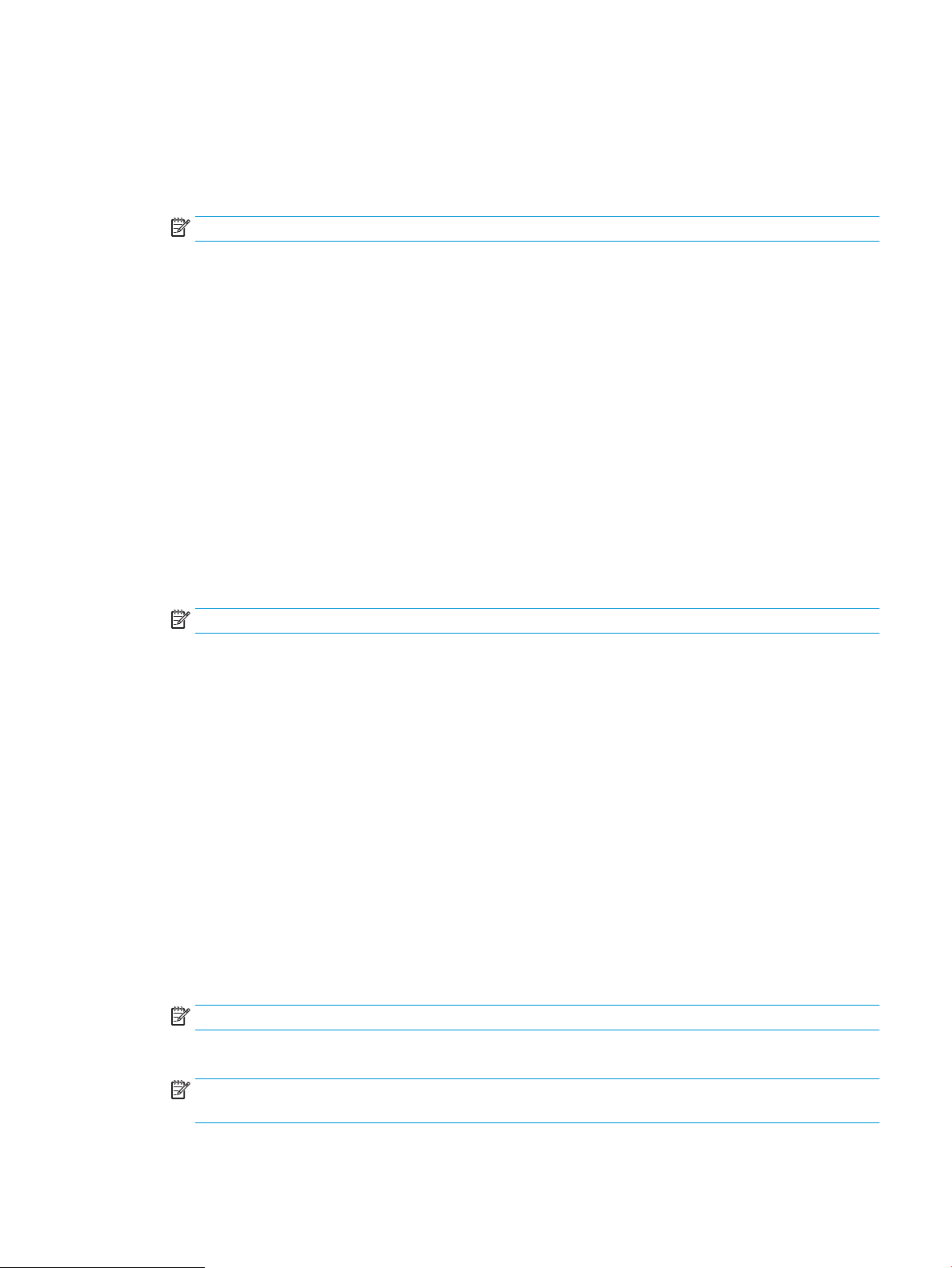
1. Κάντε κλικ στο μενού Αρχείο και, στη συνέχεια, κάντε κλικ στην επιλογή Εκτύπωση.
2. Επιλέξτε τον εκτυπωτή.
3. Κάντε κλικ στην επιλογή Εμφάνιση λεπτομερειών ή Αντίγραφα και σελίδες και κατόπιν επιλέξτε το μενού
Μη αυτόματη εκτύπωση διπλής όψης.
ΣΗΜΕΙΩΣΗ: Το όνομα του στοιχείου διαφέρει ανάλογα με το πρόγραμμα λογισμικού.
4. Κάντε κλικ στο πλαίσιο Manual Duplex (Μη αυτόματη εκτύπωση διπλής όψης) και επιλέξτε βιβλιοδεσία.
5. Κάντε κλικ στο κουμπί Print (Εκτύπωση).
6. Μεταβείτε στον εκτυπωτή και αφαιρέστε το χαρτί που υπάρχει στο Δίσκο 1.
7. Πάρτε τη στοίβα που εκτυπώθηκε από το δίσκο εξόδου και τοποθετήστε την στο δίσκο εισόδου με την
εκτυπωμένη πλευρά προς τα κάτω.
8. Αν σας ζητηθεί, πατήστε το κατάλληλο κουμπί στον πίνακα ελέγχου, για να συνεχίσετε.
Εκτύπωση πολλών σελίδων ανά φύλλο (macOS)
1. Κάντε κλικ στο μενού Αρχείο και, στη συνέχεια, κάντε κλικ στην επιλογή Εκτύπωση.
2. Επιλέξτε τον εκτυπωτή.
3. Κάντε κλικ στην επιλογή Εμφάνιση λεπτομερειών ή Αντίγραφα και σελίδες και κατόπιν επιλέξτε το μενού
Διάταξη.
ΣΗΜΕΙΩΣΗ: Το όνομα του στοιχείου διαφέρει ανάλογα με το πρόγραμμα λογισμικού.
4. Από την αναπτυσσόμενη λίστα Pages per Sheet (Σελίδες ανά φύλλο), επιλέξτε τον αριθμό σελίδων που
θέλετε να εκτυπώνονται σε κάθε φύλλο.
5. Στην περιοχή Layout Direction (Κατεύθυνση διάταξης), επιλέξτε τη σειρά και την τοποθέτηση των
σελίδων επάνω στο φύλλο.
6. Από το μενού Borders (Περιγράμματα), επιλέξτε τον τύπο περιγράμματος για εκτύπωση γύρω από κάθε
σελίδα στο φύλλο.
7. Κάντε κλικ στο κουμπί Print (Εκτύπωση).
Επιλογή τύπου χαρτιού (macOS)
1. Κάντε κλικ στο μενού Αρχείο και, στη συνέχεια, κάντε κλικ στην επιλογή Εκτύπωση.
2. Επιλέξτε τον εκτυπωτή.
3. Κάντε κλικ στην επιλογή Εμφάνιση λεπτομερειών ή Αντίγραφα και σελίδες και κατόπιν επιλέξτε το μενού
Μέσα και ποιότητα ή Χαρτί/Ποιότητα.
ΣΗΜΕΙΩΣΗ: Το όνομα του στοιχείου διαφέρει ανάλογα με το πρόγραμμα λογισμικού.
4. Επιλέξτε Μέσα και ποιότητα ή Χαρτί/Ποιότητα.
ΣΗΜΕΙΩΣΗ: Αυτή η λίστα περιέχει τις κύριες διαθέσιμες επιλογές. Ορισμένες επιλογές δεν είναι
διαθέσιμες σε όλους τους εκτυπωτές.
ELWW Εργασίες εκτύπωσης (macOS) 53
Page 66

● Τύπος μέσου: Επιλέξτε τον τύπο χαρτιού για την εργασία εκτύπωσης.
● Ποιότητα εκτύπωσης: Επιλέξτε το επίπεδο ανάλυσης για την εργασία εκτύπωσης.
● Εκτύπωση πλήρους κάλυψης: Ενεργοποιήστε αυτήν την επιλογή για να εκτυπώσετε κοντά στις
άκρες του χαρτιού.
5. Κάντε κλικ στο κουμπί Print (Εκτύπωση).
Πρόσθετες εργασίες εκτύπωσης
Εντοπίστε πληροφορίες στο Web για την εκτέλεση των συνηθέστερων εργασιών εκτύπωσης.
Επισκεφτείτε τη διεύθυνση www.hp.com/support/ljM507.
Διατίθενται οδηγίες σχετικά με την εκτέλεση εργασιών εκτύπωσης όπως οι παρακάτω:
● Δημιουργία και χρήση συντομεύσεων και προρρυθμίσεων εκτύπωσης
● Επιλογή μεγέθους χαρτιού ή χρήση προσαρμοσμένου μεγέθους χαρτιού
● Επιλογή προσανατολισμού σελίδας
● Δημιουργία φυλλαδίου
● Προσαρμογή εγγράφου για να χωρέσει σε συγκεκριμένο μέγεθος χαρτιού
● Εκτύπωση της πρώτης ή της τελευταίας σελίδας του εγγράφου σε διαφορετικό χαρτί
● Εκτύπωση υδατογραφημάτων σε έγγραφο
54 Κεφάλαιο 4 Εκτύπωση ELWW
Page 67

Αποθήκευση εργασιών εκτύπωσης στον εκτυπωτή για εκτύπωση αργότερα ή για ιδιωτική εκτύπωση
●
Εισαγωγή
●
Δημιουργία αποθηκευμένης εργασίας (Windows)
●
Δημιουργία αποθηκευμένης εργασίας (macOS)
●
Εκτύπωση μιας αποθηκευμένης εργασίας
●
Διαγραφή μιας αποθηκευμένης εργασίας
●
Πληροφορίες που αποστέλλονται στον εκτυπωτή για σκοπούς παρακολούθησης εργασιών
Εισαγωγή
Οι ακόλουθες πληροφορίες περιγράφουν διαδικασίες για τη δημιουργία και την εκτύπωση εγγράφων που είναι
αποθηκευμένα σε μονάδα USB ash. Αυτές οι εργασίες μπορούν να εκτυπωθούν αργότερα ή να εκτυπωθούν
ιδιωτικά.
Δημιουργία αποθηκευμένης εργασίας (Windows)
Αποθηκεύστε εργασίες στη μονάδα ash USB για ιδιωτική εκτύπωση ή για εκτύπωση με χρονική καθυστέρηση.
1. Στο πρόγραμμα λογισμικού, ορίστε την επιλογή Εκτύπωση.
2. Επιλέξτε τον εκτυπωτή από τη λίστα των εκτυπωτών και, στη συνέχεια, επιλέξτε Ιδιότητες ή
Προτιμήσεις.
ΣΗΜΕΙΩΣΗ: Το όνομα του κουμπιού διαφέρει ανάλογα με το πρόγραμμα λογισμικού.
Στα Windows 10, 8.1 και 8, αυτές οι εφαρμογές θα έχουν διαφορετική διάταξη με διαφορετικά
χαρακτηριστικά από αυτά που περιγράφονται παρακάτω για τις εφαρμογές υπολογιστή. Για να
αποκτήσετε πρόσβαση στη λειτουργία εκτύπωσης από μια εφαρμογή της οθόνης έναρξης, ολοκληρώστε
τα παρακάτω βήματα:
● Windows 10: Επιλέξτε Εκτύπωση και, στη συνέχεια, επιλέξτε τον εκτυπωτή.
● Windows 8.1 ή 8: Επιλέξτε Συσκευές, κατόπιν Εκτύπωση και, στη συνέχεια, επιλέξτε τον εκτυπωτή.
Για το πρόγραμμα οδήγησης HP PCL-6 V4, η εφαρμογή HP AiO Printer Remote πραγματοποιεί λήψη
πρόσθετων λειτουργιών του προγράμματος οδήγησης, όταν επιλεγεί το στοιχείο Περισσότερες
ρυθμίσεις.
3. Κάντε κλικ στην καρτέλα Αποθήκευση εργασιών.
4. Επιλέξτε Λειτουργία αποθήκευσης εργασιών:
ELWW Αποθήκευση εργασιών εκτύπωσης στον εκτυπωτή για εκτύπωση αργότερα ή για ιδιωτική εκτύπωση 55
Page 68

● Διόρθωση και αναμονή: Εκτυπώστε και διορθώστε ένα αντίγραφο μιας εργασίας και κατόπιν
εκτυπώστε περισσότερα αντίγραφα.
● Προσωπική εργασία: Η εργασία δεν εκτυπώνεται μέχρι να την ζητήσετε στον πίνακα ελέγχου του
εκτυπωτή. Για αυτήν τη λειτουργία αποθήκευσης εργασιών, μπορείτε να ορίσετε μία από τις
επιλογές Προσωπική/ασφαλής εργασία. Εάν εισαγάγετε έναν προσωπικό αριθμό αναγνώρισης (PIN)
στην εργασία, θα πρέπει να δώσετε το αντίστοιχο PIN στον πίνακα ελέγχου. Εάν κρυπτογραφήσετε
την εργασία, πρέπει να παρέχετε τον απαιτούμενο κωδικό πρόσβασης στον πίνακα ελέγχου. Η
εργασία εκτύπωσης διαγράφεται από τη μνήμη μετά την εκτύπωση, αλλά θα χαθεί αν διακοπεί η
τροφοδοσία του εκτυπωτή.
● Quick Copy (Γρήγορη αντιγραφή): Εκτυπώστε τον απαιτούμενο αριθμό αντιγράφων μιας εργασίας
και αποθηκεύστε ένα αντίγραφο της εργασίας στη μνήμη του εκτυπωτή, ώστε να μπορείτε να την
εκτυπώσετε ξανά αργότερα.
● Stored Job (Αποθηκευμένη εργασία): Αποθηκεύστε μια εργασία στον εκτυπωτή και επιτρέψτε σε
άλλους χρήστες να εκτυπώσουν την εργασία ανά πάσα στιγμή. Για αυτήν τη λειτουργία
αποθήκευσης εργασιών, μπορείτε να ορίσετε μία από τις επιλογές Προσωπική/ασφαλής εργασία.
Εάν εισαγάγετε έναν προσωπικό αριθμό αναγνώρισης (PIN) στην εργασία, το άτομο που εκτυπώνει
την εργασία πρέπει να παρέχει το απαιτούμενο PIN στον πίνακα ελέγχου. Εάν κρυπτογραφήσετε
την εργασία, το άτομο που εκτυπώνει την εργασία πρέπει να παρέχει τον απαιτούμενο κωδικό
πρόσβασης στον πίνακα ελέγχου.
5. Για να χρησιμοποιήσετε ένα προσαρμοσμένο όνομα χρήστη ή όνομα εργασίας, κάντε κλικ στο κουμπί
Προσαρμογή και, στη συνέχεια, εισαγάγετε το όνομα χρήστη ή το όνομα εργασίας.
Ορίστε την επιλογή που θα χρησιμοποιήσετε, εάν κάποια άλλη αποθηκευμένη εργασία έχει ήδη το
συγκεκριμένο όνομα:
● Χρήση ονόματος εργασίας + (1-99): Προσάρτηση ενός μοναδικού αριθμού στο τέλος του ονόματος
εργασίας.
● Αντικατάσταση υπάρχοντος αρχείου: Αντικατάσταση της υπάρχουσας αποθηκευμένης εργασίας από
τη νέα εργασία.
6. Κάντε κλικ στο κουμπί ΟΚ για να κλείσετε το παράθυρο διαλόγου Ιδιότητες εγγράφου. Στο πλαίσιο
διαλόγου Εκτύπωση, κάντε κλικ στο κουμπί Εκτύπωση για να εκτυπωθεί η εργασία.
Δημιουργία αποθηκευμένης εργασίας (macOS)
Αποθηκεύστε εργασίες στη μονάδα ash USB για ιδιωτική εκτύπωση ή για εκτύπωση με χρονική καθυστέρηση.
1. Κάντε κλικ στο μενού Αρχείο και, στη συνέχεια, κάντε κλικ στην επιλογή Εκτύπωση.
2. Στο μενού Εκτυπωτής, επιλέξτε τον εκτυπωτή.
3. Από προεπιλογή, το πρόγραμμα οδήγησης εκτύπωσης εμφανίζει το μενού Copies & Pages (Αντίγραφα και
σελίδες). Ανοίξτε την αναπτυσσόμενη λίστα και κάντε κλικ στο μενού Αποθήκευση εργασιών.
ΣΗΜΕΙΩΣΗ: Εάν δεν εμφανίζεται το μενού Αποθήκευση εργασιών, κλείστε το παράθυρο "Εκτύπωση" και
ανοίξτε το ξανά για να ενεργοποιήσετε το μενού.
4. Στην αναπτυσσόμενη λίστα Mode (Λειτουργία), επιλέξτε τον τύπο της αποθηκευμένης εργασίας.
56 Κεφάλαιο 4 Εκτύπωση ELWW
Page 69

● Διόρθωση και αναμονή: Εκτυπώστε και διορθώστε ένα αντίγραφο μιας εργασίας και κατόπιν
εκτυπώστε περισσότερα αντίγραφα.
● Προσωπική εργασία: Η εργασία δεν εκτυπώνεται μέχρι να ζητηθεί από κάποιον στον πίνακα
ελέγχου του εκτυπωτή. Εάν η εργασία έχει προσωπικό αριθμό αναγνώρισης (PIN), θα πρέπει να
εισαγάγετε τον αριθμό PIN στον πίνακα ελέγχου. Η εργασία εκτύπωσης διαγράφεται από τη μνήμη
μετά την εκτύπωση, αλλά θα χαθεί αν διακοπεί η τροφοδοσία του εκτυπωτή.
● Quick Copy (Γρήγορη αντιγραφή): Εκτυπώστε τον απαιτούμενο αριθμό αντιγράφων μιας εργασίας
και αποθηκεύστε ένα αντίγραφο της εργασίας στη μνήμη του εκτυπωτή, για να την εκτυπώσετε
ξανά αργότερα.
● Stored Job (Αποθηκευμένη εργασία): Αποθηκεύστε μια εργασία στον εκτυπωτή και επιτρέψτε σε
άλλους χρήστες να εκτυπώσουν την εργασία ανά πάσα στιγμή. Εάν η εργασία έχει προσωπικό
αριθμό αναγνώρισης (PIN), το άτομο που θα κάνει την εκτύπωση θα πρέπει να εισαγάγει τον αριθμό
PIN στον πίνακα ελέγχου.
5. Για να χρησιμοποιήσετε ένα προσαρμοσμένο όνομα χρήστη ή όνομα εργασίας, κάντε κλικ στο κουμπί
Προσαρμογή και, στη συνέχεια, εισαγάγετε το όνομα χρήστη ή το όνομα εργασίας.
Επιλέξτε τι θα πρέπει να γίνει, εάν κάποια άλλη αποθηκευμένη εργασία έχει το ίδιο όνομα.
● Χρήση ονόματος εργασίας + (1-99): Προσάρτηση ενός μοναδικού αριθμού στο τέλος του ονόματος
εργασίας.
● Αντικατάσταση υπάρχοντος αρχείου: Αντικατάσταση της υπάρχουσας αποθηκευμένης εργασίας από
τη νέα εργασία.
6. Εάν κάνατε την επιλογή Stored Job (Αποθηκευμένη εργασία) ή Personal Job (Προσωπική εργασία) στο
βήμα 4, μπορείτε να προστατεύσετε την εργασία με έναν αριθμό PIN. Πληκτρολογήστε έναν 4ψήφιο
αριθμό στο πεδίο Use PIN to Print (Χρήση PIN για εκτύπωση). Όταν κάποιο άλλο άτομο προσπαθήσει να
εκτυπώσει αυτήν την εργασία, ο εκτυπωτής θα του ζητήσει να εισαγάγει τον αριθμό PIN.
7. Κάντε κλικ στο κουμπί Print (Εκτύπωση) για να επεξεργαστείτε την εργασία.
Εκτύπωση μιας αποθηκευμένης εργασίας
Ακολουθήστε την παρακάτω διαδικασία για να εκτυπώσετε μια εργασία που είναι αποθηκευμένη στη μνήμη
του εκτυπωτή.
1. Από την αρχική οθόνη στον πίνακα ελέγχου του εκτυπωτή, μεταβείτε στην εφαρμογή Εκτύπωση και, στη
συνέχεια, επιλέξτε το εικονίδιο Εκτύπωση.
2. Επιλέξτε Εκτύπωση από αποθηκευμένες εργασίες.
3. Πατήστε Επιλογή και, στη συνέχεια, επιλέξτε το όνομα του φακέλου όπου είναι αποθηκευμένη η εργασία.
4. Επιλέξτε το όνομα της εργασίας. Εάν η εργασία είναι απόρρητη ή κρυπτογραφημένη, πληκτρολογήστε το
PIN ή τον κωδικό πρόσβασης.
5. Για να ρυθμίσετε τον αριθμό των αντιτύπων, επιλέξτε το πεδίο αριθμού αντιτύπων στην κάτω αριστερή
γωνία της οθόνης. Χρησιμοποιήστε το πληκτρολόγιο για να εισαγάγετε τον αριθμό των αντιτύπων που
θέλετε να εκτυπώσετε.
6. Επιλέξτε Έναρξη ή Εκτύπωση για να εκτυπώσετε την εργασία.
ELWW Αποθήκευση εργασιών εκτύπωσης στον εκτυπωτή για εκτύπωση αργότερα ή για ιδιωτική εκτύπωση 57
Page 70

Διαγραφή μιας αποθηκευμένης εργασίας
Μπορείτε να διαγράψετε έγγραφα που έχουν αποθηκευτεί στον εκτυπωτή, όταν δεν τα χρειάζεστε πλέον.
Μπορείτε επίσης να προσαρμόσετε τον μέγιστο αριθμό εργασιών που θα αποθηκεύονται στον εκτυπωτή.
●
Διαγραφή εργασίας που είναι αποθηκευμένη στον εκτυπωτή
●
Αλλαγή του ορίου αποθήκευσης εργασιών
Διαγραφή εργασίας που είναι αποθηκευμένη στον εκτυπωτή
Χρησιμοποιήστε τον πίνακα ελέγχου για να διαγράψετε μια εργασία που είναι αποθηκευμένη στη μνήμη του
εκτυπωτή.
1. Από την αρχική οθόνη στον πίνακα ελέγχου του εκτυπωτή, μεταβείτε στην εφαρμογή Εκτύπωση και, στη
συνέχεια, επιλέξτε το εικονίδιο Εκτύπωση.
2. Επιλέξτε Εκτύπωση από αποθηκευμένες εργασίες.
3. Πατήστε Επιλογή και, στη συνέχεια, επιλέξτε το όνομα του φακέλου όπου είναι αποθηκευμένη η εργασία.
4. Επιλέξτε το όνομα της εργασίας. Εάν η εργασία είναι απόρρητη ή κρυπτογραφημένη, πληκτρολογήστε το
PIN ή τον κωδικό πρόσβασης.
5. Επιλέξτε το κουμπί με τον κάδο απορριμμάτων για να διαγράψετε την εργασία.
Αλλαγή του ορίου αποθήκευσης εργασιών
Όταν αποθηκεύετε μια νέα εργασία στη μνήμη του εκτυπωτή, ο εκτυπωτής αντικαθιστά τυχόν προηγούμενες
εργασίες με το ίδιο όνομα χρήστη και το ίδιο όνομα εργασίας. Εάν δεν υπάρχει ήδη κάποια αποθηκευμένη
εργασία με το ίδιο όνομα χρήστη και εργασίας και ο εκτυπωτής χρειάζεται επιπλέον χώρο, ενδέχεται να
διαγράψει άλλες αποθηκευμένες εργασίες ξεκινώντας από την παλαιότερη.
Για να αλλάξετε τον αριθμό των εργασιών που μπορούν να αποθηκευτούν στον εκτυπωτή, κάντε τα εξής:
1. Στην αρχική οθόνη στον πίνακα ελέγχου του εκτυπωτή, μεταβείτε στην εφαρμογή Ρυθμίσεις και, στη
συνέχεια, επιλέξτε το εικονίδιο Ρυθμίσεις.
2. Ανοίξτε τα ακόλουθα μενού:
● Αντιγραφή/Εκτύπωση ή Εκτύπωση
● Διαχείριση αποθηκ. εργασιών
● Όρ.απ.πρ.εργ.
3. Χρησιμοποιήστε το πληκτρολόγιο για να εισαγάγετε τον αριθμό των εργασιών που θα αποθηκεύονται
στον εκτυπωτή.
4. Επιλέξτε OK ή Τέλος, για να αποθηκεύσετε τη ρύθμιση.
Πληροφορίες που αποστέλλονται στον εκτυπωτή για σκοπούς παρακολούθησης εργασιών
Η εκτύπωση εργασιών που αποστέλλονται από προγράμματα οδήγησης στο πρόγραμμα-πελάτη, π.χ.
υπολογιστή, μπορεί να στείλει αναγνωρίσιμα προσωπικά στοιχεία στις συσκευές απεικόνισης και εκτύπωσης
της HP. Αυτές οι πληροφορίες μπορεί να περιλαμβάνουν, μεταξύ άλλων, όνομα χρήστη και όνομα
προγράμματος-πελάτη από το οποίο προήλθε η εργασία, τα οποία μπορεί να χρησιμοποιηθούν για σκοπούς
58 Κεφάλαιο 4 Εκτύπωση ELWW
Page 71

παρακολούθησης εργασιών, όπως καθορίζεται από το διαχειριστή της συσκευής εκτύπωσης. Αυτές οι ίδιες
πληροφορίες μπορεί, επίσης, να αποθηκευτούν με την εργασία στη συσκευή μαζικής αποθήκευσης (π.χ.,
μονάδα δίσκου) της συσκευής εκτύπωσης κατά τη χρήση της δυνατότητας αποθήκευσης εργασιών.
ELWW Αποθήκευση εργασιών εκτύπωσης στον εκτυπωτή για εκτύπωση αργότερα ή για ιδιωτική εκτύπωση 59
Page 72

Εκτύπωση μέσω φορητών συσκευών
●
Εισαγωγή
●
Εκτύπωση μέσω Wi-Fi, Wi-Fi Direct Print, NFC και BLE
●
HP ePrint μέσω email
●
AirPrint
●
Ενσωματωμένη εκτύπωση Android
Εισαγωγή
Η HP προσφέρει πολλές λύσεις εκτύπωσης για κινητές συσκευές, ώστε να διευκολύνεται η εκτύπωση σε
εκτυπωτές HP από φορητό υπολογιστή, tablet, smartphone ή άλλη κινητή συσκευή. Για να δείτε ολόκληρη τη
λίστα και να προσδιορίσετε ποια είναι η καλύτερη επιλογή, επισκεφθείτε τη διεύθυνση: www.hp.com/go/
LaserJetMobilePrinting.
60 Κεφάλαιο 4 Εκτύπωση ELWW
Page 73
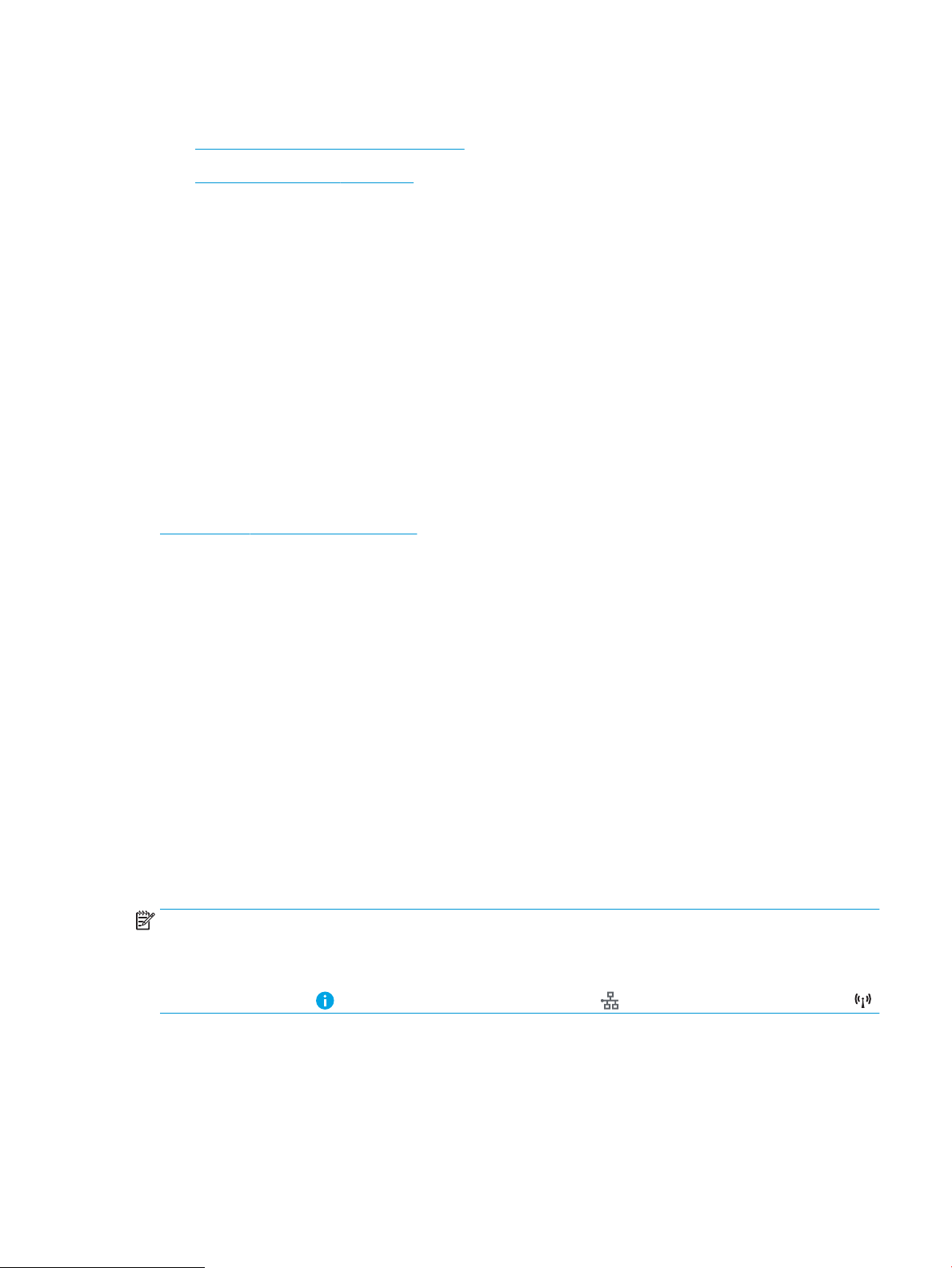
Εκτύπωση μέσω Wi-Fi, Wi-Fi Direct Print, NFC και BLE
●
Ενεργοποίηση της ασύρματης εκτύπωσης
●
Αλλαγή του ονόματος Wi-Fi Direct
Η HP παρέχει δυνατότητα εκτύπωσης μέσω Wi-Fi Direct Print, επικοινωνίας κοντινού πεδίου (NFC) και χαμηλής
στάθμης ενέργειας Bluetooth (BLE) για εκτυπωτές με υποστηριζόμενο εξάρτημα HP Jetdirect 3100w BLE/NFC/
ασύρματης σύνδεσης. Αυτό το εξάρτημα διατίθεται ως προαιρετικός εξοπλισμός για τους εκτυπωτές HP με
υποδοχή ενσωμάτωσης υλικού (HIP).
Αυτές οι λειτουργίες i επιτρέπουν στις (κινητές) συσκευές που διαθέτουν συνδεσιμότητα Wi-Fi να συνδέονται
απευθείας στον εκτυπωτή μέσω ασύρματου δικτύου, χωρίς τη χρήση ασύρματου δρομολογητή.
Ο εκτυπωτής δεν χρειάζεται να είναι συνδεδεμένος στο δίκτυο για τη χρήση αυτών των τεχνολογιών
απευθείας εκτύπωσης.
Χρησιμοποιήστε το Wi-Fi Direct Print για ασύρματη εκτύπωση από τις ακόλουθες συσκευές:
● iPhone, iPad ή iPod touch με χρήση της λειτουργίας AirPrint της Apple
● Κινητές συσκευές Android με χρήση της ενσωματωμένης λύσης εκτύπωσης Android
Για περισσότερες πληροφορίες σχετικά με την ασύρματη εκτύπωση, επισκεφθείτε τη διεύθυνση
www.hp.com/go/LaserJetMobilePrinting.
Οι λειτουργίες NFC, BLE και Wi-Fi Direct Print μπορούν να ενεργοποιηθούν ή να απενεργοποιηθούν από τον
πίνακα ελέγχου του εκτυπωτή.
Ενεργοποίηση της ασύρματης εκτύπωσης
1. Στην αρχική οθόνη στον πίνακα ελέγχου του εκτυπωτή, μεταβείτε στην εφαρμογή Ρυθμίσεις και, στη
συνέχεια, επιλέξτε το εικονίδιο Ρυθμίσεις.
2. Ανοίξτε τα ακόλουθα μενού:
● Δικτύωση
● Wi-Fi Direct
● Κατάσταση
3. Επιλέξτε Ενεργοποίηση και στη συνέχεια, επιλέξτε OK για να ενεργοποιήσετε την ασύρματη εκτύπωση.
Αλλαγή του ονόματος Wi-Fi Direct
ΣΗΜΕΙΩΣΗ: Σε περιβάλλοντα όπου υπάρχουν εγκατεστημένα περισσότερα από ένα μοντέλα του ίδιου
εκτυπωτή, μπορεί να είναι χρήσιμο να εκχωρήσετε σε κάθε εκτυπωτή ένα μοναδικό όνομα Wi-Fi Direct, ώστε
να αναγνωρίζεται πιο εύκολα κατά την εκτύπωση μέσω του HP Wi-Fi Direct. Τα ονόματα για το ασύρματο
δίκτυο, π.χ. Wireless, WiFi Direct κ.λπ. είναι διαθέσιμα στην οθόνη "Πληροφορίες". Για να τα δείτε, επιλέξτε το
εικονίδιο πληροφοριών και έπειτα επιλέξτε το εικονίδιο δικτύου ή το εικονίδιο ασύρματης σύνδεσης .
Για να αλλάξετε το όνομα Wi-Fi Direct του εκτυπωτή, ακολουθήστε την παρακάτω διαδικασία:
1. Στην αρχική οθόνη στον πίνακα ελέγχου του εκτυπωτή, μεταβείτε στην εφαρμογή Ρυθμίσεις και, στη
συνέχεια, επιλέξτε το εικονίδιο Ρυθμίσεις.
2. Ανοίξτε τα ακόλουθα μενού:
ELWW Εκτύπωση μέσω φορητών συσκευών 61
Page 74

● Δικτύωση
1
2
● Wi-Fi Direct
● Όνομα Wi-Fi Direct
3. Χρησιμοποιήστε το πληκτρολόγιο για να αλλάξετε το όνομα στο πεδίο κειμένου Όνομα Wi-Fi Direct και
μετά επιλέξτε OK.
HP ePrint μέσω email
Χρησιμοποιήστε το HP ePrint για να εκτυπώσετε έγγραφα στέλνοντάς τα ως συνημμένα e-mail στη διεύθυνση
e-mail του εκτυπωτή από οποιαδήποτε συσκευή με δυνατότητα αποστολής και λήψης e-mail.
Για να χρησιμοποιήσετε το HP ePrint, ο εκτυπωτής πρέπει να πληροί τις εξής απαιτήσεις:
● Ο εκτυπωτής πρέπει να είναι συνδεδεμένος σε ενσύρματο ή ασύρματο δίκτυο και να έχει πρόσβαση στο
Internet.
● Οι Υπηρεσίες Web της HP πρέπει να έχουν ενεργοποιηθεί στον εκτυπωτή και ο εκτυπωτής πρέπει να έχει
δηλωθεί στο HP Connected.
Ακολουθήστε την παρακάτω διαδικασία για να ενεργοποιήσετε τις Υπηρεσίες Web της HP και να εγγραφείτε
HP Connected:
στο
1. Ανοίξτε τον Ενσωματωμένο διακομιστή Web (EWS) της HP:
ΣΗΜΕΙΩΣΗ: Τα βήματα διαφέρουν ανάλογα με τον τύπο του πίνακα ελέγχου.
1 Πίνακας ελέγχου με πληκτρολόγιο
2 Πίνακας ελέγχου με οθόνη αφής
α. Πίνακες ελέγχου με πληκτρολόγιο: Στον πίνακα ελέγχου του εκτυπωτή, πατήστε το κουμπί
πληροφοριών και μετά χρησιμοποιήστε τα πλήκτρα βέλους για να επιλέξετε το μενού Ethernet
. Πατήστε το κουμπί OK για να ανοίξετε το μενού και να εμφανίσετε τη διεύθυνση IP ή το όνομα
του κεντρικού υπολογιστή.
Πίνακες ελέγχου με οθόνη αφής: Στον πίνακα ελέγχου του εκτυπωτή, πατήστε το κουμπί
πληροφοριών και, στη συνέχεια, επιλέξτε το εικονίδιο δικτύου για να εμφανιστεί η διεύθυνση
IP ή το όνομα του κεντρικού υπολογιστή.
62 Κεφάλαιο 4 Εκτύπωση ELWW
Page 75

AirPrint
β. Ανοίξτε ένα πρόγραμμα περιήγησης στο Web και πληκτρολογήστε στη γραμμή διευθύνσεων τη
διεύθυνση IP ή το όνομα κεντρικού υπολογιστή, ακριβώς όπως εμφανίζεται στη σελίδα
διαμόρφωσης του εκτυπωτή. Πατήστε το πλήκτρο Enter στο πληκτρολόγιο του υπολογιστή. Θα
ανοίξει ο EWS.
ΣΗΜΕΙΩΣΗ: Εάν στο πρόγραμμα περιήγησης web εμφανιστεί ένα μήνυμα που υποδεικνύει ότι η
τοποθεσία Web ενδέχεται να μην είναι ασφαλής, επιλέξτε το στοιχείο για να συνεχίσετε στην
τοποθεσία Web. Η πρόσβαση σε αυτήν την τοποθεσία Web δεν θα προκαλέσει ζημιά στον
υπολογιστή.
2. Κάντε κλικ στην καρτέλα Υπηρεσίες Web HP.
3. Ορίστε τη σχετική επιλογή για να ενεργοποιηθούν οι Υπηρεσίες Web.
ΣΗΜΕΙΩΣΗ: Ενδέχεται να χρειαστούν αρκετά λεπτά μέχρι να ενεργοποιηθούν οι Υπηρεσίες Web.
4. Μεταβείτε στην τοποθεσία www.hpconnected.com για να δημιουργήσετε ένα λογαριασμό HP ePrint και
να ολοκληρώσετε τη διαδικασία ρύθμισης.
Η απευθείας εκτύπωση με χρήση του AirPrint της Apple υποστηρίζεται για τις συσκευές με iOS και τους
υπολογιστές Mac με λειτουργικό σύστημα macOS 10.7 Lion ή νεότερη έκδοση. Χρησιμοποιήστε τη λειτουργία
AirPrint για να εκτυπώσετε απευθείας στον εκτυπωτή από iPad, iPhone (3GS ή νεότερο μοντέλο) ή iPod touch
(τρίτης γενιάς ή νεότερη έκδοση) στις παρακάτω εφαρμογές για φορητές συσκευές:
● Mail
● Φωτογραφίες
● Safari
● iBooks
● Επιλεγμένες εφαρμογές άλλων κατασκευαστών
Για να χρησιμοποιήσετε τη λειτουργία AirPrint, ο εκτυπωτής πρέπει να είναι συνδεδεμένος στο ίδιο δίκτυο
(υποδίκτυο) με τη συσκευή Apple. Για περισσότερες πληροφορίες σχετικά με τη χρήση της λειτουργίας AirPrint
και τους εκτυπωτές ΗΡ που είναι συμβατοί με τη λειτουργία AirPrint, μεταβείτε στη διεύθυνση
www.hp.com/go/MobilePrinting.
ΣΗΜΕΙΩΣΗ: Προτού χρησιμοποιήσετε τη λειτουργία AirPrint με σύνδεση USB, επιβεβαιώστε τον αριθμό
έκδοσης. Η έκδοση 1.3 του AirPrint, καθώς και οι προηγούμενες εκδόσεις, δεν υποστηρίζουν συνδέσεις USB.
Ενσωματωμένη εκτύπωση Android
Η ενσωματωμένη λύση εκτύπωσης της HP για Android και Kindle επιτρέπει στις φορητές συσκευές να βρίσκουν
αυτόματα και να εκτυπώνουν σε εκτυπωτές HP που είναι συνδεδεμένοι στο δίκτυο ή βρίσκονται εντός
εμβέλειας του ασύρματου δικτύου για εκτύπωση μέσω Wi-Fi Direct.
Η λύση εκτύπωσης είναι ενσωματωμένη σε πολλές εκδόσεις του λειτουργικού συστήματος.
ΣΗΜΕΙΩΣΗ: Εάν η εκτύπωση δεν είναι διαθέσιμη στη συσκευή σας, μεταβείτε στην τοποθεσία Google Play >
Εφαρμογές Android και εγκαταστήσετε την Προσθήκη HP Print Service.
ELWW Εκτύπωση μέσω φορητών συσκευών 63
Page 76

Για περισσότερες πληροφορίες σχετικά με τη χρήση της ενσωματωμένης λύσης εκτύπωσης Android και τις
υποστηριζόμενες συσκευές Android, μεταβείτε στη διεύθυνση www.hp.com/go/MobilePrinting.
64 Κεφάλαιο 4 Εκτύπωση ELWW
Page 77

Εκτύπωση από μονάδα ash USB
Αυτός ο εκτυπωτής παρέχει τη δυνατότητα εκτύπωσης μέσω θύρας USB με εύκολη πρόσβαση, για να
εκτυπώνετε αρχεία γρήγορα χωρίς να τα στέλνετε από υπολογιστή.
●
Ενεργοποίηση της θύρας USB για εκτύπωση
●
Εκτύπωση εγγράφων USB
Ο εκτυπωτής δέχεται τυπικές μονάδες ash USB στη θύρα USB, που βρίσκεται κοντά στον πίνακα ελέγχου.
Υποστηρίζει τους παρακάτω τύπους αρχείων:
● .pdf
● .prn
● .pcl
● .ps
● .cht
ELWW Εκτύπωση από μονάδα ash USB 65
Page 78

Ενεργοποίηση της θύρας USB για εκτύπωση
1
2
Η θύρα USB είναι απενεργοποιημένη από προεπιλογή. Πριν χρησιμοποιήσετε αυτή τη λειτουργία,
ενεργοποιήστε τη θύρα USB.
●
Μέθοδος 1: Ενεργοποίηση της θύρας USB από τον πίνακα ελέγχου του εκτυπωτή
●
Μέθοδος 2: Ενεργοποίηση της θύρας USB από τον Ενσωματωμένο διακομιστή Web (EWS) της HP (μόνο
για εκτυπωτές συνδεδεμένους σε δίκτυο)
Για να ενεργοποιήσετε τη θύρα, ακολουθήστε μία από τις εξής μεθόδους:
Μέθοδος 1: Ενεργοποίηση της θύρας USB από τον πίνακα ελέγχου του εκτυπωτή
1. Στην αρχική οθόνη του πίνακα ελέγχου του εκτυπωτή, μεταβείτε στην εφαρμογή Ρυθμίσεις και, στη
συνέχεια, επιλέξτε το εικονίδιο Ρυθμίσεις.
2. Ανοίξτε τα ακόλουθα μενού
● Αντιγραφή/Εκτύπωση ή Εκτύπωση
● Ενεργοποίηση συσκευής USB
3. Επιλέξτε Ενεργοποίηση για να ενεργοποιήσετε τη θύρα USB.
Μέθοδος 2: Ενεργοποίηση της θύρας USB από τον Ενσωματωμένο διακομιστή Web (EWS) της HP
(μόνο για εκτυπωτές συνδεδεμένους σε δίκτυο)
1. Ανοίξτε τον Ενσωματωμένο διακομιστή Web (EWS) της HP:
ΣΗΜΕΙΩΣΗ: Τα βήματα διαφέρουν ανάλογα με τον τύπο του πίνακα ελέγχου.
1 Πίνακας ελέγχου με πληκτρολόγιο
2 Πίνακας ελέγχου με οθόνη αφής
α. Πίνακες ελέγχου με πληκτρολόγιο: Στον πίνακα ελέγχου του εκτυπωτή, πατήστε το κουμπί
πληροφοριών και μετά χρησιμοποιήστε τα πλήκτρα βέλους για να επιλέξετε το μενού Ethernet
. Πατήστε το κουμπί OK για να ανοίξετε το μενού και να εμφανίσετε τη διεύθυνση IP ή το όνομα
του κεντρικού υπολογιστή
Πίνακες ελέγχου με οθόνη αφής: Στον πίνακα ελέγχου του εκτυπωτή, πατήστε το κουμπί
πληροφοριών και, στη συνέχεια, επιλέξτε το εικονίδιο δικτύου για να εμφανιστεί η διεύθυνση
IP ή το όνομα του κεντρικού υπολογιστή.
.
66 Κεφάλαιο 4 Εκτύπωση ELWW
Page 79

β. Ανοίξτε ένα πρόγραμμα περιήγησης στο Web και πληκτρολογήστε στη γραμμή διευθύνσεων τη
διεύθυνση IP ή το όνομα κεντρικού υπολογιστή, ακριβώς όπως εμφανίζεται στη σελίδα
διαμόρφωσης του εκτυπωτή. Πατήστε το πλήκτρο Enter στο πληκτρολόγιο του υπολογιστή. Θα
ανοίξει ο EWS.
ΣΗΜΕΙΩΣΗ: Εάν στο πρόγραμμα περιήγησης web εμφανιστεί ένα μήνυμα που υποδεικνύει ότι η
τοποθεσία Web ενδέχεται να μην είναι ασφαλής, επιλέξτε το στοιχείο για να συνεχίσετε στην
τοποθεσία Web. Η πρόσβαση σε αυτήν την τοποθεσία Web δεν θα προκαλέσει ζημιά στον
υπολογιστή.
2. Επιλέξτε την καρτέλα Αντιγραφή/Εκτύπωση για μοντέλα MFP ή την καρτέλα Εκτύπωση για μοντέλα SFP.
3. Στο αριστερό μενού, επιλέξτε Ρυθμίσεις εκτύπωσης από μονάδα USB.
4. Επιλέξτε Ενεργοποίηση εκτύπωσης από μονάδα USB.
5. Κάντε κλικ στο κουμπί Apply (Εφαρμογή).
ELWW Εκτύπωση από μονάδα ash USB 67
Page 80

Εκτύπωση εγγράφων USB
1
2
Χρησιμοποιήστε τον πίνακα ελέγχου για να εκτυπώσετε έγγραφα από μια μονάδα ash USB.
●
Εκτύπωση εγγράφων USB (Πίνακας ελέγχου με πληκτρολόγιο)
●
Εκτύπωση εγγράφων USB (πίνακας ελέγχου με οθόνη αφής)
ΣΗΜΕΙΩΣΗ: Τα βήματα διαφέρουν ανάλογα με τον τύπο του πίνακα ελέγχου.
1 Πίνακας ελέγχου με πληκτρολόγιο
2 Πίνακας ελέγχου με οθόνη αφής
Εκτύπωση εγγράφων USB (Πίνακας ελέγχου με πληκτρολόγιο)
1. Τοποθετήστε τη μονάδα ash USB στη θύρα USB εύκολης πρόσβασης.
ΣΗΜΕΙΩΣΗ: Η θύρα ενδέχεται να είναι καλυμμένη. Σε ορισμένους εκτυπωτές, το κάλυμμα ανοίγει. Σε
άλλα μοντέλα εκτυπωτών, πρέπει να τραβήξετε το κάλυμμα προς τα έξω για να το αφαιρέσετε.
2. Στην αρχική οθόνη του πίνακα ελέγχου του εκτυπωτή, επιλέξτε Μονάδα USB.
3. Επιλέξτε το στοιχείο Επιλογή, επιλέξτε το όνομα του εγγράφου που θέλετε να εκτυπώσετε και μετά
επιλέξτε το στοιχείο Επιλογή.
ΣΗΜΕΙΩΣΗ: Το έγγραφο μπορεί να βρίσκεται σε κάποιον φάκελο. Ανοίξτε τους φακέλους, όπως
απαιτείται.
4. Για να προσαρμόσετε τον αριθμό των αντιγράφων, επιλέξτε το πεδίο για τον αριθμό των αντιγράφων.
Χρησιμοποιήστε το πληκτρολόγιο για να εισαγάγετε τον αριθμό των αντιτύπων που θέλετε να
εκτυπώσετε.
5. Για να εκτυπώσετε το έγγραφο, επιλέξτε Έναρξη .
Εκτύπωση εγγράφων USB (πίνακας ελέγχου με οθόνη αφής)
1. Τοποθετήστε τη μονάδα ash USB στη θύρα USB εύκολης πρόσβασης.
ΣΗΜΕΙΩΣΗ: Η θύρα ενδέχεται να είναι καλυμμένη. Σε ορισμένους εκτυπωτές, το κάλυμμα ανοίγει. Σε
άλλα μοντέλα εκτυπωτών, πρέπει να τραβήξετε το κάλυμμα προς τα έξω για να το αφαιρέσετε.
2. Από την αρχική οθόνη στον πίνακα ελέγχου του εκτυπωτή, μεταβείτε στην εφαρμογή Εκτύπωση και, στη
συνέχεια, επιλέξτε το εικονίδιο της Εκτύπωση.
68 Κεφάλαιο 4 Εκτύπωση ELWW
Page 81

3. Επιλέξτε Εκτύπωση από μονάδα USB.
4. Επιλέξτε το στοιχείο Επιλογή, επιλέξτε το όνομα του εγγράφου που θέλετε να εκτυπώσετε και μετά
επιλέξτε το στοιχείο Επιλογή.
ΣΗΜΕΙΩΣΗ: Το έγγραφο μπορεί να βρίσκεται σε κάποιον φάκελο. Ανοίξτε τους φακέλους, όπως
απαιτείται.
5. Για να ρυθμίσετε τον αριθμό των αντιγράφων, επιλέξτε το πλαίσιο στα αριστερά του κουμπιού
Εκτύπωση και μετά επιλέξτε τον αριθμό των αντιγράφων με το πληκτρολόγιο που ανοίγει. Επιλέξτε το
κουμπί κλεισίματος για να κλείσετε το πληκτρολόγιο.
6. Για να εκτυπώσετε το έγγραφο, επιλέξτε Εκτύπωση.
ELWW Εκτύπωση από μονάδα ash USB 69
Page 82

Εκτύπωση με χρήση της θύρας USB 2.0 υψηλής ταχύτητας (ενσύρματα)
●
Ενεργοποίηση της θύρας USB υψηλής ταχύτητας για εκτύπωση
70 Κεφάλαιο 4 Εκτύπωση ELWW
Page 83

Ενεργοποίηση της θύρας USB υψηλής ταχύτητας για εκτύπωση
1
2
Αυτός ο εκτυπωτής διαθέτει μια θύρα USB 2.0 υψηλής ταχύτητας για ενσύρματη εκτύπωση μέσω USB. Η θύρα
βρίσκεται στην περιοχή των θυρών διασύνδεσης και είναι απενεργοποιημένη από προεπιλογή. Για να
ενεργοποιήσετε τη θύρα, ακολουθήστε μία από τις εξής μεθόδους. Αφού ενεργοποιηθεί η θύρα, εγκαταστήστε
το λογισμικό του προϊόντος για να εκτυπώνετε μέσω αυτής της θύρας.
●
Μέθοδος 1: Ενεργοποίηση της θύρας USB 2.0 υψηλής ταχύτητας από τα μενού του πίνακα ελέγχου του
εκτυπωτή
●
Μέθοδος 2: Ενεργοποίηση της θύρας USB 2.0 υψηλής ταχύτητας από τον Ενσωματωμένο διακομιστή Web
(EWS) της HP (μόνο για εκτυπωτές συνδεδεμένους σε δίκτυο)
Μέθοδος 1: Ενεργοποίηση της θύρας USB 2.0 υψηλής ταχύτητας από τα μενού του πίνακα ελέγχου
του εκτυπωτή
Χρησιμοποιήστε τον πίνακα ελέγχου για να ενεργοποιήσετε τη θύρα.
1. Στην αρχική οθόνη στον πίνακα ελέγχου του εκτυπωτή, μεταβείτε στην εφαρμογή Ρυθμίσεις και, στη
συνέχεια, επιλέξτε το εικονίδιο Ρυθμίσεις.
2. Ανοίξτε τα ακόλουθα μενού
● Γενικά
● Ενεργοποίηση συσκευής USB
3. Ενεργοποιήστε την επιλογή Ενεργοποιημένη.
Μέθοδος 2: Ενεργοποίηση της θύρας USB 2.0 υψηλής ταχύτητας από τον Ενσωματωμένο διακομιστή
Web (EWS) της HP (μόνο για εκτυπωτές συνδεδεμένους σε δίκτυο)
Χρησιμοποιήστε τον EWS της HP, για να ενεργοποιήσετε τη θύρα.
1. Ανοίξτε τον Ενσωματωμένο διακομιστή Web (EWS) της HP:
ΣΗΜΕΙΩΣΗ: Τα βήματα διαφέρουν ανάλογα με τον τύπο του πίνακα ελέγχου.
1 Πίνακας ελέγχου με πληκτρολόγιο
2 Πίνακας ελέγχου με οθόνη αφής
ELWW Εκτύπωση με χρήση της θύρας USB 2.0 υψηλής ταχύτητας (ενσύρματα) 71
α. Πίνακες ελέγχου με πληκτρολόγιο: Στον πίνακα ελέγχου του εκτυπωτή, πατήστε το κουμπί
πληροφοριών και μετά χρησιμοποιήστε τα πλήκτρα βέλους για να επιλέξετε το μενού Ethernet
Page 84

. Πατήστε το κουμπί OK για να ανοίξετε το μενού και να εμφανίσετε τη διεύθυνση IP ή το όνομα
του κεντρικού υπολογιστή.
Πίνακες ελέγχου με οθόνη αφής: Στον πίνακα ελέγχου του εκτυπωτή, πατήστε το κουμπί
πληροφοριών και, στη συνέχεια, επιλέξτε το εικονίδιο δικτύου για να εμφανιστεί η διεύθυνση
IP ή το όνομα του κεντρικού υπολογιστή.
β. Ανοίξτε ένα πρόγραμμα περιήγησης στο Web και πληκτρολογήστε στη γραμμή διευθύνσεων τη
διεύθυνση IP ή το όνομα κεντρικού υπολογιστή, ακριβώς όπως εμφανίζεται στη σελίδα
διαμόρφωσης του εκτυπωτή. Πατήστε το πλήκτρο Enter στο πληκτρολόγιο του υπολογιστή. Θα
ανοίξει ο EWS.
ΣΗΜΕΙΩΣΗ: Εάν στο πρόγραμμα περιήγησης web εμφανιστεί ένα μήνυμα που υποδεικνύει ότι η
τοποθεσία Web ενδέχεται να μην είναι ασφαλής, επιλέξτε το στοιχείο για να συνεχίσετε στην
τοποθεσία Web. Η πρόσβαση σε αυτήν την τοποθεσία Web δεν θα προκαλέσει ζημιά στον
υπολογιστή.
2. Επιλέξτε την καρτέλα Ασφάλεια.
3. Στην αριστερή πλευρά της οθόνης, επιλέξτε Γενική ασφάλεια.
4. Μετακινηθείτε προς τα κάτω στις Θύρες υλικού και επιλέξτε το πλαίσιο ελέγχου για να ενεργοποιήσετε
και τα δύο στοιχεία:
● Ενεργοποίηση συσκευής USB
● Ενεργοποίηση λειτουργίας τοποθέτησης και άμεσης λειτουργίας συσκευής USB κεντρικού
υπολογιστή
5. Κάντε κλικ στο κουμπί Apply (Εφαρμογή).
72 Κεφάλαιο 4 Εκτύπωση ELWW
Page 85

5 Διαχείριση του εκτυπωτή
Χρησιμοποιήστε τα εργαλεία διαχείρισης, τις ρυθμίσεις ασφαλείας και εξοικονόμησης ενέργειας και τις
ενημερώσεις υλικολογισμικού για τον εκτυπωτή.
●
Διαμόρφωση για προχωρημένους με τον ενσωματωμένο διακομιστή Web (EWS) της HP
●
Διαμόρφωση ρυθμίσεων δικτύου ΙΡ
●
Λειτουργίες ασφαλείας του εκτυπωτή
●
Ρυθμίσεις εξοικονόμηση ενέργειας
●
HP Web Jetadmin
●
Ενημερώσεις λογισμικού και υλικού
Για βίντεο βοήθειας, επισκεφτείτε τη διεύθυνση www.hp.com/videos/LaserJet.
Οι παρακάτω πληροφορίες είναι σωστές κατά τη δημοσίευση του παρόντος. Για πρόσφατες πληροφορίες,
επισκεφτείτε τη διεύθυνση www.hp.com/support/ljM507.
Για περισσότερες πληροφορίες:
Η βοήθεια που σας παρέχει η HP για τον εκτυπωτή περιλαμβάνει τις παρακάτω πληροφορίες:
● Εγκατάσταση και διαμόρφωση
● Εκμάθηση και χρήση
● Επίλυση προβλημάτων
● Λήψη ενημερώσεων λογισμικού και υλικολογισμικού
● Συμμετοχή σε φόρουμ υποστήριξης
● Εύρεση πληροφοριών για την εγγύηση και τους κανονισμούς
ELWW 73
Page 86

Διαμόρφωση για προχωρημένους με τον ενσωματωμένο διακομιστή Web (EWS) της HP
●
Εισαγωγή
●
Πρόσβαση στον ενσωματωμένο διακομιστή Web της ΗΡ (EWS)
●
Δυνατότητες του ενσωματωμένου διακομιστή web της HP
Εισαγωγή
Χρησιμοποιήστε τον Ενσωματωμένο διακομιστή Web της HP για να διαχειριστείτε τις λειτουργίες εκτύπωσης
από έναν υπολογιστή αντί για τον πίνακα ελέγχου του εκτυπωτή.
● Προβολή πληροφοριών κατάστασης εκτυπωτή
● Ενημέρωση για το χρόνο ζωής που απομένει για όλα τα αναλώσιμα και παραγγελία νέων
● Προβολή και αλλαγή ρυθμίσεων των δίσκων
● Προβολή και αλλαγή της διαμόρφωσης των μενού του πίνακα ελέγχου του εκτυπωτή
● Προβολή και εκτύπωση εσωτερικών σελίδων
● Λήψη ειδοποιήσεων για συμβάντα εκτυπωτή και αναλώσιμων
● Προβολή και αλλαγή διαμόρφωσης δικτύου
Ο Ενσωματωμένος διακομιστής Web της HP λειτουργεί όταν ο εκτυπωτής είναι συνδεδεμένος σε δίκτυο
βασισμένο σε IP. Ο Ενσωματωμένος διακομιστής Web της HP δεν υποστηρίζει συνδέσεις εκτυπωτή βασισμένες
σε IPX. Δεν χρειάζεται να έχετε πρόσβαση στο Internet για να ανοίξετε και να χρησιμοποιήσετε τον
ενσωματωμένο διακομιστή Web της HP.
Όταν ο εκτυπωτής είναι συνδεδεμένος στο δίκτυο, ο Ενσωματωμένος διακομιστής Web της HP είναι
αυτομάτως διαθέσιμος.
ΣΗΜΕΙΩΣΗ: Ο Ενσωματωμένος διακομιστής Web της HP δεν είναι προσβάσιμος πέραν του τείχους
προστασίας δικτύου.
Πρόσβαση στον ενσωματωμένο διακομιστή Web της ΗΡ (EWS)
ΣΗΜΕΙΩΣΗ: Τα βήματα διαφέρουν ανάλογα με τον τύπο του πίνακα ελέγχου.
74 Κεφάλαιο 5 Διαχείριση του εκτυπωτή ELWW
Page 87
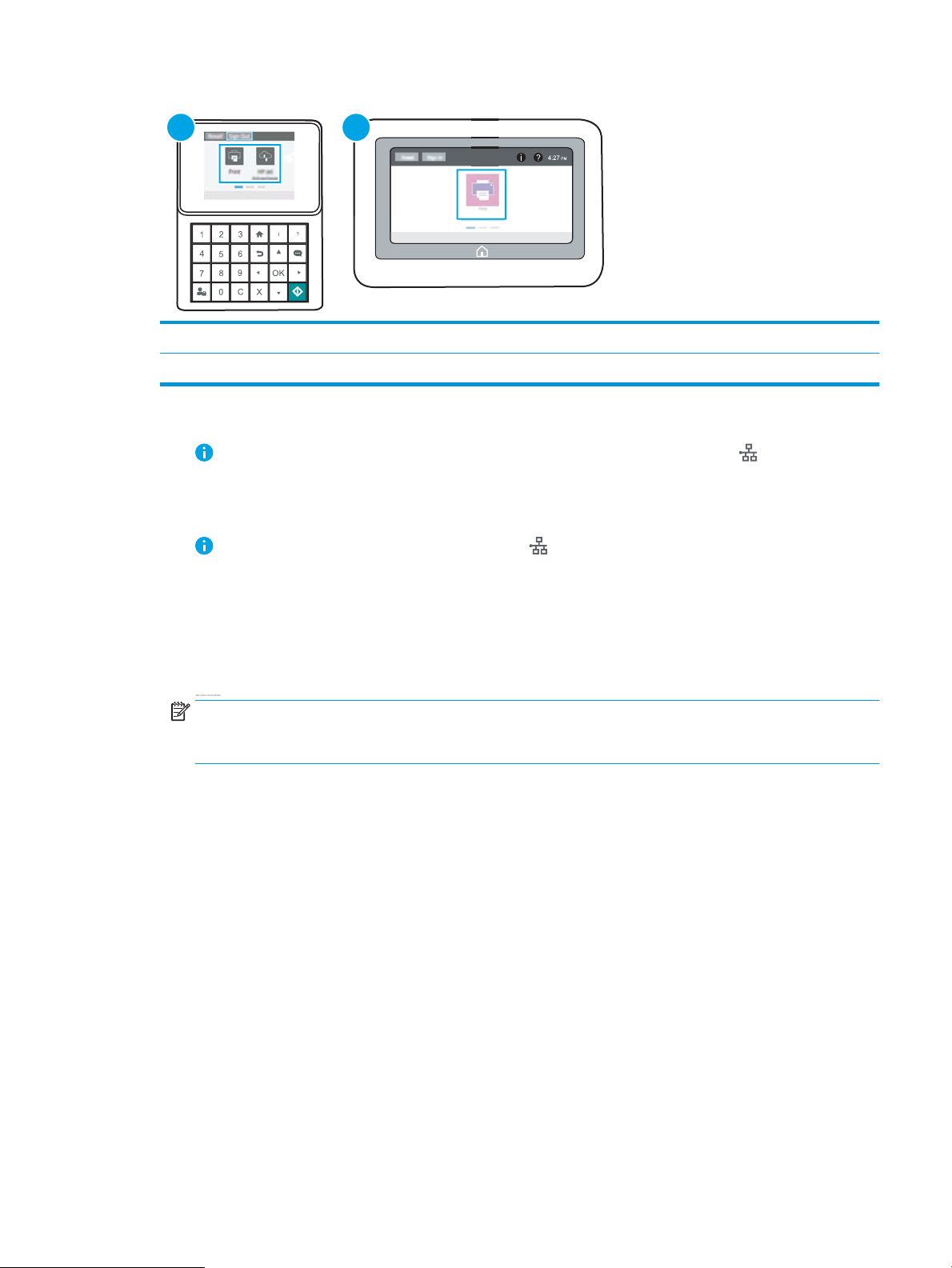
1
2
1 Πίνακας ελέγχου με πληκτρολόγιο
2 Πίνακας ελέγχου με οθόνη αφής
1. Πίνακες ελέγχου με πληκτρολόγιο: Στον πίνακα ελέγχου του εκτυπωτή, πατήστε το κουμπί πληροφοριών
και μετά χρησιμοποιήστε τα πλήκτρα βέλους για να επιλέξετε το μενού Ethernet . Πατήστε το
κουμπί OK για να ανοίξετε το μενού και να εμφανίσετε τη διεύθυνση IP ή το όνομα του κεντρικού
υπολογιστή.
Πίνακες ελέγχου με οθόνη αφής: Στον πίνακα ελέγχου του εκτυπωτή, πατήστε το κουμπί πληροφοριών
και, στη συνέχεια, επιλέξτε το εικονίδιο δικτύου για να εμφανιστεί η διεύθυνση IP ή το όνομα του
κεντρικού υπολογιστή.
2. Ανοίξτε ένα πρόγραμμα περιήγησης στο Web και πληκτρολογήστε στη γραμμή διευθύνσεων τη
διεύθυνση IP ή το όνομα κεντρικού υπολογιστή, ακριβώς όπως εμφανίζεται στη σελίδα διαμόρφωσης του
εκτυπωτή. Πατήστε το πλήκτρο Enter στο πληκτρολόγιο του υπολογιστή. Θα ανοίξει ο EWS.
ΣΗΜΕΙΩΣΗ: Εάν στο πρόγραμμα περιήγησης web εμφανιστεί ένα μήνυμα που υποδεικνύει ότι η
τοποθεσία Web ενδέχεται να μην είναι ασφαλής, επιλέξτε το στοιχείο για να συνεχίσετε στην τοποθεσία
Web. Η πρόσβαση σε αυτήν την τοποθεσία Web δεν θα προκαλέσει ζημιά στον υπολογιστή.
Για να χρησιμοποιήσετε τον Ενσωματωμένο διακομιστή Web της HP, το πρόγραμμα περιήγησης πρέπει να
πληροί τις εξής προϋποθέσεις:
Windows® 7
● Internet Explorer (έκδοση 8.x ή νεότερη)
● Google Chrome (έκδοση 34.x ή νεότερη)
● Firefox (έκδοση 20.x ή νεότερη)
Windows® 8 ή νεότερη έκδοση
● Internet Explorer (έκδοση 9.x ή νεότερη)
● Google Chrome (έκδοση 34.x ή νεότερη)
ELWW Διαμόρφωση για προχωρημένους με τον ενσωματωμένο διακομιστή Web (EWS) της HP 75
● Firefox (έκδοση 20.x ή νεότερη)
Page 88

macOS
● Safari (έκδοση 5.x ή νεότερη)
● Google Chrome (έκδοση 34.x ή νεότερη)
Linux
● Google Chrome (έκδοση 34.x ή νεότερη)
● Firefox (έκδοση 20.x ή νεότερη)
76 Κεφάλαιο 5 Διαχείριση του εκτυπωτή ELWW
Page 89

Δυνατότητες του ενσωματωμένου διακομιστή web της HP
●
Καρτέλα Information (Πληροφορίες)
●
Καρτέλα General (Γενικά)
●
Καρτέλα Εκτύπωση
●
Καρτέλα Αναλώσιμα
●
Καρτέλα Troubleshooting (Αντιμετώπιση προβλημάτων)
●
Καρτέλα Security (Ασφάλεια)
●
Καρτέλα HP Web Services (Υπηρεσίες Web της HP)
●
Καρτέλα Networking (Δικτύωση)
●
Λίστα Other Links (Άλλες συνδέσεις)
Καρτέλα Information (Πληροφορίες)
Πίνακας 5-1 Καρτέλα Information (Πληροφορίες) του Ενσωματωμένου διακομιστή Web της HP
Μενού Περιγραφή
Κατάσταση συσκευής Εμφανίζει την κατάσταση του εκτυπωτή και την υπολειπόμενη διάρκεια ζωής των
αναλωσίμων της HP. Επίσης, σε αυτή τη σελίδα αναγράφεται ο τύπος και το μέγεθος του
χαρτιού εκτύπωσης που έχει οριστεί για κάθε δίσκο. Για να αλλάξετε τις προεπιλεγμένες
ρυθμίσεις, κάντε κλικ στη σύνδεση Change Settings (Αλλαγή ρυθμίσεων).
Σελίδα ρυθμίσεων Προβάλλει τις πληροφορίες που περιέχει η σελίδα διαμόρφωσης.
Σελίδα κατάστασης αναλωσίμων Εμφανίζει την κατάσταση των αναλωσίμων του εκτυπωτή.
Σελίδα αρχείου καταγραφής συμβάντων Εμφανίζει μια λίστα με όλα τα συμβάντα και τα σφάλματα του εκτυπωτή. Χρησιμοποιήστε
Σελίδα χρήσης Εμφανίζει μια σύνοψη του αριθμού των σελίδων που έχει εκτυπώσει ο εκτυπωτής,
Device Information (Πληροφορίες
συσκευής)
Στιγμιότυπο πίνακα ελέγχου Στην οθόνη του πίνακα ελέγχου εμφανίζεται μια εικόνα της τρέχουσας οθόνης.
Εκτυπώσιμες αναφορές και σελίδες Εμφανίζονται οι εσωτερικές αναφορές και σελίδες του εκτυπωτή. Επιλέξτε ένα ή
Άδειες χρήσης ανοιχτού πηγαίου κώδικα Εμφανίζει συνοπτικά τις άδειες χρήσης για προγράμματα λογισμικού ανοιχτού κώδικα
Καρτέλα General (Γενικά)
τη σύνδεση HP Instant Support (Άμεση υποστήριξη HP) [στην περιοχή Other Links (Άλλες
συνδέσεις) σε όλες τις σελίδες του Ενσωματωμένου διακομιστή Web της HP] για να
συνδεθείτε σε ένα σύνολο δυναμικών ιστοσελίδων που σας βοηθούν να επιλύσετε
προβλήματα. Αυτές οι σελίδες εμφανίζουν και πρόσθετες υπηρεσίες που είναι διαθέσιμες
για τον εκτυπωτή.
ομαδοποιημένες κατά μέγεθος, τύπο και διαδρομή εκτύπωσης χαρτιού.
Εμφανίζει πληροφορίες για το όνομα δικτύου, τη διεύθυνση και το μοντέλο του
εκτυπωτή. Για να προσαρμόσετε αυτές τις καταχωρίσεις, κάντε κλικ στο μενού Device
Information (Πληροφορίες συσκευής) στην καρτέλα General (Γενικά).
περισσότερα στοιχεία για εκτύπωση ή προβολή.
που μπορούν να χρησιμοποιηθούν με τον εκτυπωτή.
ELWW Διαμόρφωση για προχωρημένους με τον ενσωματωμένο διακομιστή Web (EWS) της HP 77
Page 90

Πίνακας 5-2 Καρτέλα General (Γενικά) του Ενσωματωμένου διακομιστή Web της HP
Μενού Περιγραφή
Προσαρμογή πίνακα ελέγχου Επαναλάβετε παραγγελίες, εμφανίστε ή αποκρύψτε λειτουργίες στην οθόνη του πίνακα
Γρήγορες ρυθμίσεις Διαμορφώστε τις εργασίες που είναι διαθέσιμες στην περιοχή Γρήγορες ρυθμίσεις της
Ειδοποιήσεις Ρυθμίστε τις ειδοποιήσεις μέσω email για διάφορα συμβάντα που αφορούν τον εκτυπωτή
Εφαρμογή "Ρυθμίσεις" στον πίνακα ελέγχου Εμφανίζει τις επιλογές για την εφαρμογή "Ρυθμίσεις", η οποία είναι διαθέσιμη στον πίνακα
Γενικές ρυθμίσεις Ρυθμίστε τον τρόπο αποκατάστασης του εκτυπωτή έπειτα από εμπλοκές, και άλλες
Αυτόματη αποστολή Διαμορφώστε τον εκτυπωτή ώστε να στέλνει αυτοματοποιημένα μηνύματα σε
Επεξεργασία άλλων συνδέσεων Μπορείτε να προσθέσετε ή να προσαρμόσετε μια σύνδεση προς άλλη τοποθεσία στο web.
Πληροφορίες παραγγελίας Καταχωρίστε πληροφορίες σχετικά με την παραγγελία ανταλλακτικών δοχείων γραφίτη.
Device Information (Πληροφορίες
συσκευής)
ελέγχου.
Αλλάξτε την προεπιλεγμένη γλώσσα εμφάνιση και τις διατάξεις πληκτρολογίου.
αρχικής οθόνης στον πίνακα ελέγχου του εκτυπωτή.
και τα αναλώσιμα.
ελέγχου του εκτυπωτή.
γενικές ρυθμίσεις εκτυπωτή.
συγκεκριμένες διευθύνσεις e-mail, σχετικά με τη διαμόρφωση και τα αναλώσιμα της
συσκευής.
Αυτή η σύνδεση εμφανίζεται στην περιοχή υποσέλιδου σε όλες τις σελίδες του
Ενσωματωμένου διακομιστή Web της HP.
Οι πληροφορίες αυτές εμφανίζονται στη σελίδα κατάστασης αναλώσιμων.
Δώστε ένα όνομα και εκχωρήστε έναν μόνιμο αριθμό στον εκτυπωτή. Πληκτρολογήστε το
όνομα του υπευθύνου που θα λαμβάνει πληροφορίες σχετικά με τον εκτυπωτή.
Language (Γλώσσα) Καθορίστε τη γλώσσα στην οποία θα εμφανίζονται οι πληροφορίες του ενσωματωμένου
διακομιστή Web της ΗΡ.
Αναβάθμιση υλικολογισμικού Πραγματοποιήστε λήψη και εγκατάσταση των αρχείων αναβάθμισης υλικολογισμικού του
εκτυπωτή.
Ρυθμίσεις ημερομηνίας/ώρας Ρύθμιση της ημερομηνίας και της ώρας ή συγχρονισμός με έναν διακομιστή ώρας δικτύου.
Ρυθμίσεις ενέργειας Ορίστε ή επεξεργαστείτε την ώρα αφύπνισης, την ώρα έναρξης της αναστολής
λειτουργίας και την καθυστέρηση αναστολής λειτουργίας για τον εκτυπωτή. Ορίστε
διαφορετικό χρονοδιάγραμμα για κάθε ημέρα της εβδομάδας και για τις διακοπές.
Ορίστε ποιες αλληλεπιδράσεις με τον εκτυπωτή θα έχουν ως αποτέλεσμα την έξοδό του
από την αναστολή λειτουργίας.
Δημιουργία αντιγράφων ασφάλειας και
επαναφορά
Επαναφορά εργοστασιακών ρυθμίσεων Επαναφέρετε τις ρυθμίσεις του εκτυπωτή στις εργοστασιακές προεπιλογές.
Πρόγραμμα εγκατάστασης λύσεων Εγκαταστήστε πακέτα λογισμικού άλλων κατασκευαστών που επεκτείνουν ή
Ρυθμίσεις στατιστικών στοιχείων για
εργασίες
Ρυθμίσεις ορίων Παρέχει πληροφορίες σύνδεσης για υπηρεσίες ορίων εργασιών τρίτων κατασκευαστών.
Δημιουργήστε ένα αρχείο αντιγράφου ασφαλείας το οποίο περιέχει στοιχεία για τον
εκτυπωτή και τους χρήστες. Εάν είναι απαραίτητο, χρησιμοποιήστε αυτό το αρχείο για
την επαναφορά δεδομένων στον εκτυπωτή.
τροποποιούν τη λειτουργικότητα του εκτυπωτή.
Παρέχει πληροφορίες σύνδεσης για υπηρεσίες στατιστικών στοιχείων εργασιών τρίτων
κατασκευαστών.
78 Κεφάλαιο 5 Διαχείριση του εκτυπωτή ELWW
Page 91

Καρτέλα Εκτύπωση
Πίνακας 5-3 Καρτέλα Εκτύπωση του Ενσωματωμένου διακομιστή Web της HP
Μενού Περιγραφή
Ρυθμ. εκτύπ. από μονάδα USB Ενεργοποιήστε ή απενεργοποιήστε το μενού Εκτύπωση από μονάδα USB στον πίνακα
Διαχείριση αποθηκ. εργασιών Ενεργοποιήστε ή απενεργοποιήστε τη δυνατότητα αποθήκευσης εργασιών στη μνήμη του
Προεπιλογές εκτύπωσης Διαμορφώστε τις προεπιλογές για εργασίες εκτύπωσης.
ελέγχου.
εκτυπωτή.
Διαμορφώστε τις επιλογές αποθήκευσης εργασιών.
Περιορισμός χρώματος
(Μόνο για έγχρωμους εκτυπωτές)
Ρυθμίσεις PCL και PostScript Προσαρμόστε τις ρυθμίσεις PCL και PostScript για όλες τις εργασίες εκτύπωσης.
Ποιότ. εκτύπ. Διαμορφώστε τις ρυθμίσεις ποιότητας εκτύπωσης, συμπεριλαμβανομένης της ρύθμισης
Διαχείριση δίσκων Διαμορφώστε τις ρυθμίσεις για τους δίσκους χαρτιού.
Επιτρέψτε ή περιορίστε την έγχρωμη εκτύπωση.
Καθορίστε δικαιώματα για μεμονωμένους χρήστες ή για εργασίες που στέλνονται από
συγκεκριμένα προγράμματα λογισμικού.
των χρωμάτων, της δήλωσης της εικόνας και των επιτρεπόμενων τύπων χαρτιού.
Καρτέλα Αναλώσιμα
Πίνακας
5-4 Καρτέλα Αναλώσιμα του Ενσωματωμένου διακομιστή Web της HP
Μενού Περιγραφή
Διαχείριση αναλώσιμων Διαμορφώστε τον τρόπο με τον οποίο αντιδρά ο εκτυπωτής όταν η στάθμη των
αναλώσιμων είναι πολύ χαμηλή.
Καρτέλα Troubleshooting (Αντιμετώπιση προβλημάτων)
Πίνακας
5-5 Καρτέλα Troubleshooting (Αντιμετώπιση προβλημάτων) του Ενσωματωμένου διακομιστή Web της HP
Μενού Περιγραφή
Γενική αντιμετώπιση προβλημάτων Επιλέξτε από διάφορες αναφορές και ελέγχους για να σας βοηθήσουν να επιλύσετε
προβλήματα με τον εκτυπωτή.
Ηλεκτρονική βοήθεια Συνδεθείτε με τη βασισμένη στο cloud ηλεκτρονική βοήθεια της HP για να λάβετε βοήθεια
για την αντιμετώπιση προβλημάτων εκτύπωσης.
Δεδομένα διαγνωστικών ελέγχων
ΣΗΜΕΙΩΣΗ: Το στοιχείο αυτό είναι
διαθέσιμο μόνο εάν έχει οριστεί κωδικός
πρόσβασης διαχειριστή στην καρτέλα
Ασφάλεια.
Βαθμονόμηση/Καθαρισμός
(Μόνο για έγχρωμους εκτυπωτές)
Εξαγάγετε πληροφορίες για τον εκτυπωτή σε ένα αρχείο που μπορεί να χρησιμεύσει για
τη λεπτομερή ανάλυση του προβλήματος.
Ενεργοποιήστε τη λειτουργία αυτόματου καθαρισμού, δημιουργήστε και εκτυπώστε τη
σελίδα καθαρισμού και ορίστε μια επιλογή για άμεση βαθμονόμηση του εκτυπωτή.
ELWW Διαμόρφωση για προχωρημένους με τον ενσωματωμένο διακομιστή Web (EWS) της HP 79
Page 92

Πίνακας 5-5 Καρτέλα Troubleshooting (Αντιμετώπιση προβλημάτων) του Ενσωματωμένου διακομιστή Web της HP
(συνέχεια)
Μενού Περιγραφή
Επαναφορά εργοστασιακών ρυθμίσεων Επαναφέρετε τις ρυθμίσεις του εκτυπωτή στις εργοστασιακές προεπιλογές.
Αναβάθμιση υλικολογισμικού Πραγματοποιήστε λήψη και εγκατάσταση των αρχείων αναβάθμισης υλικολογισμικού του
Καρτέλα Security (Ασφάλεια)
Πίνακας 5-6 Καρτέλα Security (Ασφάλεια) του Ενσωματωμένου διακομιστή Web της HP
Μενού Περιγραφή
Γενική ασφάλεια Ρυθμίσεις για τη γενική ασφάλεια, περιλαμβανομένων των εξής:
εκτυπωτή.
● Διαμορφώστε έναν κωδικό πρόσβασης διαχειριστή για να περιορίσετε την
πρόσβαση σε ορισμένες λειτουργίες του εκτυπωτή.
● Ορίστε έναν κωδικό πρόσβασης PJL για επεξεργασία εντολών PJL.
● Ρυθμίστε την πρόσβαση στο σύστημα αρχείων και την ασφάλεια της αναβάθμισης
υλικολογισμικού.
● Ενεργοποιήστε ή απενεργοποιήστε τη θύρα USB κεντρικού υπολογιστή στον πίνακα
ελέγχου ή τη θύρα σύνδεσης USB στο μορφοποιητή για εκτύπωση απευθείας από
υπολογιστή.
● Προβάλετε την κατάσταση όλων των ρυθμίσεων ασφάλειας.
Πολιτική λογαριασμού Ενεργοποιήστε τις ρυθμίσεις λογαριασμού του διαχειριστή.
Έλεγχος πρόσβασης Διαμορφώστε την πρόσβαση σε λειτουργίες του εκτυπωτή για συγκεκριμένα άτομα ή
ομάδες και επιλέξτε τη μέθοδο που χρησιμοποιούν μεμονωμένα άτομα για είσοδο στον
εκτυπωτή.
Προστασία αποθηκευμένων δεδομένων Διαμορφώστε και διαχειριστείτε τον εσωτερικό σκληρό δίσκο του εκτυπωτή.
Διαμορφώστε ρυθμίσεις για εργασίες που αποθηκεύονται στο σκληρό δίσκο του
εκτυπωτή.
Διαχείριση απομακρυσμένων εφαρμογών Διαχειριστείτε ή καταχωρίστε απομακρυσμένες εφαρμογές σε λίστα επιτρεπόμενων
επιλέγοντας εισαγωγή ή διαγραφή πιστοποιητικών που επιτρέπουν σε συσκευές να
χρησιμοποιούν αυτό το προϊόν.
Διαχείριση πιστοποιητικών Εγκαταστήστε και διαχειριστείτε πιστοποιητικά ασφαλείας για πρόσβαση στον εκτυπωτή
και το δίκτυο.
Ασφάλεια υπηρεσίας Web Επιτρέψτε την πρόσβαση στους πόρους αυτού του εκτυπωτή μέσω ιστοσελίδων από
διαφορετικούς τομείς. Αν δεν προστεθούν τοποθεσίες στη λίστα, όλες οι τοποθεσίες είναι
αξιόπιστες.
Αυτόματη δοκιμή Βεβαιωθείτε ότι οι λειτουργίες ασφάλειας εκτελούνται σύμφωνα με τις αναμενόμενες
παραμέτρους του συστήματος.
Καρτέλα HP Web Services (Υπηρεσίες Web της HP)
Χρησιμοποιήστε την καρτέλα Υπηρεσίες Web της HP για να διαμορφώσετε και να ενεργοποιήσετε τις
Υπηρεσίες Web HP για αυτόν τον εκτυπωτή. Για να χρησιμοποιήσετε τη λειτουργία ΗΡ ePrint, πρέπει να
ενεργοποιήσετε τις Υπηρεσίες Web της ΗΡ.
80 Κεφάλαιο 5 Διαχείριση του εκτυπωτή ELWW
Page 93

Πίνακας 5-7 ενσωματωμένος διακομιστής Web HP, καρτέλα HP Web Services (Υπηρεσίες Web της HP)
Μενού Περιγραφή
Ρύθμιση υπηρεσιών Web Συνδέστε αυτόν τον εκτυπωτή με την υπηρεσία HP Connected στο Web, ενεργοποιώντας
Διακομιστής μεσολάβησης Web Διαμορφώστε ένα διακομιστή μεσολάβησης, αν αντιμετωπίζετε προβλήματα
HP JetAdvantage Πρόσβαση σε λύσεις που επεκτείνουν τις δυνατότητες του εκτυπωτή
Smart Cloud Print Ενεργοποιήστε τη λειτουργία Smart Cloud Print, η οποία παρέχει πρόσβαση σε εφαρμογές
Καρτέλα Networking (Δικτύωση)
Στην καρτέλα Δικτύωση, μπορείτε να διαμορφώσετε και να ασφαλίσετε τις ρυθμίσεις δικτύου για τον
εκτυπωτή, όταν είναι συνδεδεμένος σε δίκτυο βασισμένο σε IP. Αυτή η καρτέλα δεν εμφανίζεται, εάν ο
εκτυπωτής είναι συνδεδεμένος σε άλλους τύπους δικτύων.
Πίνακας 5-8 Καρτέλα Networking (Δικτύωση) του Ενσωματωμένου διακομιστή Web της HP
Μενού Περιγραφή
Διαμόρφωση
Ασύρματος σταθμός Ρύθμιση παραμέτρων αρχικών ρυθμίσεων ασύρματης σύνδεσης
Wi-Fi Direct Διαμορφώστε τις ρυθμίσεις του Wi-Fi Direct για εκτυπωτές που διαθέτουν ενσωματωμένη
τις Υπηρεσίες Web της HP.
ενεργοποίησης των Υπηρεσιών Web της HP ή σύνδεσης του εκτυπωτή στο Internet.
που βασίζονται στο Web και επεκτείνουν τις δυνατότητες του εκτυπωτή.
υποστήριξη για εκτύπωση μέσω Wi-Fi Direct και NFC ή εγκατεστημένο εξάρτημα
ασύρματης δικτύωσης.
ΣΗΜΕΙΩΣΗ: Οι διαθέσιμες επιλογές διαμόρφωσης εξαρτώνται από το μοντέλο
διακομιστή εκτύπωσης.
Ρυθμίσεις TCP/IP Διαμορφώστε τις ρυθμίσεις TCP/IP για δίκτυα IPv4 και IPv6.
ΣΗΜΕΙΩΣΗ: Οι διαθέσιμες επιλογές διαμόρφωσης εξαρτώνται από το μοντέλο
διακομιστή εκτύπωσης.
Network Settings (Ρυθμίσεις δικτύου) Διαμορφώστε τις ρυθμίσεις IPX/SPX, AppleTalk, DLC/LLC και SNMP, ανάλογα με το μοντέλο
διακομιστή εκτύπωσης.
Άλλες ρυθμίσεις Διαμορφώστε τα γενικά πρωτόκολλα και υπηρεσίες εκτύπωσης που υποστηρίζονται από
το διακομιστή εκτύπωσης. Οι διαθέσιμες επιλογές εξαρτώνται από το μοντέλο διακομιστή
εκτύπωσης, αλλά μπορεί να περιλαμβάνουν ενημέρωση υλικολογισμικού, ουρές LPD,
ρυθμίσεις USB, πληροφορίες υποστήριξης και ρυθμό ανανέωσης.
AirPrint Ενεργοποιήστε, ρυθμίστε ή απενεργοποιήστε την εκτύπωση δικτύου από τους εκτυπωτές
που υποστηρίζει η Apple.
Επιλογή γλώσσας Αλλάξτε τη γλώσσα που εμφανίζεται από τον Ενσωματωμένο διακομιστή Web της HP.
Αυτή η σελίδα εμφανίζεται αν οι ιστοσελίδες υποστηρίζουν πολλές γλώσσες.
Προαιρετικά, επιλέξτε τις υποστηριζόμενες γλώσσες μέσω των ρυθμίσεων προτίμησης
γλώσσας στο πρόγραμμα περιήγησης.
Επιλογή τοποθεσίας Επιλέξτε χώρα/περιοχή για τον εκτυπωτή.
Google Cloud Print
Εγκατάσταση Ρυθμίστε τις επιλογές του Google Cloud Print.
Διακομιστής μεσολάβησης Web Διαμορφώστε τις ρυθμίσεις του διακομιστή μεσολάβησης.
ELWW Διαμόρφωση για προχωρημένους με τον ενσωματωμένο διακομιστή Web (EWS) της HP 81
Page 94

Πίνακας 5-8 Καρτέλα Networking (Δικτύωση) του Ενσωματωμένου διακομιστή Web της HP (συνέχεια)
Μενού Περιγραφή
Ασφάλεια
Ρυθμίσεις Προβάλετε και επαναφέρετε τις τρέχουσες ρυθμίσεις ασφαλείας στις εργοστασιακά
προεπιλεγμένες τιμές.
Διαμορφώστε τις ρυθμίσεις ασφαλείας χρησιμοποιώντας τον Οδηγό διαμόρφωσης
ασφαλείας.
ΣΗΜΕΙΩΣΗ: Μην χρησιμοποιήσετε τον Οδηγό διαμόρφωσης ασφαλείας για να
διαμορφώσετε τις ρυθμίσεις ασφαλείας χρησιμοποιώντας εφαρμογές διαχείρισης
δικτύου, όπως το HP Web Jetadmin.
Εξουσιοδότηση Ελέγξτε τη διαχείριση της διαμόρφωσης και τη χρήση αυτού του εκτυπωτή,
περιλαμβανομένων των εξής:
● Ορίστε ή αλλάξτε τον κωδικό πρόσβασης διαχειριστή για να ελέγξετε την πρόσβαση
στις παραμέτρους διαμόρφωσης.
● Ζητήστε, εγκαταστήστε και διαχειριστείτε ψηφιακά πιστοποιητικά στο διακομιστή
εκτύπωσης HP Jetdirect.
● Περιορίστε την πρόσβαση κεντρικού υπολογιστή σε αυτόν τον εκτυπωτή μέσω μιας
λίστας ελέγχου πρόσβασης (ACL) (μόνο για επιλεγμένους διακομιστές εκτύπωσης σε
δίκτυα IPv4).
Ασφαλής επικοινωνία Διαμορφώστε τις ρυθμίσεις ασφαλείας.
Πρωτόκολλα Πρωτόκολλα Διαμορφώστε και διαχειριστείτε πρωτόκολλα ασφαλείας για αυτόν τον εκτυπωτή,
περιλαμβανομένων των εξής:
● Ορίστε το επίπεδο διαχείρισης ασφαλείας για τον Ενσωματωμένο διακομιστή Web
της HP και ελέγξτε την κυκλοφορία δεδομένων στο HTTP και το HTTPS.
● Διαμορφώστε τη λειτουργία SNMP (Simple Network Management Protocol).
Ενεργοποιήστε ή απενεργοποιήστε τους παράγοντες SNMP v1/v2c ή SNMP v3 στο
διακομιστή εκτύπωσης.
● Ελέγξτε την πρόσβαση μέσω πρωτοκόλλων που ενδέχεται να μην είναι ασφαλή,
όπως πρωτόκολλα εκτύπωσης, υπηρεσίες εκτύπωσης, πρωτόκολλα εντοπισμού,
υπηρεσίες επίλυσης ονομάτων και πρωτόκολλα διαχείρισης διαμόρφωσης.
Πιστοποίηση 802.1X Διαμορφώστε τις ρυθμίσεις ελέγχου ταυτότητας 802.1X στο διακομιστή εκτύπωσης
Jetdirect όπως απαιτείται για τον έλεγχο ταυτότητας υπολογιστή-πελάτη στο δίκτυο και
επαναφέρετε τις ρυθμίσεις ελέγχου ταυτότητας 802.1X στις εργοστασιακά
προεπιλεγμένες τιμές.
ΠΡΟΣΟΧΗ: Κατά την αλλαγή των ρυθμίσεων ελέγχου ταυτότητας 802.1X, ο εκτυπωτής
ενδέχεται να χάσει τη σύνδεσή του. Για επανασύνδεση, μπορεί να χρειαστεί να
επαναφέρετε το διακομιστή εκτύπωσης σε μια εργοστασιακά προεπιλεγμένη κατάσταση
και να επανεγκαταστήσετε τον εκτυπωτή.
IPsec/Firewall Προβάλετε ή διαμορφώστε μια πολιτική τείχους προστασίας ή μια πολιτική IPsec/Firewall.
Announcement Agent Ενεργοποιήστε ή απενεργοποιήστε το HP Device Announcement Agent, ορίστε το
διακομιστή διαμόρφωσης και διαμορφώστε τον αμοιβαίο έλεγχο ταυτότητας
χρησιμοποιώντας πιστοποιητικά.
Διαγνωστικός έλεγχος
Στατιστικά δικτύου Εμφανίστε στατιστικά δικτύου που συλλέγονται και αποθηκεύονται στο διακομιστή
εκτύπωσης HP Jetdirect.
82 Κεφάλαιο 5 Διαχείριση του εκτυπωτή ELWW
Page 95

Πίνακας 5-8 Καρτέλα Networking (Δικτύωση) του Ενσωματωμένου διακομιστή Web της HP (συνέχεια)
Μενού Περιγραφή
Πληροφορίες πρωτόκολλου Προβάλετε μια λίστα ρυθμίσεων διαμόρφωσης δικτύου στο διακομιστή εκτύπωσης HP
Σελίδα ρυθμίσεων Προβάλετε τη σελίδα διαμόρφωσης HP Jetdirect, που περιέχει πληροφορίες κατάστασης
Λίστα Other Links (Άλλες συνδέσεις)
Διαμορφώστε τις συνδέσεις που εμφανίζονται στο υποσέλιδο του Ενσωματωμένου διακομιστή Web της HP
χρησιμοποιώντας το μενού Επεξεργασία άλλων συνδέσεων στην καρτέλα Γενικά.
ΣΗΜΕΙΩΣΗ: Οι παρακάτω συνδέσεις είναι οι προεπιλεγμένες.
Πίνακας 5-9 Λίστα Other Links (Άλλες συνδέσεις) του Ενσωματωμένου διακομιστή Web της HP
Μενού Περιγραφή
HP Instant Support (Άμεση Υποστήριξη της
HP)
Αγορά αναλώσιμων Συνδεθείτε στην τοποθεσία Web HP SureSupply, για πληροφορίες σχετικά με την αγορά
Υποστήριξη προϊόντος Συνδεθείτε στην τοποθεσία υποστήριξης του εκτυπωτή, για να αναζητήσετε βοήθεια
Jetdirect για κάθε πρωτόκολλο.
και διαμόρφωσης.
Συνδεθείτε στην τοποθεσία Web της HP, για να βρείτε λύσεις σε προβλήματα του
εκτυπωτή.
γνήσιων αναλώσιμων HP, όπως δοχεία και χαρτί.
σχετικά με διάφορα θέματα.
ELWW Διαμόρφωση για προχωρημένους με τον ενσωματωμένο διακομιστή Web (EWS) της HP 83
Page 96

Διαμόρφωση ρυθμίσεων δικτύου ΙΡ
1
2
●
Δήλωση αποποίησης κοινής χρήσης εκτυπωτή
●
Προβολή ή αλλαγή ρυθμίσεων δικτύου
●
Μετονομασία του εκτυπωτή σε δίκτυο
●
Μη αυτόματη ρύθμιση των παραμέτρων TCP/IP του IPv4 από τον πίνακα ελέγχου
●
Μη αυτόματη ρύθμιση των παραμέτρων TCP/IP του IPv6 από τον πίνακα ελέγχου
●
Ρυθμίσεις ταχύτητας σύνδεσης και αμφίδρομης λειτουργίας
Δήλωση αποποίησης κοινής χρήσης εκτυπωτή
Η HP δεν υποστηρίζει την ομότιμη δικτύωση, καθώς η δυνατότητα αυτή είναι ένα χαρακτηριστικό των
λειτουργικών συστημάτων της Microsoft και όχι των προγραμμάτων οδήγησης των εκτυπωτών ΗΡ. Μεταβείτε
στην τοποθεσία της Microsoft, στη διεύθυνση www.microsoft.com.
Προβολή ή αλλαγή ρυθμίσεων δικτύου
Χρησιμοποιήστε τον Ενσωματωμένο διακομιστή Web της HP για προβολή ή αλλαγή των ρυθμίσεων
διαμόρφωσης IP.
1. Ανοίξτε τον Ενσωματωμένο διακομιστή Web (EWS) της HP:
ΣΗΜΕΙΩΣΗ: Τα βήματα διαφέρουν ανάλογα με τον τύπο του πίνακα ελέγχου.
1 Πίνακας ελέγχου με πληκτρολόγιο
2 Πίνακας ελέγχου με οθόνη αφής
α. Πίνακες ελέγχου με πληκτρολόγιο: Στον πίνακα ελέγχου του εκτυπωτή, πατήστε το κουμπί
πληροφοριών και μετά χρησιμοποιήστε τα πλήκτρα βέλους για να επιλέξετε το μενού Ethernet
. Πατήστε το κουμπί OK για να ανοίξετε το μενού και να εμφανίσετε τη διεύθυνση IP ή το όνομα
του κεντρικού υπολογιστή
Πίνακες ελέγχου με οθόνη αφής: Στον πίνακα ελέγχου του εκτυπωτή, πατήστε το κουμπί
πληροφοριών και, στη συνέχεια, επιλέξτε το εικονίδιο δικτύου για να εμφανιστεί η διεύθυνση
IP ή το όνομα του κεντρικού υπολογιστή.
.
84 Κεφάλαιο 5 Διαχείριση του εκτυπωτή ELWW
Page 97

β. Ανοίξτε ένα πρόγραμμα περιήγησης στο Web και πληκτρολογήστε στη γραμμή διευθύνσεων τη
1
2
διεύθυνση IP ή το όνομα κεντρικού υπολογιστή, ακριβώς όπως εμφανίζεται στη σελίδα
διαμόρφωσης του εκτυπωτή. Πατήστε το πλήκτρο Enter στο πληκτρολόγιο του υπολογιστή. Θα
ανοίξει ο EWS.
ΣΗΜΕΙΩΣΗ: Εάν στο πρόγραμμα περιήγησης web εμφανιστεί ένα μήνυμα που υποδεικνύει ότι η
τοποθεσία Web ενδέχεται να μην είναι ασφαλής, επιλέξτε το στοιχείο για να συνεχίσετε στην
τοποθεσία Web. Η πρόσβαση σε αυτήν την τοποθεσία Web δεν θα προκαλέσει ζημιά στον
υπολογιστή.
2. Κάντε κλικ στη καρτέλα Δίκτυο για να λάβετε πληροφορίες δικτύου. Αλλάξτε τις ρυθμίσεις όπως
απαιτείται.
Μετονομασία του εκτυπωτή σε δίκτυο
Για να μετονομάσετε τον εκτυπωτή σε ένα δίκτυο ώστε να αναγνωρίζεται με μοναδικό τρόπο, χρησιμοποιήστε
τον Ενσωματωμένο διακομιστή Web της HP.
1. Ανοίξτε τον Ενσωματωμένο διακομιστή Web (EWS) της HP:
ΣΗΜΕΙΩΣΗ: Τα βήματα διαφέρουν ανάλογα με τον τύπο του πίνακα ελέγχου.
1 Πίνακας ελέγχου με πληκτρολόγιο
2 Πίνακας ελέγχου με οθόνη αφής
α. Πίνακες ελέγχου με πληκτρολόγιο: Στον πίνακα ελέγχου του εκτυπωτή, πατήστε το κουμπί
πληροφοριών και μετά χρησιμοποιήστε τα πλήκτρα βέλους για να επιλέξετε το μενού Ethernet
. Πατήστε το κουμπί OK για να ανοίξετε το μενού και να εμφανίσετε τη διεύθυνση IP ή το όνομα
του κεντρικού υπολογιστή.
Πίνακες ελέγχου με οθόνη αφής: Στον πίνακα ελέγχου του εκτυπωτή, πατήστε το κουμπί
πληροφοριών και, στη συνέχεια, επιλέξτε το εικονίδιο δικτύου για να εμφανιστεί η διεύθυνση
IP ή το όνομα του κεντρικού υπολογιστή.
ELWW Διαμόρφωση ρυθμίσεων δικτύου ΙΡ 85
Page 98

β. Ανοίξτε ένα πρόγραμμα περιήγησης στο Web και πληκτρολογήστε στη γραμμή διευθύνσεων τη
διεύθυνση IP ή το όνομα κεντρικού υπολογιστή, ακριβώς όπως εμφανίζεται στη σελίδα
διαμόρφωσης του εκτυπωτή. Πατήστε το πλήκτρο Enter στο πληκτρολόγιο του υπολογιστή. Θα
ανοίξει ο EWS.
ΣΗΜΕΙΩΣΗ: Εάν στο πρόγραμμα περιήγησης web εμφανιστεί ένα μήνυμα που υποδεικνύει ότι η
τοποθεσία Web ενδέχεται να μην είναι ασφαλής, επιλέξτε το στοιχείο για να συνεχίσετε στην
τοποθεσία Web. Η πρόσβαση σε αυτήν την τοποθεσία Web δεν θα προκαλέσει ζημιά στον
υπολογιστή.
2. Ανοίξτε την καρτέλα General (Γενικά).
3. Στη σελίδα Πληροφορίες συσκευής, το προεπιλεγμένο όνομα εκτυπωτή βρίσκεται στο πεδίο Όνομα
συσκευής. Μπορείτε να αλλάξετε αυτό το όνομα, ώστε αυτός ο εκτυπωτής να προσδιορίζεται με
μοναδικό τρόπο.
ΣΗΜΕΙΩΣΗ: Η συμπλήρωση των άλλων πεδίων σε αυτή τη σελίδα είναι προαιρετική.
4. Κάντε κλικ στο κουμπί Apply (Εφαρμογή) για να αποθηκεύσετε τις αλλαγές.
Μη αυτόματη ρύθμιση των παραμέτρων TCP/IP του IPv4 από τον πίνακα ελέγχου
Χρησιμοποιήστε τα μενού Ρυθμίσεις του πίνακα ελέγχου για να ορίσετε μη αυτόματα τη διεύθυνση IPv4, τη
μάσκα υποδικτύου και την προεπιλεγμένη πύλη.
1. Στην αρχική οθόνη του πίνακα ελέγχου του εκτυπωτή, μεταβείτε στην εφαρμογή Ρυθμίσεις και, στη
συνέχεια, επιλέξτε το εικονίδιο Ρυθμίσεις.
2. Ανοίξτε τα ακόλουθα μενού:
● Δικτύωση
● Ethernet
● TCP/IP
● Ρυθμίσεις IPV 4
● Μέθοδος διαμόρφωσης
3. Επιλέξτε Μη αυτόματη και πατήστε το κουμπί Αποθήκευση.
4. Ανοίξτε το μενού Μη αυτόματες ρυθμίσεις.
5. Πατήστε Διεύθυνση IP, Μάσκα υποδικτύου ή Προεπιλεγμένη πύλη.
6. Πατήστε το πρώτο πεδίο για να ανοίξει ένα αλφαριθμητικό πληκτρολόγιο. Πληκτρολογήστε τα σωστά
ψηφία για το πεδίο και κατόπιν πατήστε το κουμπί OK.
Επαναλάβετε τη διαδικασία για κάθε πεδίο και κατόπιν πατήστε το κουμπί Αποθήκευση.
Μη αυτόματη ρύθμιση των παραμέτρων TCP/IP του IPv6 από τον πίνακα ελέγχου
Χρησιμοποιήστε το μενού Ρυθμίσεις του πίνακα ελέγχου για να ρυθμίσετε μη αυτόματα μια διεύθυνση IPv6.
86 Κεφάλαιο 5 Διαχείριση του εκτυπωτή ELWW
Page 99

1. Στην αρχική οθόνη του πίνακα ελέγχου του εκτυπωτή, μεταβείτε στην εφαρμογή Ρυθμίσεις και, στη
συνέχεια, επιλέξτε το εικονίδιο Ρυθμίσεις.
2. Για να ενεργοποιήσετε τη μη αυτόματη διαμόρφωση, ανοίξτε τα παρακάτω μενού:
● Δικτύωση
● Ethernet
● TCP/IP
● Ρυθμίσεις IPV6
3. Επιλέξτε Ενεργοποίηση και, στη συνέχεια, επιλέξτε Ενεργοποίηση.
4. Επιλέξτε Ενεργοποίηση μη αυτόματων ρυθμίσεων και πατήστε το κουμπί Τέλος.
5. Για να διαμορφώσετε τη διεύθυνση, ανοίξτε το μενού Διεύθυνση και κατόπιν πατήστε το πεδίο για να
ανοίξει ένα πληκτρολόγιο.
6. Χρησιμοποιήστε το πληκτρολόγιο για να εισαγάγετε τη διεύθυνση και κατόπιν πατήστε το κουμπί ΟΚ.
7. Πατήστε Αποθήκευση.
Ρυθμίσεις ταχύτητας σύνδεσης και αμφίδρομης λειτουργίας
ΣΗΜΕΙΩΣΗ: Αυτά τα στοιχεία ισχύουν μόνο για δίκτυα Ethernet. Δεν ισχύουν για ασύρματα δίκτυα.
Η ταχύτητα σύνδεσης και ο τρόπος λειτουργίας επικοινωνίας του διακομιστή εκτυπώσεων πρέπει να
αντιστοιχούν στο διανομέα του δικτύου. Στις περισσότερες περιπτώσεις, αφήστε τον εκτυπωτή σε αυτόματη
λειτουργία. Λανθασμένες αλλαγές στην ταχύτητα σύνδεσης και στις ρυθμίσεις διπλής κατεύθυνσης μπορεί να
αποτρέψουν την επικοινωνία του εκτυπωτή με άλλες συσκευές δικτύου. Για να κάνετε αλλαγές,
χρησιμοποιήστε τον πίνακα ελέγχου του εκτυπωτή.
ΣΗΜΕΙΩΣΗ: Η ρύθμιση του εκτυπωτή πρέπει να ταιριάζει με τη ρύθμιση της συσκευής δικτύου (διανομέας,
μεταγωγέας, πύλη ή υπολογιστής δικτύου).
ΣΗΜΕΙΩΣΗ: Αν γίνουν αλλαγές σε αυτές τις ρυθμίσεις, ο εκτυπωτής θα απενεργοποιηθεί και θα ενεργοποιηθεί
ξανά. Οι αλλαγές πρέπει να γίνονται μόνο όταν ο εκτυπωτής είναι σε κατάσταση αδράνειας.
1. Στην αρχική οθόνη του πίνακα ελέγχου του εκτυπωτή, μεταβείτε στην εφαρμογή Ρυθμίσεις και, στη
συνέχεια, επιλέξτε το εικονίδιο Ρυθμίσεις.
2. Ανοίξτε τα ακόλουθα μενού:
● Δικτύωση
● Ethernet
● Ταχύτητα σύνδεσης
3. Ορίστε μία από τις ακόλουθες επιλογές:
● Αυτόματα: Το προϊόν διαμορφώνεται αυτόματα με την υψηλότερη ταχύτητα σύνδεσης και
λειτουργία επικοινωνίας που επιτρέπεται στο δίκτυο.
● Απλή 10Τ: 10 megabyte ανά δευτερόλεπτο (Mbps), μονόδρομη λειτουργία
● Πλήρης 10T: 10 Mbps, λειτουργία πλήρους εκτύπωσης διπλής όψης
ELWW Διαμόρφωση ρυθμίσεων δικτύου ΙΡ 87
Page 100

● Αυτόματη 10Τ: 10 Mbps, λειτουργία αυτόματης εκτύπωσης διπλής όψης
● Απλή 100ΤΧ: 100 Mbps, λειτουργία μερικής εκτύπωσης διπλής όψης
● Πλήρης 100ΤΧ: 100 Mbps, λειτουργία πλήρους εκτύπωσης διπλής όψης
Αυτόματη 100ΤΧ: 100 Mbps, λειτουργία αυτόματης εκτύπωσης διπλής όψης
●
● Πλήρης 1000T: 1000 Mbps, λειτουργία πλήρους εκτύπωσης διπλής όψης
4. Πατήστε το κουμπί Αποθήκευση. Ο εκτυπωτής απενεργοποιείται και έπειτα ενεργοποιείται ξανά.
88 Κεφάλαιο 5 Διαχείριση του εκτυπωτή ELWW
